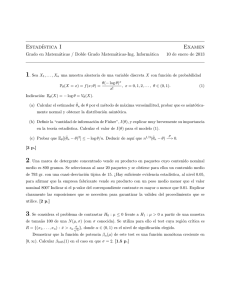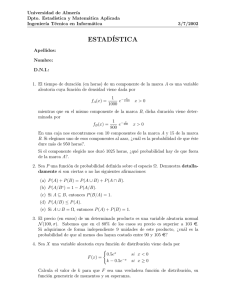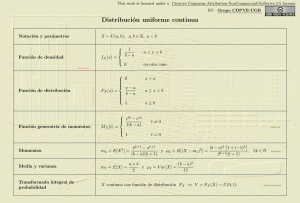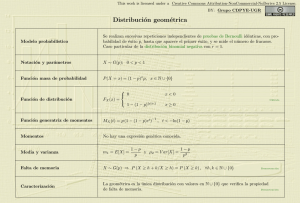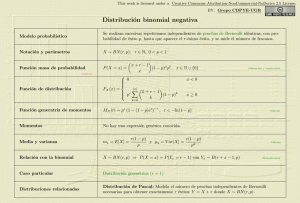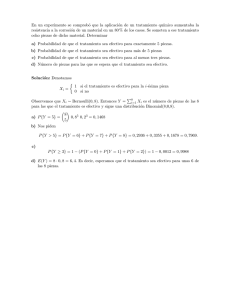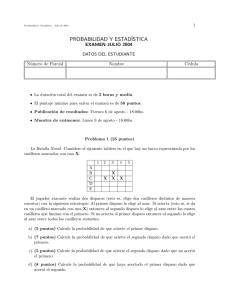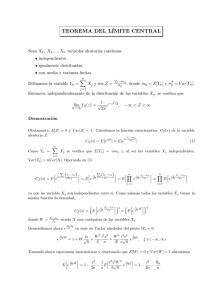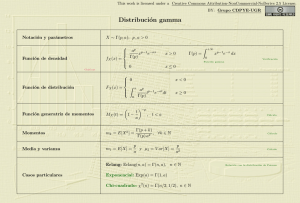Estadística
Anuncio
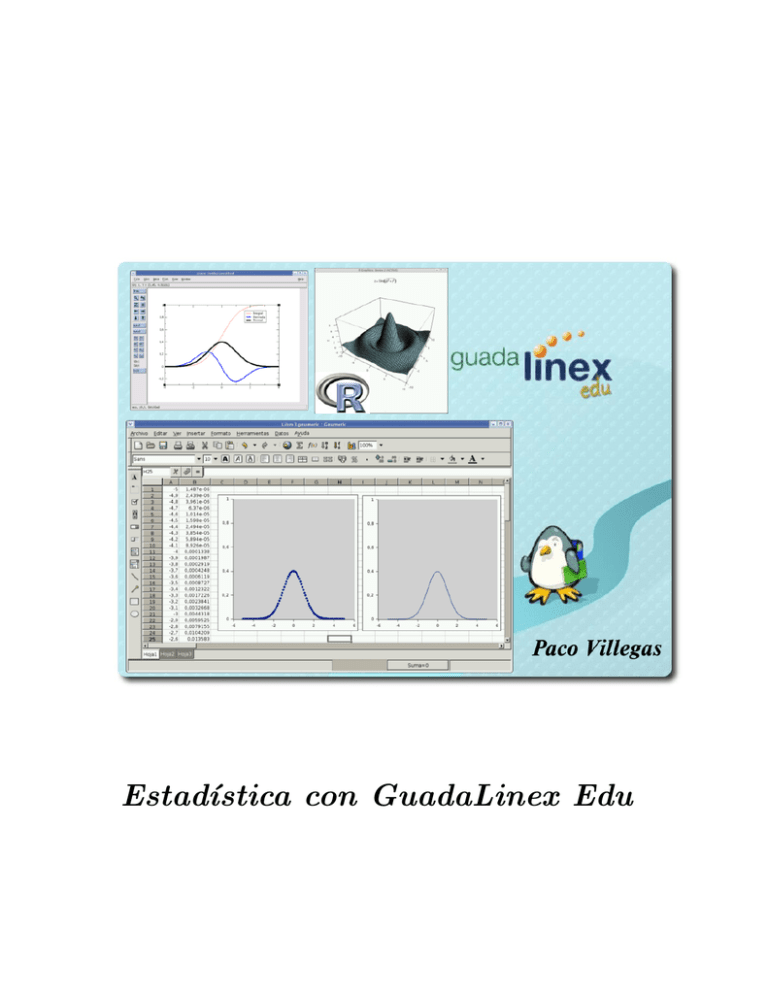
Estadı́stica con GuadaLinex Edu Estadı́stica con Guadalinex-Edu ÍNDICE Índice 1. Introducción 4 2. Hojas de cálculo 2.1. OpenOffice Calc . . . . . . . . . . . . 2.2. Gnumeric . . . . . . . . . . . . . . . . 2.2.1. Estadı́stica descriptica . . . . . 2.2.2. Correlación . . . . . . . . . . . 2.2.3. Muestras y números aleatorios 2.2.4. Combinatoria . . . . . . . . . . 2.2.5. Distribuciones de probabilidad . . . . . . . 4 4 4 5 12 18 19 20 3. Grace 3.1. Estadı́stica descriptiva . . . . . . . . . . . . . . . . . . . . . . . . . . . . . . . . . . 3.2. Correlación . . . . . . . . . . . . . . . . . . . . . . . . . . . . . . . . . . . . . . . . 3.3. Un añadido: gráficas, integrales y derivadas . . . . . . . . . . . . . . . . . . . . . . 23 23 30 33 4. R 4.1. Comencemos . . . . . . . . . . . . 4.2. Para practicar: alumnos.txt . . . . 4.2.1. Estadı́stica descriptiva . . . 4.2.2. Algunos gráficos con R . . . 4.2.3. Estadı́stica bidimensional: 4.3. Combinatoria y numeros aleatorios 4.4. Distribuciones Binomial y Normal 4.5. Inferencia . . . . . . . . . . . . . . . . . . . . . . . . . . . . . . . . . . . . . . . . . . . . . . . . . . . . . . . . . . . . . . . . . . . . . . . . . . . . . . . . . . . . . . . . . . . . . . . . . . . . . . . . . . . . . . . . . . . . . . . . . . . . . . . . . . . . . . . . . . . . . . . . . . . . . . . . . . . . . . . . . . . . . . . . . . . . . . . . . . . . . . . . . . . . . . . . . . . . . . . . . . . . . . . . . . . . . . . . . . . . . . . . . . . . . . . . . . . . . . . . . . . . . . . . . . . . . . . . . . . . . . . . . . . . . . . . . . . . . . . . . . . . . . . . . . . . . . . . . . . . . . . . . . . . . . . . . . . . . . . . . . . . . . . . . . . . . . 34 35 42 42 44 51 57 58 60 A. Actividades A.1. Gnumeric . . . . . . . . . . . . . . . . . . . . . . . A.1.1. Estadı́stica descriptica . . . . . . . . . . . . A.1.2. Correlación . . . . . . . . . . . . . . . . . . A.1.3. Muestras y números aleatorios . . . . . . . A.1.4. Combinatoria . . . . . . . . . . . . . . . . . A.1.5. Distribuciones de probabilidad . . . . . . . A.2. Grace . . . . . . . . . . . . . . . . . . . . . . . . . A.2.1. Estadı́stica descriptiva . . . . . . . . . . . . A.2.2. Correlación . . . . . . . . . . . . . . . . . . A.2.3. Un añadido: gráficas, integrales y derivadas A.3. R . . . . . . . . . . . . . . . . . . . . . . . . . . . . A.3.1. Varios . . . . . . . . . . . . . . . . . . . . . A.3.2. Descriptiva y Correlación. . . . . . . . . . . A.3.3. Combinatoria . . . . . . . . . . . . . . . . . A.3.4. Distribuciones Binomial y Normal . . . . . A.3.5. Inferencia . . . . . . . . . . . . . . . . . . . . . . . . . . . . . . . . . . . . . . . . . . . . . . . . . . . . . . . . . . . . . . . . . . . . . . . . . . . . . . . . . . . . . . . . . . . . . . . . . . . . . . . . . . . . . . . . . . . . . . . . . . . . . . . . . . . . . . . . . . . . . . . . . . . . . . . . . . . . . . . . . . . . . . . . . . . . . . . . . . . . . . . . . . . . . . . . . . . . . . . . . . . . . . . . . . . . . . . . . . . . . . . . . . . . . . . . . . . . . . . . . . . . . . . . . . . . . . . . . . . . . . . . . . . . . . . . . . . . . . . . . . . . . . . . . . . . . . . . . . . . . . . . . . . 64 64 64 65 65 66 66 68 68 68 69 69 69 69 70 70 71 . . . . . . . . . . . . . . . . . . . . . . . . . . . . . . . . . . . . . . . . . . . . . . . . . . . . . . . . . . . . . . . . B. Func. Est. con Gnumeric 72 C. Func. Est. con Calc 87 D. Ref. rápida de R 111 E. Comandos de R 112 F. GFDL 115 Paco Villegas 2 Derechos de Autor (c) 2004 Paco Villegas (mailto:[email protected]). Se otorga permiso para copiar, distribuir y/o modificar este documento bajo los términos de la Licencia de Documentación Libre GNU, Versión 1.1 o cualquier otra versión posterior publicada por la Free Software Foundation; sin Secciones Invariantes, sin Textos de Portada, y sin Textos al respaldo. Una copia de la licencia es incluida en el apéndice F en la página 115, titulado ”Licencia de Documentación Libre GNU”. Estadı́stica con Guadalinex-Edu 1. 2 HOJAS DE CÁLCULO Introducción GNULinux y Matemáticas, un binomio casi perfecto. Si nos centramos en Estadı́stica y Probabilidad, el “matrimonio de hecho” funciona igualmente bien. Entre la multitud de herramientas del software libre, vamos a comentar las que siguen1 : Hojas de cálculo: Gnumeric y calc del paquete OpenOffice Programas especı́ficos: • De gráficos: grace • El genuino: R 2. Hojas de cálculo 2.1. OpenOffice Calc Esta hoja de cálculo es muy similar a la Excel. En sus celdas podemos introducir texto, números o fórmulas con referencias a otras celdas para que la aplicación realice los cálculos establecidos. El programa incorpora también una amplia gama de funciones para análisis estadı́sticos y puede importar hojas de cálculo externas. Las hojas de cálculo pueden servir como fuente de datos para generar informes o cartas en serie y para la elaboración de gráficos y diagramas. El programa puede utilizar también datos procedentes de una base de datos externa. En el apéndice C en la página 87 se listan las funciones de esta hoja de cálculo. Las posibiliades gráficas de Calc sun superiores que las de Gnumeric, sin embargo la facilidad de uso de esta última me hace decantarme por ella, ası́ que: 2.2. Gnumeric Si lo que necesita es una hoja de cálculo, Gnumeric es magnı́fica. Forma parte de la suite ofimática de Gnome Office y es fácil de utilizar. Para cargar el programa Aplicaciones→Oficina→Gnumeric o desde una xterm 1 Aquellos que están a nuestra disposición en los Centros TIC. Se quedan en el tintero KChart (muy simple y sólo para representar gráficos) ası́ como los programas de cálculo simbólico: maxima, octave, . . . Todos ellos están disponibles para entornos Windows. Paco Villegas 4 Estadı́stica con Guadalinex-Edu 2 HOJAS DE CÁLCULO $ gnumeric &. La ventana es muy intuitiva, semejante a la de otros programas de estas caracterı́sticas y no nos vamos a parar a describirla. La página oficial del programa es http://www.gnome.org/projects/ gnumeric en ella encontrareis un manual, FAQ, ... (en inglés). Comentar que ofrece compatibilidad con los formatos de Excel, Lotus y por supuesto con la hoja de cálculo de OpenOffice. El trabajo lo vamos a realizar, siempre que se pueda, sin echar mano de las funciones de esta hoja de cálculo. Un listado de las funciones estadı́sticas está en este documento en el apéndice B en la página 72. 2.2.1. Estadı́stica descriptica ➥ Para practicar: Las notas de matemáticas de 1o ESO A y B han sido: A B 5, 6, 4, 5, 6, 5, 5, 8, 6, 3, 2, 1, 5, 5, 7, 6, 7, 3, 2, 3, 8, 9, 4, 4, 8, 9, 1, 5, 5, 4, 7, 6, 3, 4, 5, 5 1, 5, 7, 4, 3, 8, 6, 5, 4, 7, 3, 7, 1, 2, 4, 8, 9, 7, 8, 1, 2, 4, 5, 6, 8, 2, 3, 2, 8, 4, 5, 6, 5, 6, 8 ¿Qué clase obtuvo mejores resultados? Realiza un estudio estadı́stico de las notas de ambas clases. Introducimos los datos en Gnumeric (mejor en columnas y no tal cual está la captura2 ) y tras marcar el bloque de ambas listas de datos optamos por pulsar sobre: 2 Para transponer filas a columnas sólo hemos de seleccionar las filas, cortarlas y tras seleccionar pegar especial, optar por transponer. Paco Villegas 5 Estadı́stica con Guadalinex-Edu 2 HOJAS DE CÁLCULO y analicemos qué nos ofrece para nuestras clases de secundaria3 : De las disponibles vamos a ver: Correlación Calcula los coeficientes de correlación de Pearson de las variables dadas. Covarianza Calcula la matriz de covarianzas de las variables. Estadı́stica descriptiva Calcula diversos parámetros estadı́sticos: media, error estándar, mediana, moda, desviación estándar, varianza simple, curtosis, asimetrı́a, rango, mı́nimo, máximo, suma y conteo. Histograma Diversos tipos de tablas de frecuencias para una o más variables Rangos y percentiles Calcula el rango y percentiles de los datos. Regresión Análisis de regresión múltiple: coeficiente de correlación lineal, pendiente y ordenada en el origen de las rectas de regresión . . . Muestreo Permite obtener una muestra de un conjunto de datos. El muestreo puede ser aleatorio o periódico. Comenzaremos marcando el bloque del que realizar el análisis (etiquetas incluidas) y una vez seleccionada la opción de Estadı́stica Descriptiva optamos por marcar la casilla de etiquetas y si nuestros datos están en Columnas, Filas o Áreas. El resto de opciones no es necesario tocarlas ya que los valores por defecto son por ahora más que suficientes: La salida da bastante información, nos aparece la media, error estándar ( √SN ), mediana, moda, desviación estándar (cuasidesviación tı́pica), varianza de la muestra (cuasivarianza)4 , curtosis (coeficiente de apuntamiento), desviación (coeficiente de asimetrı́a), rango, valores mı́nimo y máximo, suma y no de datos. 3 Merece 4 Para la pena pararse en la parte inferior de Gnumeric. obtener la varianza y la desviación tı́pica tendremos que usar las funciones varp y stdevp respectivamente. Paco Villegas 6 Estadı́stica con Guadalinex-Edu 2 HOJAS DE CÁLCULO Antes de seguir: ¿qué clase obtuvo mejores resultados? ¿podemos responder ya la pregunta? Más posibilidades: La interpretación de la captura es: en la primera columna la posición que ocupa el dato en Paco Villegas 7 Estadı́stica con Guadalinex-Edu 2 HOJAS DE CÁLCULO la lista original, en la segunda los datos ordenados de mayor a menor, en la tercera la media aritmética de la posición de los valores ordenados, en la cuarta el percentil que ocupa el dato. Otra opción, optemos por histograma5 La salida Pasa algo raro verdad, ¿qué ha pasado con la nota 1 y 2?, esto no está bien, la frecuencia absoluta de la nota 1 no está bien calculada. Vamos a intentar arreglarlo: 1. Podemos ampliar los valores de Mı́nimo y Máximo, por ejemplo: Min=0, Max= 9, y establecer en 9 el valor de N N o valores = M ax − M in 9−0 = =9 N 9 2. Introduzcamos en la hoja de cálculo las etiquetas que vamos a usar (del 1 al 96 ) y ahora, tras seleccionar Histograma, optemos por escribir: 5 Cuidado 6 Notar en marcar bien las casillas de Columnas/Filas y en su caso Etiquetas de entrada. que se puede hacer de forma automática desde Editar−→Llenar−→Series Paco Villegas 8 Estadı́stica con Guadalinex-Edu 2 HOJAS DE CÁLCULO Lo único a tener en cuenta es que en rango Binario hemos de seleccionar el conjunto de celdas que contiene las 9 etiquetas a usar como notas. El resultado, con cualquiera de los dos métodos anteriores ya sı́ es el esperado: Hagamos nuestro diagrama de barras: y pulsamos sobre Paco Villegas 9 Estadı́stica con Guadalinex-Edu 2 HOJAS DE CÁLCULO Un comentario: una vez que optemos por un tipo de gráfico, no podemos optar por otro. Sı́ que podremos adecuarlo a nuestro gusto con la ventana Para que se vea el gráfico, marcamos sobre Gnumeric la zona rectangular en la que deseamos que aparezca y Para modificar nuestro gráfico, pulsaremos sobre él con el botón derecho del ratón y tras optar por Paco Villegas 10 Estadı́stica con Guadalinex-Edu 2 HOJAS DE CÁLCULO obtendremos de nuevo Desde este punto y añadiendo los elementos necesarios, hemos de conseguir que quede de la forma: Ejercicio: Realizar un gráfico de sectores como el que sigue: Paco Villegas 11 Estadı́stica con Guadalinex-Edu 2 HOJAS DE CÁLCULO Ejercicio La edad de 130 personas que realizaron un experimento se da a continuación: 15 15 19 21 22 16 20 17 24 20 17 17 23 22 19 19 21 18 21 18 22 23 17 21 21 18 17 17 22 22 23 19 23 21 17 17 19 18 18 18 24 19 19 19 23 21 16 21 19 24 20 18 22 23 21 15 15 21 17 17 18 18 20 17 22 17 19 17 18 19 23 17 20 24 22 19 18 19 17 23 20 19 24 20 23 21 17 21 15 16 17 17 16 23 16 19 23 17 18 16 21 21 17 22 15 16 18 17 17 17 19 18 24 24 16 19 16 17 18 19 17 18 21 19 19 19 19 22 20 21 1. Agrupa las edades por años. 2. Da una tabla de frecuencias simple (para cada año) y acumulada. 3. Realiza un diagrama de barras verticales y uno de sectores. 2.2.2. Correlación ➥ Para practicar: La tabla siguiente muestra las respectivas alturas X e Y de una muestra de 12 padres y sus hijos primogénitos (en pulgadas): Altura X del padre (en pulg) Altura Y del hijo (en pulg) 65 68 63 66 67 68 64 65 68 69 62 66 70 68 66 65 68 71 67 67 69 68 71 70 1. Construye el diagrama de dispersión. 2. Estudia la correlación entre ambas variables. 3. Halla la recta de regresión de Y sobre X. Solución: ! Lo mejor es importar los datos desde texto plano, de esa forma los podemos usar en todos 7 los programas . Para leer un fichero en texto plano con Gnumeric, pulsamos sobre Abrir Archivo y en la ventana que aparece optamos por seleccionar el Tipo de Archivo 7 Dependiendo de la versión de Gnumeric puede que tengamos que hacerlo desde Datos→ Obtener datos externos→ Obtener archivo de texto Paco Villegas 12 Estadı́stica con Guadalinex-Edu 2 HOJAS DE CÁLCULO Sólo tenemos que ajustar el formato de los datos que estamos exportando en las ventanas que vamos obteniendo El resultado final, el mismo que si los introducimos desde Gnumeric: Nos toca el apartado gráfico, seleccionamos las columnas de datos (sin los nombres de las variables) y pulsamos sobre Paco Villegas , sólo hay que optar por la segunda opción 13 Estadı́stica con Guadalinex-Edu 2 HOJAS DE CÁLCULO Ahora seleccionamos de nuevo las columnas de datos, pero esta vez con los nombres de las variables, y pulsamos en Herramientas→Análisis Estadı́stico→Correlación Si ahora pulsamos sobre Herramientas→Análisis Estadı́stico→Covarianza, obtendremos Paco Villegas 14 Estadı́stica con Guadalinex-Edu 2 HOJAS DE CÁLCULO Con Herramientas→Análisis Estadı́stico→Regresión y, tras ajustar los valores de entrada, obtendremos: De esta hoja sólo nos centraremos en aquellos resultados interesantes para Secundaria o Bachillerato. Se trata de las celdas B4 Coeficiente de correlación lineal B5 Coeficiente de determinación B8 Tamaño de la muestra analizada B17 Ordenada en el origen de la recta de regresión8 de Y (Talla del hijo) sobre X (Talla del Padre) B18 Pendiente de la recta de regresión Es decir ry/x : y = 0, 476 x + 35, 824. Si ahora deseamos hacer estimaciones, usaremos la función: FORECAST(x;y conocidos;x conocidos) La función FORECAST estima un valor futuro, según los valores existentes usando una regresión linear simple. El valor futuro estimado es el valor de y para un valor de x dado (x). 8 Este valor y el que sigue se pueden obtener usando la función LINEST Paco Villegas 15 Estadı́stica con Guadalinex-Edu 2 HOJAS DE CÁLCULO Vamos a comprobar que la recta de regresión pasa por el punto (x, ȳ). Para eso, escribamos el valor de x̄ en una casilla vacı́a9 , después nos situaremos en donde obtendremos el resultado, pulsaremos sobre el icono10 y seleccionaremos la función anterior de entre las funciones Estadı́sticas Los valores a introducir se explican en la definición de la función, se trata de: x̄, Y y X. ¡OJO!, tras seleccionar los valores sobre la hoja de cálculo hay que pulsar sobre la tecla INTRO para introducirlos. El resultado, con el punto dibujado sobre la gráfica es: Si ahora intercambiamos las variables 9 ¿Lo 10 Este calculamos de nuevo?, ¿desde la barra de estado?, ¿con estadı́stica descriptiva?, ¿con la función average? icono tiene doble funcionalidad: Si la celda no contiene una función se nos abre el asistente de funciones. Si contiene una función nos permite editar la función de la celda activa Paco Villegas 16 Estadı́stica con Guadalinex-Edu 2 HOJAS DE CÁLCULO Ejercicios: 1. Obtener la Talla estimada de un hijo cuyo padre mida: a) 60 b) 70 c) 80 d ) 100 Comenta los resultados 2. Obtener los valores estimados de la Talla de un Padre si el Hijo mide: a) 60 b) 70 c) 80 d ) 100 3. Representa la nube de puntos ası́ como las dos rectas de regresión11 . 4. En la tabla siguiente damos la evolución del récord del mundo de salto de longitud masculina, en metros. Años 1901 1921 1925 1931 1935 1961 1962 1965 1968 1991 Marca 7,61 7,69 7,89 7,98 8,13 8,28 8,31 8,35 8,90 8,95 a) Representa la nube de puntos asociada a estos datos. b) ¿Puede estimarse la marca del récord por regresión lineal? Si es ası́, ¿cuánto se saltará en los años 2000 y 2005? 11 Que no se nos olvide que para pintar una recta sólo necesitamos dos puntos por los que pasa. Paco Villegas 17 Estadı́stica con Guadalinex-Edu 2.2.3. 2 HOJAS DE CÁLCULO Muestras y números aleatorios Generamos 1000 números aleatorios enteros dentro del rango 1.,100 siguiendo una distribución uniforme. Pulsamos sobre Editar→Llenar→Generación de números aleatorios Como lo queremos en 10 columnas de 100 datos cada una escribiremos los valores adecuados en Número de variables y Tamaño de la muestra. Optar por rellenar los valores de la tercera pestaña es opcional y si la dejamos como está obtendremos una tabla de 10x100 números aleatorios. Obtengamos una muestra aleatoria de tamaño 100, pulsemos sobre Herramientas→Análisis Estadı́stico→Muestreo En una nueva Hoja obtendremos una muestra aleatoria de tamaño 100. De esa muestra hay que hacer un análisis estadı́stico y realizar algunas gráficas de ella. Después, usar la muestra y lo visto antes para realizar el estudio de esos datos. La carrera El juego que sigue se basa en las siguientes reglas. En una pista de carreras de 12 calles numeradas del 1 al 30 tenemos 12 caballos numerados del uno al doce. Cada uno de ellos corre por una de las pistas y gana el juego el que llegue primero al final. 1 2 ... 12 1 2 ... 30 El juego consiste en lanzar dos dados y sumar las caras superiores. Al número obtenido significa que ese caballo avanzará una casilla, y ası́ hasta que uno llegue a la meta. ¿Qué caballo elegirı́as? Paco Villegas 18 Estadı́stica con Guadalinex-Edu 2 HOJAS DE CÁLCULO Solución: Simulemos el juego con Gnumeric, para eso introduzcamos en la casilla A1 la fórmula =int(6*rand()+1), con ella generamos un número aleatorio comprendido entre 1 y 6. El resto es fácil, copiemos la fórmula a la casilla B1 y sumemos el contenido de las celdas anteriores en la celda C1. Si ahora copiamos el contenido del las celdas 400 o 500 veces prodremos similar ese número de lanzamientos. Ya sólo tenemos que hacer un estudio estadı́stico (por ejemplo con la herramienta histograma) de la tercera columna y hallar la distribución de frecuencias, como muestra de un posible resultado: 2.2.4. Combinatoria FACT(n) Devuelve el factorial de n (n!) PERMUT(n;k) La función PERMUT devuelve el número de variaciones de k elementos tomados de entre n. n es el número de objetos, k es el número de objetos en cada variación. Si n = 0, PERMUT devuelve el error #NÚM!. Si n <k, PERMUT devuelve el error #NÚM!. Esta función es compatible con Excel. Y dentro de Funciones Matemáticas Paco Villegas 19 Estadı́stica con Guadalinex-Edu 2 HOJAS DE CÁLCULO COMBIN(n;k) Calcula la cantidad de combinaciones, Cnk Efectuar esta función con números no enteros o negativos devuelve un error #NÚM!. Si n es menor que k devuelve un error #NÚM!. Esta función es compatible con Excel. Ejercicios 1. a) Halla 17! b) Seis amigos corren en una carrera, ¿de cuántas formas pueden llegar? 2. Halla: a) V10, 3 b) ¿Cuántos números de 5 cifras se pueden formar con los dı́gitos 1 al 9? 3. a) Halla C10, 4 b) Comprueba con varios números que 1) Cm, m−n = Cm, n 2) Cm, n + Cm, n+1 = Cm+1, n+1 c) ¿Cuántos grupos de 4 pueden formarse en una clase de 30 alumnos? 2.2.5. Distribuciones de probabilidad Distribución binomial La función a usar es: BINOMDIST(n;intentos;p;acumulado) La función BINOMDIST devuelve la distribución binomial. n es el número de éxitos, intentos es el número total de intentos independientes, p es la probabilidad de éxito en intentos, y acumulado describe si debe devolver la suma de las funciones binomiales de 0 a n. Toma los valores 0 (no es acumulado) o 1 (acumulado) Lo único a tener en cuenta es que pulsaremos en el botón y, tras seleccionar la función anterior de entre las funciones estadı́sticas, tenemos que rellenar los datos adecuados: ¡ Que no se nos olvide pulsar sobre la tecla Intro! Ejercicios 1. Un examen de preguntas con respuestas múltiples consta de 8 preguntas con 4 opciones de contestación. Si un alumno responde al azar, halla, con la ayuda de la tabla binomial12 , la probabilidad de que: 12 Perdón, con la ayuda de Gnumeric Paco Villegas 20 Estadı́stica con Guadalinex-Edu 2 HOJAS DE CÁLCULO a) Responda correctamente a 6. b) Responda menos de 6 correctamente. 2. La probabilidad de que en una empresa minera de 10.000 empleados haya uno enfermo es de 0,2. Cuál será la probabilidad de que en un momento determinado haya en la empresa: a) 1.980 enfermos. b) Más de 2.080 enfermos. Distribución normal Normal: Gnumeric implementa cuatro funciones relacionadas con la distribución NORMDIST(x;media;desvest;acumulado) devuelve la distribución normal acumulada. x es el valor para el que calculamos la probabilidad media es la media de la distribución, desvest es la desviación estándar, acumulado es un valor booleano (0 ó 1) que indica si se va a obtener la probabilidad acumulada hasta ese valor. NORMINV(p;media;desvest) devuelve la inversa de la distribución normal acumulada. p es la probabilidad dada correspondiente a la distribución normal, media es la media aritmética de la distribución y desvest es la desviación estándar de la distribución. NORMSDIST(x) devuelve la distribución normal estándar acumulativa. x es el valor para el que calculamos la probabilidad NORMSINV(p) devuelve el inverso de la distribución acumulativa normal estándar. p es la probabilidad dada correspondiente a la distribución normal. Ejercicio 1. Representar una curva normal. a) Rellenar los valores de x (100) b) Obtener los valores en esos puntos Paco Villegas 21 Estadı́stica con Guadalinex-Edu 2 HOJAS DE CÁLCULO c) Representar las gráficas (discreta y continua), adecuando los ejes a nuestros intereses 2. Representa la gráfica de la distribución normal acumulada Paco Villegas 22 Estadı́stica con Guadalinex-Edu 3 GRACE 3. Se fabrican unas pilas alcalinas cuya duración en horas sigue una distribución normal de media 60 h y desviación tı́pica 5 h. Si se elige una pila al azar, ¿qué probabilidad hay de que dure?: a) Menos de 50 h. b) Entre 52 y 65 h. 4. El peso (P ) de los socios del Club de Amigos del Buen Comer ha resultado que se distribuye conforme a una normal N (92, 20). ¿Qué peso máximo tienen el 10 % de los individuos menos obesos de tan opı́paro club? 3. Grace Grace es un programa para representar gráficos en dos dimensiones. No sólo permite representar funciones, sino que además es muy bueno para gráficos estadı́sticos. Destaca porque permite realizar análisis estadı́sticos sobre los datos, integrales y derivadas, interpolaciones, etc. La página principal del programa es http://plasma-gate.weizmann.ac.il/Grace/. Para ejecutar el programa escribiremos desde una xterm $ xmgrace13 Si pulsamos sobre Help podremos comprobar que tenemos a nuestra disposición un tutorial, una guı́a de uso, una FAQ y además podemos acceder a ejemplos. Un par de capturas de ellos son: Veamos una serie de ejemplos de sus posibilidades: 3.1. Estadı́stica descriptiva ➥ Para practicar: Las notas de matemáticas de 1o ESO A han sido: A 5, 6, 4, 5, 6, 5, 5, 8, 6, 3, 2, 1, 5, 5, 7, 6, 7, 3, 2, 3, 8, 9, 4, 4, 8, 9, 1, 5, 5, 4, 7, 6, 3, 4, 5, 5 Haz un estudio estadı́stico de ellas. Solución 13 Con $ grace se ejecuta en modo alfanumérico. Paco Villegas 23 Estadı́stica con Guadalinex-Edu 3 GRACE Las introducimos en un fichero de texto plano14 , pero hay que introducir dos columnas, la primera para enumerar la nota y la segunda la nota en sı́. Nuestro fichero tendrá la forma: 1 5 2 6 ... 36 5 Este fichero lo llamaremos notas_1a.dat. Para leer el archivo de datos (tiene que contener los datos a dos columnas y sólo los números, sin encabezados) pulsamos sobre Data → Import → ASCII No se cerrará la ventana y tendremos que optar por cerrarla pulsando en la esquina superior derecha. Quedará entonces: 14 Una buena opción es usar Gnumeric para generar la primera columna, introducir las notas en la segunda y exportar a Texto Plano. Paco Villegas 24 Estadı́stica con Guadalinex-Edu 3 GRACE El gráfico es un poco malo, ¿verdad?. Vamos a mejorarlo: Hagamos doble clic sobre el gráfico y optemos por dejar en limpia la zona de dibujo. Para eso pulsamos con el botón derecho sobre la ventana anterior Paco Villegas 25 Estadı́stica con Guadalinex-Edu 3 GRACE y ocultamos este gráfico (Hide). Todo limpio ¿verdad?. Vamos a obtener algunos datos sobre nuestra clase, para ello Edit→ Data set y señalamos el conjunto de datos El gráfico es autoexplicativo. Ahora optemos por la cadena de menús Data→Transformations→Histograms Paco Villegas 26 Estadı́stica con Guadalinex-Edu 3 GRACE Para obtener el “histograma” tenemos que crear el gráfico de salida (distinto del que contiene los datos). Ası́ que pulsamos con el botón derecho sobre la ventana anterior y optamos por seleccionar Duplicate Es el momento, marquemos el gráfico de entrada15 (G0.S0), el de salida (G0.S1) y rellenemos los campos tal cual aparece en el gráfico. Cuando apliquemos y aceptemos saldrá 15 Esta nomenclatura indica que se trata del gráfico 0 (G0), curva dibujada o serie S0, S1, S2 .... Paco Villegas 27 Estadı́stica con Guadalinex-Edu 3 GRACE Esto mejora16 . Pero podemos hacer que salga mejor Para conseguir este gráfico he modificado17 : Desde Plot→Graph Appearance... los tı́tulos Haciendo doble clic sobre los ejes he introducido los tı́tulos para los ejes. Desde Plot→Set Appearance... he modificado aspectos de las pestañas: 16 Si la escala no es la adecuada, no se verá bien el gráfico. En esa caso sólo debemos pulsar sobre el icono de la barra de la derecha. 17 Pulsando en la zona adecuada de la zona de gráficos se accede a las mismas funcionalidades que desde el menú Plot Paco Villegas 28 Estadı́stica con Guadalinex-Edu 3 GRACE Se trata de conseguir que salga igual que el de la captura anterior. Está claro que no debemos desperdiciar el tiempo, ası́ que File→Save Por último, si deseamos imprimir el trabajo File→Print, si lo que deseamos es exportarlo a algún formato gráfico, optaremos por File→Print Setup Paco Villegas 29 Estadı́stica con Guadalinex-Edu 3 GRACE y seleccionaremos el formato gráfico de salida adecuado. Que no se nos olvide, con esto configuramos la salida al fichero de formato adecuado, pero no tenemos que imprimirlo, ası́ que falta File→Print. Ejercicio La edad de 130 personas que realizaron un experimento se da a continuación: 17 24 20 17 17 23 15 15 19 21 22 16 20 22 23 17 21 21 18 17 19 19 21 18 21 18 22 17 17 19 18 18 18 24 22 22 23 19 23 21 17 19 24 20 18 22 23 21 19 19 23 21 16 21 19 15 17 22 17 19 17 18 15 21 17 17 18 18 20 19 19 17 23 20 19 24 23 17 20 24 22 19 18 20 18 16 21 21 17 22 23 21 17 21 15 16 17 15 16 18 17 17 17 19 17 16 23 16 19 23 17 18 19 21 19 19 22 20 24 21 24 18 16 19 19 16 17 18 17 19 1. Introduce los datos en un fichero de texto a dos columnas (separadas por un espacio). En la primera columna se escribirá el número de orden del dato y en la segunda el dato (Por ejemplo: 1 15 hasta 130 19). Para eso puedes usar a) Un editor cualquiera y guardarlos en texto plano. b) Rellenar con Gnumeric una columna con una serie del 1 al 130, en la segunda introducir los datos. Por último hay que exportarlos a texto plano. c) Usar el editor del programa Grace. 2. Agrupa las edades por años. 3. Da una tabla de frecuencias simple (para cada año). 3.2. Correlación ➥ Para practicar: La tabla siguiente muestra las respectivas alturas X e Y de una muestra de 12 padres y sus hijos primogénitos (en pulgadas): Altura X del padre (en pulg) Altura Y del hijo (en pulg) Paco Villegas 65 68 63 66 67 68 64 65 68 69 62 66 70 68 66 65 68 71 67 67 69 68 71 70 30 Estadı́stica con Guadalinex-Edu 3 GRACE 1. Construye el diagrama de dispersión. 2. Estudia la correlación entre ambas variables. 3. Halla la recta de regresión de Y sobre X. Solución: Ejecutemos # xmgrace y en la ventana resultante, pulsemos sobre18 Edit→Data Sets...→Edit→Create new→In spreadseht, después pasemos a introducir los datos: Tras aceptar, veremos en la ventana anterior que ya tenemos calculados algunos parámetros estadı́sticos 1. Si aceptamos en la última ventana y pulsamos sobre el botón de la pantalla principal de la aplicación, nos aparecerán una serie de lı́neas que hemos de “eliminar”: a) Pulsemos sobre los ejes con el ratón y adecuemos la escala (desde 61 a 72). b) Después pulsemos sobre las lı́neas con el ratón y, en la ventana que aparece, optemos porque no se unan los puntos con lı́neas y que los puntos se muestren como X. 18 También podemos leer el archivo de datos datos.dat (tiene que contener los datos a dos columnas y sólo los números, sin encabezados) usando Data → Import → ASCII Paco Villegas 31 Estadı́stica con Guadalinex-Edu 3 GRACE Si aceptamos tendremos: 2. En el menú principal pulsemos sobre Data→Transformations→Regression y aceptemos en la ventana resultante, saldrá Además, la recta de regresión se dibujará en la nube de puntos. Ejercicios 1. En la tabla siguiente damos la evolución del récord del mundo de salto de longitud masculina, en metros. Años 1901 1921 1925 1931 1935 1961 1962 1965 1968 1991 Marca 7,61 7,69 7,89 7,98 8,13 8,28 8,31 8,35 8,90 8,95 Paco Villegas 32 Estadı́stica con Guadalinex-Edu 3 GRACE Nota: Puedes trabajar a partir de los datos ya introducidos en Gnumeric. Hay que exportarlos a texto plano, y después, con un editor sustituir la coma decimal por un punto. a) Representa la nube de puntos asociada a estos datos. b) ¿Puede estimarse la marca del récord por regresión lineal? Si es ası́, ¿cuánto se saltará en los años 2000 y 2005? c) Usa la Web: http://tux.iesmurgi.org/matematicas/materiales/correlacion/ para comprobar los resultados del ejercicio anterior y haz 10 estimaciones de la marca que se obtendrá en años venideros y otras 10 del año en que se alcanzarán las marcas (pon 5 valores “extremos” y 5 dentro del rango de las variables). Comenta los resultados. 3.3. Un añadido: gráficas, integrales y derivadas Por último veamos otra posibilidad interesante de este programa. Vamos a representar la función de densidad de la distribución normal, su derivada y su integral. Los valores de las variables los podemos introducir de forma calculada, para ese menester, optamos por Edit→Data sets... y en la ventana resultante Edit→Create New→By Formula. Las opciones19 y la salida20 obtenida: Para obtener la gráfica de la función integral Data→Transformations→Integration... y marcar el gráfico adecuado (S0). En el caso de derivada Data→Transformations→Differences... 19 El listado de las funciones que admite Grace se puede consultar en [1], se instala con el programa en /usr/share/doc/grace o en http://plasma-gate.weizmann.ac.il/Grace/doc/UsersGuide.html 20 Un poco mejorada Paco Villegas 33 Estadı́stica con Guadalinex-Edu 4 R Ejercicicio: 1. Representar la parábola f (x) = x2 − 2x en el intervalo [−1, 4], la gráfica de su derivada y su integral. 2. Transformar la curva anterior usando Data Trasformations → Evaluate expresion. Seleccionamos la curva a transformar (S1, o S2 o S3... en source). No seleccionamos ninguna curva en Destination si deseamos crear una nueva curva. Introducimos la fórmula de la transformación (por ejemplo y = y + 1). Seleccionamos en restriction la región de datos que queremos transformar (ver apartado definir regiones). Por último Apply y luego Close 4. R R ó ”GNU S” es un programa libre, disponible para entornos Linux, Mac y Windows (http: //cran.r-project.org/21 ) que nos permite realizar cálculos y gráficos (de alta calidad) estadı́sticos. R permite trabajar las técnicas estadı́stcas más básicas, pero llegando a las más avanzadas. Además, permite que le añadamos nuevas funcionalidades, ya que podemos programar nuevas funciones o instalar nuevos paquetes (http://cran.r-project.org/src/contrib/PACKAGES.html). 21 Desde esta página es posible acceder a la completa documentación disponible para el programa, mucha de ella en castellano (véase [4, 5, 6, 7]) Paco Villegas 34 Estadı́stica con Guadalinex-Edu 4.1. 4 R Comencemos Para ejecutar el programa, lo mejor es situarnos en el directorio de trabajo y desde un terminal gráfico escribimos: $ mkdir pracR $ cd pracR $ R Aparecerá el mensaje que reproducimos debajo y al final de éste el promp de entrada de órdenes del programa, en el mensaje se nos indica que para salir hay que escribir q(). R : Copyright 2004, The R Foundation for Statistical Computing Version 1.9.0 (2004-04-12), ISBN 3-900051-00-3 R is free software and comes with ABSOLUTELY NO WARRANTY. You are welcome to redistribute it under certain conditions. Type ’license()’ or ’licence()’ for distribution details. R is a collaborative project with many contributors. Type ’contributors()’ for more information and ’citation()’ on how to cite R in publications. Type ’demo()’ for some demos, ’help()’ for on-line help, or ’help.start()’ for a HTML browser interface to help. Type ’q()’ to quit R. > Si deseamos acceder a la completa ayuda que trae podemos ejecutar: > help() Paco Villegas 35 Estadı́stica con Guadalinex-Edu 4 R Para salir de la ayuda : q La ayuda en modo html >help.start() Para obtener ayuda sobre un comando > ?mean o para buscar qué comando contiene en su ayuda la cadena “mean” > help.search("mean") ! Las teclas de cursor nos permiten modificar o movernos por el histórico de comandos. R también acepta cortar y pegar. [7] nos permite tener en un folio una referencia rápida de R. Se adjunta en el apéndice D en la página 111. Casi todos los comandos que se van a estudiar están resumidos en el apéndice E en la página 112. Con > apropos("mean") [1] "kmeans" [5] "mean.POSIXct" [9] "mean.difftime" "weighted.mean" "mean.POSIXlt" "mean" "mean.Date" "mean.data.frame" "mean.default" obtenemos todas las funciones cuyo nombre contiene la palabra pasada como argumento. Para ver algunos ejemplos de los gráficos que podemos hacer con el programa, escribiremos: >demo(graphics) y pulsaremos, teniendo activa la ventana del terminal, sobre la tecla Intro varias veces hasta que finalice la presentación. Paco Villegas 36 Estadı́stica con Guadalinex-Edu 4 R Para salir: > q() Save workspace image? [y/n/c]: Se nos pregunta si deseamos guardar la sesión (y), salir y no guardar la lista de comandos (n), o cancelar, de esa forma seguimos en el programa. Optemos por esta última opción e iniciemos un paseo por el programa: >#Si se pone una almohadilla, es un comentario Operaciones Matemáticas básicas > 4+10*10 [1] 104 >(5+2)*3 [1] 21 Disponemos de las funciones matemáticas más usuales: >#sqrt, exp, log, sin, cos, tan, ... > sqrt (16) [1] 4 > exp(1) [1] 2.718282 > exp(5/0) [1] Inf > exp(-5/0) [1] 0 Podemos ver cómo están definidas las variables de entorno con > options() Para trabajar con más dı́gitos significativos > pi [1] 3.141593 > options(digits=22) > pi [1] 3.141592653589793115998 > #Dejemos el valor por defecto > options(digits=7) Variables y asignaciones > resultado <- (4+10)*3 > resultado [1] 42 > nombre <- "Pepe" > nombre [1] Pepe ! R es casesensitive, esto implica que si escribimos > Nombre Paco Villegas 37 Estadı́stica con Guadalinex-Edu 4 R no encontrará la variable Para saber qué objetos están en memoria, podemos usar (indistintamente) >ls() >objects() >#Para borrar el objeto x > rm(x) Vectores de datos >#Para crearlos: Comando c -> Concatenar > x<- c(1,2,3,4,5) > x [1] 1 2 3 4 5 > x<- c(6,7,x) > x [1] 6 7 1 2 3 4 5 > x[3] [1] 1 >almnos<-c("Pepe","Cristina","Marta") >alumnos [1] "Pepe" "Cristina" "Marta" Introducir datos con la función scan() > datos<-scan() 1: 5 2: 4 3: 3 4: 2 5: 1 6: Read 5 items > datos [1] 5 4 3 2 1 Secuencias de números, se introducen con la función: seq(mı́nimo,máximo,[incremento,longitud])) Los comandos que siguen obtienen el mismo resultado seq(1,10,1)=seq(1,10)=seq(10)=seq(1:10)=1:10 >1:10 [1] 1 2 3 4 5 6 7 8 9 10 Comando Réplica >rep(2,5) [1] 2 2 2 2 2 Se pueden escribir varias sentencias separadas por ; >rep(1:10,3); rep(c("Sı́","No"),5) [1] 1 2 3 4 5 6 7 8 9 10 1 2 3 4 5 6 7 [26] 6 7 8 9 10 [1] "Si" "No" "Si" "No" "Si" "No" "Si" "No" "Si" "No" Paco Villegas 8 9 10 1 2 3 4 38 5 Estadı́stica con Guadalinex-Edu 4 R Podemos crear secuencias aleatorias (sin repetición) con: > # Una lista de 1:10 ordenada aleatoriamente > sample(10) [1] 8 5 9 6 7 10 2 4 1 3 > # 6 números naturales menores de 100 > sample(100,6) [1] 49 84 13 36 9 31 > # Dentro de una distribución normal > rnorm(4) [1] -0.2502104 -2.1177462 -1.2384110 -0.6614978 > #Un poco de "mezclas" > expand.grid(c(1:6),c(1:6)) Var1 Var2 1 1 1 ... 36 6 6 EJERCICIO: Halla todas las posibles formas de mezclar los números 4 al 7 con las letras “a”,”b” y “c” y con los caracteres “+” y “-” Todas las operaciones aritméticas y funciones matemáticas pueden ser aplicadas a vectores y se realizan componente a componente. > > > > > > > > a <- 1:10 a a^2 b <- sqrt(a)+5 b #¿Qué os parece esto? plot(a,b) plot(a,b, type="l") Matrices El comando “básico” para crear matrices22 es: matrix(datos,nfilas,ncolumnas) > matrix(1:4) [,1] [1,] 1 [2,] 2 [3,] 3 [4,] 4 > matrix(1:10, ncol=2) [,1] [,2] [1,] 1 6 [2,] 2 7 [3,] 3 8 [4,] 4 9 [5,] 5 10 > matrix(1:10, ncol=2, byrow=TRUE) [,1] [,2] [1,] 1 2 [2,] 3 4 [3,] 5 6 22 Por defecto las matrices se crean por columnas. Para crearlas por filas hemos de usar el parámetro byrow=TRUE Paco Villegas 39 Estadı́stica con Guadalinex-Edu [4,] [5,] 7 9 4 R 8 10 Podemos nombrar las filas y columnas23 : > datos<-matrix(c(8,3,5,7),ncol=2, + dimnames=list(c("Matematicas","Lengua"),c("Pepe","Marta"))) > datos Pepe Marta Matematicas 8 5 Lengua 3 7 Operaciones elementales con Matrices A ± B suma/resta de matrices A %* % B producto de matrices t(A) transpuesta de la matriz A solve(A,b) solución del sistema de ecuaciones A · x = b. solve(A) inversa de la matriz A diag(A) diagonal principal de la matriz A det(A) para obtener el determinante de 1 Operemos con un par de matrices24 :A = 2 1 A 2 −1 0 1 4 0 yB= 1 1 1 2 4 8 3 9 27 > A <-matrix(c(1,2,1,2,-1,0,4,0,1),ncol=3) > A [,1] [,2] [,3] [1,] 1 2 4 [2,] 2 -1 0 [3,] 1 0 1 > diag(A) [1] 1 -1 1 > solve(A) [,1] [,2] [,3] [1,] 1 2 -4 [2,] 2 3 -8 [3,] -1 -2 5 > det(A) [1] -1 > t(A) [,1] [,2] [,3] [1,] 1 2 1 [2,] 2 -1 0 [3,] 4 0 1 > x <- 1:3 > B <- matrix(c(x,x^2,x^3),ncol=3,byrow=T) > B 23 El sı́mbolo + aparece automáticamente cuanto pulsamos intro y con él R nos indica que espera más instrucciones. podemos introducir la matriz con 24 También > A <- matriz(scan(),ncol=3) Paco Villegas 40 Estadı́stica con Guadalinex-Edu 4 R > B [,1] [,2] [,3] [1,] 1 2 3 [2,] 1 4 9 [3,] 1 8 27 > A + B [,1] [,2] [,3] [1,] 2 4 7 [2,] 3 3 9 [3,] 2 8 28 Cuidado con el producto, no es * es %* % > A*B A*B [,1] [,2] [,3] [1,] 1 4 12 [2,] 2 -4 0 [3,] 1 0 27 > A %* % B [,1] [,2] [,3] [1,] 7 42 129 [2,] 1 0 -3 [3,] 2 10 30 Resolución de sistemas de ecuaciones > C <- matrix(1:3) > C > solve(A,C) [,1] [1,] -7 [2,] -16 [3,] 10 Un impass por favor: > demo(persp) Entre los resultados dos: Paco Villegas 41 Estadı́stica con Guadalinex-Edu 4 R > q() Y guardamos la sesión 4.2. Para practicar: alumnos.txt Vamos a ver algunas cuestiones básicas que podemos hacer desde R. Creamos un directorio en donde poner el trabajo que vamos a realizar. Por ejemplo: $mkdir alumnos y ponemos en él el fichero alumnos.txt. El fichero alumnos.txt lo podemos bajar de http://www. iesmurgi.org/~pvillegas/estadistica/alumnos.txt, contiene la talla, estudios, habitantes y peso de una población de 50 individuos. Los distintos valores se separan con espacios25 . Talla Estudios Habitantes Peso 1.63 bachiller 2 54.88 1.44 fp 3 33.5 1.9 bachiller 3 89.38 1.58 bachiller 3 53.28 1.38 bachiller 5 36.62 1.8 bachiller 6 79.47 1.64 superior 3 72.47 1.93 bachiller 5 85.26 1.95 bachiller 2 102 1.59 bachiller 2 62.28 1.78 primario 4 81.17 1.96 primario 4 100.61 1.89 bachiller 5 94.43 1.52 bachiller 4 57.96 1.74 diplomado 4 67.86 1.68 diplomado 5 63.2 4.2.1. 2 diplomado 6 105.01 1.67 diplomado 3 66.57 1.46 primario 5 43.46 1.98 primario 4 96.4 1.47 primario 2 42.38 1.74 primario 3 80.41 1.9 diplomado 4 92.7 1.65 fp 5 62.81 1.34 fp 8 39707 1.75 diplomado 2 78.951 1.68 diplomado 3 67.15 1.72 bachiller 4 71.94 1.65 bachiller 4 64.1 1.8 bachiller 6 76.68 1.94 bachiller 4 96.18 1.99 primario 4 103.029 1.36 primario 3 44.105 1.69 primario 5 70.16 1.69 bachiller 4 66.79 1.51 bachiller 3 57.27 1.98 bachiller 5 94.71 1.84 bachiller 3 81.25 2.02 bachiller 6 101.3 1.76 primario 4 73.68 1.96 fp 3 90.7 1.78 fp 3 84.59 1.54 superior 4 53.97 1.8 diplomado 5 82.13 1.53 diplomado 4 52.8 1.74 diplomado 5 77.22 1.7 primario 3 74.7 1.66 primario 4 69.34 1.83 primario 5 92.24 1.52 bachiller 4 61.05 Estadı́stica descriptiva Desde el directorio alumnos comencemos una sesión del programa. 25 No se escriben en tres columnas, se trata de introducirlos en una sola. En los apuntes, para no gastar demasiado papel, se han puesto en tres columnas y letra diminuta. Paco Villegas 42 Estadı́stica con Guadalinex-Edu 4 R $R > list.files() [1] "alumnos.txt" > file.show("alumnos.txt") Talla Estudios Habitantes Peso 1.63 bachiller 2 54.88 ... 1.52 bachiller 4 61.05 > datos.alumnos<-read.table("alumnos.txt",header=TRUE) > names(datos.alumnos) [1] "Talla" "Estudios" "Habitantes" "Peso" Con la sentencia read.table leemos el contenido del fichero alumnos.txt y lo ponemos en la variable datos.alumnos. Notar que hemos añadido la opción de que la primera lı́nea del fichero es el nombre de los campos contenidos en él. Podemos ver cuáles son con el comando de la 2a lı́nea. Veamos el contenido del caracter Talla > datos.alumnos$Talla [1] 1.63 1.44 1.90 1.58 1.38 1.80 1.64 1.93 1.95 1.59 1.78 1.96 1.89 1.52 1.74 [16] 1.68 2.00 1.67 1.46 1.98 1.47 1.74 1.90 1.65 1.34 1.75 1.68 1.72 1.65 1.80 [31] 1.94 1.99 1.36 1.69 1.69 1.51 1.98 1.84 2.02 1.76 1.96 1.78 1.54 1.80 1.53 [46] 1.74 1.70 1.66 1.83 1.52 Para no tener que acceder a los nombres de los campos con la nomenclatura variable.$nombrecampo, ejecutamos: > attach(datos.alumnos) a partir de ahora podemos referenciar un campo sólo por su nombre. > Talla [1] 1.63 1.44 1.90 1.58 1.38 1.80 1.64 1.93 1.95 1.59 1.78 1.96 1.89 1.52 1.74 [16] 1.68 2.00 1.67 1.46 1.98 1.47 1.74 1.90 1.65 1.34 1.75 1.68 1.72 1.65 1.80 [31] 1.94 1.99 1.36 1.69 1.69 1.51 1.98 1.84 2.02 1.76 1.96 1.78 1.54 1.80 1.53 [46] 1.74 1.70 1.66 1.83 1.52 Obtengamos algunos datos sobre la variable Talla > summary(Talla) Min. 1st Qu. 1.340 1.600 Median 1.730 Mean 1.721 3rd Qu. 1.878 Max. 2.020 Obtenemos el valor máximo, mı́nimo, la media y los cuartiles de esta variable.26 Obtengamos la media, mediana, cuasivarianza27 , cuasidesviación tı́pica, rango y algunos percentiles de la variable Talla: > mean(Talla) [1] 1.7212 > median(Talla) 26 Si no hubiésemos ejecutado el comando attach, tendrı́amos que haber escrito >summary(datos.alumnos$Talla) 27 Podemos crear una función que calcule la varianza (y después la desviación tı́pica como sigue): >varianza <- function(x){(length(x)-1)/length(x)*var(x)} >dt<- funcion(x){sqrt(varianza(x))} Para obtenerlas, ahora sólo hemos de escribir >varianza(datos) >dt(datos) Paco Villegas 43 Estadı́stica con Guadalinex-Edu 4 R [1] 1.73 > var(Talla) [1] 0.03368016 > sqrt(var(Talla)) [1] 0.1835216 > sd(Talla) [1] 0.1835216 > range(Talla) [1] 1.34 2.02 > quantile(Talla, .01) 1% 1.3498 > quantile(Talla, c(.05,.15)) 5% 15 % 1.407 1.520 Por último obtengamos las frecuencias absolutas de la variable Habitantes > table(Habitantes) Habitantes 2 3 4 5 6 8 5 13 16 11 4 1 salimos (y guardamos la sesión) con28 : >q() 4.2.2. Algunos gráficos con R Para saber casi todo sobre este tema, y las opciones disponibles para cada uno véase [6]. Los gráficos más usuales son piechart(datos, opciones) Diagrama de sectores hist(datos,nclass=n, opciones) Histograma, nclass es opcional y con él establecemos el número de intervalos barplot(datos, opciones) Diagrama de barras boxplot(datos, opciones) Diagrama de cajas y bigotes stem(datos) Diagrama de tallo y hojas Estas funciones gráficas tienen muchas posibilidades más y para ampliar lo mejor es mirar la ayuda del programa, algunas de las opciones más usuales son: main="titulo" Tı́tulo del gráfico xlab="etiqueta eje X" Etiqueta del eje X ylab="etiqueta eje Y" Etiqueta del eje Y type="l" Une los puntos con lı́neas col="nombre" Color del gráfico ! Podemos añadir varias separadas por comas 28 Antes de salir nos preguntará si queremos guardar la imagen del espacio de trabajo (se guardan todas las órdenes introducidas en la sesión), lo mejor serı́a decir que sı́. Podemos guardar el espacio de trabajo en cada directorio en donde ejecutamos R, ası́, según el trabajo que estemos realizando disponemos de la posibilidad de tener distintas sesiones de trabajo guardadas en función del directorio desde donde lo hayamos llamado. Paco Villegas 44 Estadı́stica con Guadalinex-Edu 4 R Árboles de tallo y hoja > stem(Talla) The decimal point is 1 digit(s) to the left of the | 13 | 468 14 | 467 15 | 1223489 16 | 3455678899 17 | 024445688 18 | 000349 19 | 0034566889 20 | 02 Para practicar Comprueba la salida de stem(Talla,0.1) y stem(Talla,10) Histogramas Podemos hacer un histograma con: > hist(Talla) Podemos decirle que intente ajustar el número de intervalos: > hist(Talla,nclass=15) Paco Villegas 45 Estadı́stica con Guadalinex-Edu 4 R Pero nos interesa adecuarlo a nuestro gusto y para eso ejecutamos: Si deseamos guardar el fichero en formato png escribiremos: > jpeg() > hist(Talla, main="Estadistica 2o ", xlab="Tallas de los alumnos", ylab="Frecuencias", col="blue") > dev.off() El programa guardará el gráfico en el directorio de trabajo en un fichero de nombre Rplotxxx.jpeg.29 Con 29 Si queremos dar un nombre particular al fichero, debemos especificarlo previamente con la orden jpeg(”nombre_fichero”) Paco Villegas 46 Estadı́stica con Guadalinex-Edu 4 R >x11() dejamos las cosas como estaban. NOTA: Para saber qué formatos gráficos hay a nuestra disposición debemos ejecutar > help(Devices) Para practicar El comando hist tiene más posibilidades que merece la pena estudiar, y se trata de usar la opción plot=F, es decir, que no lo represente gráficamente. Por ejemplo, si usamos > hist(Talla,plot=F) $breaks [1] 1.3 1.4 1.5 1.6 1.7 1.8 1.9 2.0 2.1 $counts [1] 3 3 7 11 11 5 9 1 $intensities [1] 0.5999975 0.6000000 1.4000000 2.2000000 2.2000000 1.0000000 1.8000000 [8] 0.2000000 $density [1] 0.5999975 0.6000000 1.4000000 2.2000000 2.2000000 1.0000000 1.8000000 [8] 0.2000000 $mids [1] 1.35 1.45 1.55 1.65 1.75 1.85 1.95 2.05 $xname [1] "Talla" $equidist [1] TRUE attr(,"class") [1] "histogram" Nos agrupará los datos en intervalos30 . Podemos conseguir intervalos de distinta amplitud usando br, por ejemplo > hist(Talla,plot=F,br=c(1,1.2,1.5,2,2.1)) $breaks [1] 1.0 1.2 1.5 2.0 2.1 $counts [1] 0 6 43 1 $intensities [1] 0.00 0.40 1.72 0.20 $density [1] 0.00 0.40 1.72 0.20 $mids [1] 1.10 1.35 1.75 2.05 30 Por defecto, los intervalos son de la forma ]a,b]. Este valor se puede cambiar, para ver cómo se hace revisar la ayuda del comando hist. Paco Villegas 47 Estadı́stica con Guadalinex-Edu 4 R $xname [1] "Talla" $equidist [1] FALSE attr(,"class") [1] "histogram" Diagramas de sectores Primero hemos de obtener las frecuencias absolutas, y después pintamos el gráfico > table(Habitantes) Habitantes 2 3 4 5 6 8 5 13 16 11 4 1 > frec.Habitantes<-table(Habitantes) > pie(frec.Habitantes) Podemos mejorarlo un poco con: > pie(frec.Habitantes,main="Habitantes") Paco Villegas 48 Estadı́stica con Guadalinex-Edu 4 R Diagramas de barras Realicemos ahora varios diagramas de barras >barplot(frec.Habitantes,main="Habitantes") Mejor con algunos retoques: > barplot(frec.Habitantes,main="Personas que conviven \n en el domicilio", xlab="Habitantes", ylab="Frecuencias", col=c("gray30", "gray40", "gray50", "gray60", "gray ce=.75) Paco Villegas 49 Estadı́stica con Guadalinex-Edu 4 R Gráfica de caja y bigotes > boxplot(frec.Habitantes,main="Habitantes") > boxplot(frec.Habitantes,main="Habitantes",horizontal=TRUE,notch=TRUE) Paco Villegas 50 Estadı́stica con Guadalinex-Edu 4.2.3. 4 R Estadı́stica bidimensional: Obtengamos la covarianza, coeficiente de correlación y la nube de puntos (modificando el “punto” por defecto a relleno y color rojo) de las dos variables cuantitativas > cov(Talla,Peso) [1] 3.370751 > cor(Talla,Peso) [1] 0.9676415 > plot(Talla, Peso, pch=20, col="red") lm (lineal model ) función que realiza los modelos lineales en R. No da ninguna salida por pantalla, con ella creamos un objeto que va a ser un modelo de regresión lineal. Tiene múltiples opciones, para verlas podéis escribir en la lı́nea de comandos ?lm y accederéis a la ayuda de R sobre el procedimiento. Su sintaxis básica es: Paco Villegas 51 Estadı́stica con Guadalinex-Edu 4 R lm(formula) En formula ponemos el modelo expresado de la forma y ~ x1+x2+...+xn Con: > lm(Talla ~ Peso) Call: lm(formula = Talla ~ Peso) Coefficients: (Intercept) 1.038261 Peso 0.009356 otenemos la ordenada en el origen y la pendiente de la recta de regresión de Talla sobre Peso, y con: > lm(Peso ~ Talla) Call: lm(formula = Peso ~ Talla) Coefficients: (Intercept) -99.26 Talla 100.08 la ordenada en el origen y la pendiente de la recta de regresión de Peso sobre Talla. Si lo almacenamos en un objeto (hacemos un ajuste de la variable Talla sobre la variable Peso y lo almacenamos en regrePT), podemos trabajar mejor > regrePT <-lm(Peso~Talla) La función abline permite añadir una lı́nea, definida por la ordenada en el origen y su pendiente, a un gráfico que esté activo. La secuencia de órdenes31 que siguen producirán el gráfico de abajo. > plot(Talla, Peso, pch=20, col="red") > abline(lm(Peso~Talla)) 31 Podemos conseguir “casi” lo mismo con: > plot(formula(regre)) > abline(regre) Paco Villegas 52 Estadı́stica con Guadalinex-Edu 4 R Para practicar Ambas rectas de regresión sobre los mismos ejes La función abline, lo que hace es representar una recta en el gráfico activo a partir de dos números: la ordenada en el origen y la pendiente de la recta. # Por ejemplo, para representar la recta de ecuación y = −2x + 3 escribiremos la sentencia > abline(3,-2) Hay que tener en cuenta que debemos tener alguna ventana gráfica activa. Si no es ası́, se iniciará una pero no obtendremos nada, nos dará error. Para hacer este apartado sólo hemos de tener en cuenta que la recta de regresión de x sobre y, será de la forma: rx/y : x = m · y + n:y = 1 n ·x− m m (1) Con la relación anterior, y teniendo en cuenta que > coef(regrePT) (Intercept) Talla -99.2627 100.0812 nos permite acceder a la pendiente y ordenada en el origen de la recta de regresión, creemos la varibale que almacenará el otro ajuste lineal > regreTP<-lm(Talla~Peso) y veamos qué valores toma la pendiente y ordenada en el origen > coef(regreTP) (Intercept) Peso 1.038261217 0.009355705 Para que el proceso quede más “claro”, almacenemos esos valores en un par de variables de nombre descriptivo Paco Villegas 53 Estadı́stica con Guadalinex-Edu 4 R > pendiente <- coef(regre)[2] > ordenada <- coef(regre)[1] Hagamos las transformaciones necesarias deducidas de 1 > m <- 1/pendiente > n <- (-1)*ordenada/pendiente Con esa información ya es fácil, solo hemos de pintar en el gráfico la nueva recta a partir de los datos anteriores, es decir: 1. Reperesentemos la nube de puntos > plot(Talla, Peso, pch=20, col= red ) 2. Representemos la recta de regresión asociada a esa nube de puntos (Peso sobre Talla) > abline(regrePT) 3. Representemos la segunda recta de regresión (Talla sobre Peso) > abline(n,m,col="blue") Continuemos, veamos la salida gráfica del comando: > pairs(formula(regre)) Paco Villegas 54 Estadı́stica con Guadalinex-Edu 4 R Por último, con32 > summary(regre) Call: lm(formula = Talla ~ Peso) Residuals: Min 1Q Median 3Q Max -0.090895 -0.029947 -0.001555 0.033607 0.094071 Coefficients: Estimate Std. Error t value Pr(>|t|) (Intercept) 1.0382612 0.0265428 39.12 <2e-16 *** Peso 0.0093557 0.0003521 26.57 <2e-16 *** --Signif. codes: 0 ‘***’ 0.001 ‘**’ 0.01 ‘*’ 0.05 ‘.’ 0.1 ‘ ’ 1 Residual standard error: 0.04679 on 48 degrees of freedom Multiple R-Squared: 0.9363, Adjusted R-squared: 0.935 F-statistic: 705.9 on 1 and 48 DF, p-value: < 2.2e-16 mostramos el resultado. Es un excelente modelo lineal ya que el Multiple R-Squared: 0.9363 (coeficiente de determinación) se acerca mucho a 1. Con: > predict(regre) 1 2 3 4 5 6 7 8 1.551702 1.351677 1.874474 1.536733 1.380867 1.781759 1.716269 1.835929 9 10 11 12 13 14 15 16 1.992543 1.620935 1.797664 1.979539 1.921720 1.580518 1.673139 1.629542 17 18 19 20 21 22 23 24 2.020704 1.661071 1.444860 1.940151 1.434756 1.790553 1.905535 1.625893 32 Una vez definido el objeto regre, para pintar la lı́nea también podı́amos haber escrito > abline(regre) Merece la pena probar >plot(regre) Paco Villegas 55 Estadı́stica con Guadalinex-Edu 25 1.409748 33 1.450895 41 1.886824 49 1.901231 4 R 26 27 28 29 30 31 32 1.776903 1.666497 1.711311 1.637962 1.755657 1.938093 2.002170 34 35 36 37 38 39 40 1.694657 1.663129 1.574062 1.924340 1.798412 1.985994 1.727590 42 43 44 45 46 47 48 1.829660 1.543189 1.806645 1.532242 1.760709 1.737132 1.686986 50 1.609427 hallamos los valores esperados33 de Talla para los 50 valores de la variable Peso. Como no he encontrado la función que me permite hacer prediciones he optado por construı́rmela yo, sólo hay que tener en cuenta que: > coef(regre) (Intercept) Peso 1.038261217 0.009355705 Ası́ que: > pendiente <- coef(regre)[2] > ordenada <- coef(regre)[1] > estima <- function(x){pendiente*x + ordenada} Para estimar la estatura de una persona que pese 100Kg escribiremos > estima(100) Peso 1.973832 > #Podemos comprobar que la fórmula está > estima(Peso) [1] 1.551702 1.351677 1.874474 1.536733 [9] 1.992543 1.620935 1.797664 1.979539 [17] 2.020704 1.661071 1.444860 1.940151 [25] 1.409748 1.776903 1.666497 1.711311 [33] 1.450895 1.694657 1.663129 1.574062 [41] 1.886824 1.829660 1.543189 1.806645 [49] 1.901231 1.609427 bien 1.380867 1.921720 1.434756 1.637962 1.924340 1.532242 1.781759 1.580518 1.790553 1.755657 1.798412 1.760709 1.716269 1.673139 1.905535 1.938093 1.985994 1.737132 1.835929 1.629542 1.625893 2.002170 1.727590 1.686986 Y deben salir los mismos resultados anteriores. Si lo que deseamos es la tabla del análisis de la varianza usamos la instrucción anova(objeto): > anova(regre) Analysis of Variance Table Response: Talla Df Sum Sq Mean Sq F value Pr(>F) Peso 1 1.54525 1.54525 705.89 < 2.2e-16 *** Residuals 48 0.10508 0.00219 --Signif. codes: 0 ‘***’ 0.001 ‘**’ 0.01 ‘*’ 0.05 ‘.’ 0.1 ‘ ’ 1 Ejercicios: Realiza con R las actividades realizadas con Gnumeric sobre estadı́stica descriptiva y correlación. Varias notas a tener en cuenta: 33 Para conocer la sintaxis completa ?predict.lm Paco Villegas 56 Estadı́stica con Guadalinex-Edu 4 R El ejercicio sobre las notas de alumnos trabaja con dos grupos de diferente tamaño. Para que R no dé problemas al leer los datos de un fichero con columnas de diferente tamaño, hay que conseguir que lo sean escribiendo un último valor Na en la columna del menor número de datos (para que el tamaño de la muestra sea igual). R trabaja por defecto con punto decimal, si tenemos datos separados por coma decimal, podemos: • Usar un editor (gedit) para sustituir la , por . • Cuando usamos el comando read.table, usar la opción dec="," 4.3. Combinatoria y numeros aleatorios choose(m,n) m n combinaciones factorial(n) n! como su nombre indica > choose(5, 2) [1] 21 > for (n in 0:10) print(choose(n, k = 0:n)) [1] 1 [1] 1 1 [1] 1 2 1 [1] 1 3 3 1 [1] 1 4 6 4 1 [1] 1 5 10 10 5 1 [1] 1 6 15 20 15 6 1 [1] 1 7 21 35 35 21 7 1 [1] 1 8 28 56 70 56 28 8 1 [1] 1 9 36 84 126 126 84 36 9 1 [1] 1 10 45 120 210 252 210 120 45 10 > factorial(10) [1] 3628800 1 Ejercicios: 1. Realiza con R las actividades planteadas con Gnumeric sobre combinatoria (apartado 2.2.4 en la página 19). 2. Para resolver el ejercicio 2.2.3 en la página 18 con R podemos usar las funciones runif(n,minimo,máximo) devuelve n valores aleatorios distribuidos uniformemente comprendidos entre mı́nimo y máximo. floor(x) devuelve la parte entera del número pasado como argumento Usando ambas funciones, el ejercicio con 500 tiradas se reduce a > x<-floor(runif(500,1,7)) > y<-floor(runif(500,1,7)) > table(x+y) 2 3 4 5 6 7 8 9 10 11 12 16 27 43 56 65 85 69 51 40 30 18 Paco Villegas 57 Estadı́stica con Guadalinex-Edu 4 R Si a esto añadimos la posibilidad de obtener las combinaciones: >expand.grid(c("vaqueros","chandal"),c("camisa","camiseta","polo"),c("deportivos","zapatos")) Var1 Var2 Var3 1 vaqueros camisa deportivos 2 chandal camisa deportivos 3 vaqueros camiseta deportivos 4 chandal camiseta deportivos 5 vaqueros polo deportivos 6 chandal polo deportivos 7 vaqueros camisa zapatos 8 chandal camisa zapatos 9 vaqueros camiseta zapatos 10 chandal camiseta zapatos 11 vaqueros polo zapatos 12 chandal polo zapatos R no está mal ¿verdad? 4.4. Distribuciones Binomial y Normal Las funciones son: dbinom(k, n, p) función de probabilidad (P (X = k) = pbinom(k, n, p) función de distribución (P (X ≤ k) = Pk n k i=0 pk (1 − p)n−k ) P (X = i)) qbinom(P, n, p) calcula x | P (X ≤ x) = P rbinom(x, n, p) para obtener x números aleatorios de una distribución B(n, p) > pbinom(10,10,0.75) [1] 1 > pbinom(5,10,0.5) [1] 0.6230469 > pbinom(5,10,0.5)-pbinom(4,10,0.5) [1] 0.2460937 > dbinom(5,10,0.5) [1] 0.2460938 Paco Villegas 58 Estadı́stica con Guadalinex-Edu 4 R Y una posible gráfica gráfica: > > > > > x <- 0:10 y <- pbinom(x,10,0.75) x <- 0:10 y <- pbinom(x,10,0.75) plot(x,y) La “normal” dnorm(x, µ, σ) función de densidad f (x) = √1 2πσ pnorm(x, µ, σ) función de distibución F (x) = e− 2 ( Rx −∞ 1 x−µ σ 2 ) f (t) dt qnorm(p, µ, σ) calcula x | P (X ≤ x) = p rnorm(x, µ, σ) para obtener x números aleatorios siguiendo una distribución normal Si no escribimos ni la media ni la desviación tı́pica, R trabaja con una N (0, 1) > pnorm(0) [1] 0.5 > dnorm(0) [1] 0.3989423 > rnorm(5) [1] -0.63707195 0.94687649 1.68808897 0.05409749 -0.76185058 Si nuestro objetico es trabajar con una N (µ, σ), escribiremos dnorm(x, µ, σ): > dnorm(0,10,4) [1] 0.004382075 El gráfico obligado > x <- seq(-4,4,by=0.1) > y <- dnorm(x) > plot(x,y,type="l") Paco Villegas 59 Estadı́stica con Guadalinex-Edu 4 R Ejercicios: 1. Dibujar la función de distribución de la N (0, 1). El gráfico resultante estará en formato pdf y tendrá de nombre acum_gauss.pdf 2. Realiza con R las actividades planteadas sobre Binomial y Normal (ejercicios 3 y 4) para Gnumeric ( 2.2.5 en la página 20). 4.5. Inferencia Nada mejor que un par de ejercicios “retocados” de selectividad: 1. Un fabricante de baterı́as de automóviles sabe que la vida de éstas sigue una ley normal y quiere informar sobre el promedio de vida en meses para sus baterı́as. Si elegida una muestra de seis de estas se tienen las siguientes duraciones (en meses): 33 44 37 31 39 42 a) Determine un intervalo de confianza del 95 % para dicho promedio de vida en meses. b) Determine un intervalo de confianza del 90 % para dicho promedio de vida en meses. c) ¿Qué podemos afirmar sobre la hipótesis de que µ = 35? Solución a) Se trata de obtener un intervalo de confianza para la media poblacional con σ conocida, es decir hay que hallar: X̄ − Z α2 σx̄ , X̄ + Z α2 σx̄ > baterias <- scan() 1: 33 2: 44 3: 37 4: 31 5: 39 6: 42 7: Read 6 items Paco Villegas 60 Estadı́stica con Guadalinex-Edu 4 R > t.test(baterias) One Sample t-test data: baterias t = 18.283, df = 5, p-value = 9e-06 alternative hypothesis: true mean is not equal to 0 95 percent confidence interval: 32.37074 42.96259 sample estimates: mean of x 37.66667 Ya es fácil: (32,37074, 42,96259) a) Sólo hemos de escribir > t.test(baterias,con.level=0.90) One Sample t-test data: baterias t = 18.283, df = 5, p-value = 9e-06 alternative hypothesis: true mean is not equal to 0 95 percent confidence interval: 32.37074 42.96259 sample estimates: mean of x 37.66667 > help(t.test) > t.test(baterias,conf.level=0.90) One Sample t-test data: baterias t = 18.283, df = 5, p-value = 9e-06 alternative hypothesis: true mean is not equal to 0 90 percent confidence interval: 33.51525 41.81808 sample estimates: mean of x 37.66667 b) Con R la estadı́stica es otra cosa > t.test(baterias,mu=35) One Sample t-test data: baterias t = 1.2944, df = 5, p-value = 0.2521 alternative hypothesis: true mean is not equal to 35 95 percent confidence interval: 32.37074 42.96259 sample estimates: mean of x 37.66667 Paco Villegas 61 Estadı́stica con Guadalinex-Edu 4 R El p-valor es mayor que el nivel de significancia utilizado (α = 0,05). Luego, no existen evidencias para rechazar la hipótesis de que la media no sea 35 (Hipótesis Nula Ho:). Para casa 1. En 10 talleres elegidos al azar se ha pedido presupuesto para efectuar una cierta revisión a un mismo automóvil, obteniéndose los siguientes precios en euros: 160.25; 162.15; 158.75; 169.50; 170.10 165.20; 172.35; 175.00; 168.30; 167.10 a) Determine cuáles están incluidos en el intervalo de confianza de nivel 95 % que se obtiene con esta muestra para la citada ley normal. b) ¿Podemos afirmar que la media del coste de la revisión de todos los talleres es de µ = 1,60? Paco Villegas 62 Estadı́stica con Guadalinex-Edu 4 R Apéndices Paco Villegas 63 Estadı́stica con Guadalinex-Edu A. A ACTIVIDADES Actividades Las que están hechas en los apuntes se marcan con F A.1. Gnumeric A.1.1. Estadı́stica descriptica 1. Las notas de matemáticas de 1o ESO A y B han sido: A B 5, 6, 4, 5, 6, 5, 5, 8, 6, 3, 2, 1, 5, 5, 7, 6, 7, 3, 2, 3, 8, 9, 4, 4, 8, 9, 1, 5, 5, 4, 7, 6, 3, 4, 5, 5 1, 5, 7, 4, 3, 8, 6, 5, 4, 7, 3, 7, 1, 2, 4, 8, 9, 7, 8, 1, 2, 4, 5, 6, 8, 2, 3, 2, 8, 4, 5, 6, 5, 6, 8 F ¿Qué clase obtuvo mejores resultados? Realiza un estudio estadı́stico de las notas de ambas clases. a) Realizar un gráfico de sectores como el que sigue: 2. La edad de 130 personas que realizaron un experimento se da a continuación: 15 15 19 21 22 16 20 17 24 20 17 17 23 22 19 19 21 18 21 18 22 23 17 21 21 18 17 17 22 22 23 19 23 21 17 17 19 18 18 18 24 19 19 19 23 21 16 21 19 24 20 18 22 23 21 15 15 21 17 17 18 18 20 17 22 17 19 17 18 19 23 17 20 24 22 19 18 19 17 23 20 19 24 20 23 21 17 21 15 16 17 18 16 21 21 17 22 15 17 16 23 16 19 23 17 16 18 17 17 17 19 18 24 24 16 19 16 17 18 19 17 18 21 19 19 19 19 22 20 21 a) Agrupa las edades por años. b) Da una tabla de frecuencias simple (para cada año) y acumulada. c) Realiza un diagrama de barras verticales y uno de sectores. Paco Villegas 64 Estadı́stica con Guadalinex-Edu A.1.2. A ACTIVIDADES Correlación 1. La tabla siguiente muestra las respectivas alturas X e Y de una muestra de 12 padres y sus hijos primogénitos (en pulgadas): Altura X del padre (en pulg) Altura Y del hijo (en pulg) 65 68 63 66 67 68 64 65 68 69 62 66 70 68 66 65 68 71 67 67 69 68 71 70 a) F Construye el diagrama de dispersión. b) FEstudia la correlación entre ambas variables. c) F Halla la recta de regresión de Y sobre X. d ) Obtener la Talla estimada de un hijo cuyo padre mida: 1) 2) 3) 4) 60 70 80 100 Comenta los resultados e) Obtener los valores estimados de la Talla de un Padre si el Hijo mide: 1) 2) 3) 4) 60 70 80 100 f ) Representa la nube de puntos ası́ como las dos rectas de regresión34 . 2. En la tabla siguiente damos la evolución del récord del mundo de salto de longitud masculina, en metros. Años 1901 1921 1925 1931 1935 1961 1962 1965 1968 1991 Marca 7,61 7,69 7,89 7,98 8,13 8,28 8,31 8,35 8,90 8,95 a) Representa la nube de puntos asociada a estos datos. b) ¿Puede estimarse la marca del récord por regresión lineal? Si es ası́, ¿cuánto se saltará en los años 2000 y 2005? A.1.3. Muestras y números aleatorios 1. a) F Generar 1000 números aleatorios enteros dentro del rango 1.,100 siguiendo una distribución uniforme. En una nueva Hoja obtener una muestra aleatoria de tamaño 100. Para esto pulsamos sobre Editar→Llenar→Generación de números aleatorios y rellenamos los campos de la pestaña Números aleatorios. Como lo queremos en 10 columnas de 100 datos cada una escribiremos los valores adecuados en Número de variables y Tamaño de la muestra (en la pestaña Opciones). Los valores de la tercera pestaña son opcionales y si la dejamos como está obtendremos una tabla de 10x100 números aleatorios. Para obtener la muestra aleatoria de tamaño 100, pulsemos sobre Herramientas→Análisis Estadı́stico→Muestreo b) De esa muestra hay que hacer un análisis estadı́stico y realizar algunas gráficas de ella. Después, usar la muestra y lo visto antes para realizar el estudio de esos datos. 34 Que no se nos olvide que para pintar una recta sólo necesitamos dos puntos por los que pasa. Paco Villegas 65 Estadı́stica con Guadalinex-Edu A.1.4. A ACTIVIDADES Combinatoria 1. a) Halla 17! b) Seis amigos corren en una carrera, ¿de cuántas formas pueden llegar? 2. Halla: a) V10, 3 b) ¿Cuántos números de 5 cifras se pueden formar con los dı́gitos 1 al 9? 3. a) Halla C10, 4 b) Comprueba con varios números que 1) Cm, m−n = Cm, n 2) Cm, n + Cm, n+1 = Cm+1, n+1 c) ¿Cuántos grupos de 4 pueden formarse en una clase de 30 alumnos? A.1.5. Distribuciones de probabilidad Distribución binomial 1. Un examen de preguntas con respuestas múltiples consta de 8 preguntas con 4 opciones de contestación. Si un alumno responde al azar, halla, con la ayuda de la tabla binomial35 , la probabilidad de que: a) Responda correctamente a 6. b) Responda menos de 6 correctamente. 2. La probabilidad de que en una empresa minera de 10.000 empleados haya uno enfermo es de 0,2. Cuál será la probabilidad de que en un momento determinado haya en la empresa: a) 1.980 enfermos. b) Más de 2.080 enfermos. Distribución normal 1. F Representar una curva normal. 35 Perdón, con la ayuda de Gnumeric Paco Villegas 66 Estadı́stica con Guadalinex-Edu A ACTIVIDADES 2. Representa la gráfica de la distribución normal acumulada 3. Se fabrican unas pilas alcalinas cuya duración en horas sigue una distribución normal de media 60 h y desviación tı́pica 5 h. Si se elige una pila al azar, ¿qué probabilidad hay de que dure?: a) Menos de 50 h. b) Entre 52 y 65 h. 4. El peso (P ) de los socios del Club de Amigos del Buen Comer ha resultado que se distribuye conforme a una normal N (92, 20). ¿Qué peso máximo tienen el 10 % de los individuos menos obesos de tan opı́paro club? Paco Villegas 67 Estadı́stica con Guadalinex-Edu A.2. A ACTIVIDADES Grace A.2.1. Estadı́stica descriptiva 1. F Las notas de matemáticas de 1o ESO A han sido: A 5, 6, 4, 5, 6, 5, 5, 8, 6, 3, 2, 1, 5, 5, 7, 6, 7, 3, 2, 3, 8, 9, 4, 4, 8, 9, 1, 5, 5, 4, 7, 6, 3, 4, 5, 5 Haz un estudio estadı́stico de ellas. 2. La edad de 130 personas que realizaron un experimento se da a continuación: 15 15 19 21 22 16 20 17 24 20 17 17 23 22 19 19 21 18 21 18 22 23 17 21 21 18 17 17 22 22 23 19 23 21 17 17 19 18 18 18 24 19 19 19 23 21 16 21 19 24 20 18 22 23 21 15 15 21 17 17 18 18 20 17 22 17 19 17 18 19 23 17 20 24 22 19 18 19 17 23 20 19 24 20 23 21 17 21 15 16 17 18 16 21 21 17 22 15 17 16 23 16 19 23 17 16 18 17 17 17 19 18 24 24 16 19 16 17 18 19 17 18 21 19 19 19 19 22 20 21 a) Introduce los datos en un fichero de texto a dos columnas (separadas por un espacio). En la primera columna se escribirá el número de orden del dato y en la segunda el dato (Por ejemplo: 1 15 hasta 130 19). Para eso puedes usar 1) Un editor cualquiera y guardarlos en texto plano. 2) Rellenar con Gnumeric una columna con una serie del 1 al 130, en la segunda introducir los datos. Por último hay que exportarlos a texto plano. 3) Usar el editor del programa Grace. b) Agrupa las edades por años. c) Da una tabla de frecuencias simple (para cada año). A.2.2. Correlación 1. F La tabla siguiente muestra las respectivas alturas X e Y de una muestra de 12 padres y sus hijos primogénitos (en pulgadas): Altura X del padre (en pulg) Altura Y del hijo (en pulg) 65 68 63 66 67 68 64 65 68 69 62 66 70 68 66 65 68 71 67 67 69 68 71 70 a) Construye el diagrama de dispersión. b) Halla la recta de regresión de Y sobre X. 2. En la tabla siguiente damos la evolución del récord del mundo de salto de longitud masculina, en metros. Años 1901 1921 1925 1931 1935 1961 1962 1965 1968 1991 Marca 7,61 7,69 7,89 7,98 8,13 8,28 8,31 8,35 8,90 8,95 Nota: Puedes trabajar a partir de los datos ya introducidos en Gnumeric. Hay que exportarlos a texto plano, y después, con un editor sustituir la coma decimal por un punto. a) Representa la nube de puntos asociada a estos datos. b) ¿Puede estimarse la marca del récord por regresión lineal? Si es ası́, ¿cuánto se saltará en los años 2000 y 2005? c) Usa la Web: http://tux.iesmurgi.org/matematicas/materiales/correlacion/ para comprobar los resultados del ejercicio anterior y haz 10 estimaciones de la marca que se obtendrá en años venideros y otras 10 del año en que se alcanzarán las marcas (pon 5 valores “extremos” y 5 dentro del rango de las variables). Comenta los resultados. Paco Villegas 68 Estadı́stica con Guadalinex-Edu A.2.3. A ACTIVIDADES Un añadido: gráficas, integrales y derivadas 1. F Representar la función de densidad de la distribución normal, su derivada y su integral. 2. Representar la parábola f (x) = x2 − 2x en el intervalo [−1, 4], la gráfica de su derivada y su integral. 3. Transformar la curva anterior usando Data Trasformations → Evaluate expresion. Seleccionamos la curva a transformar (S1, o S2 o S3... en source). No seleccionamos ninguna curva en Destination si deseamos crear una nueva curva. Introducimos la fórmula de la transformación (por ejemplo y = y + 1). Seleccionamos en restriction la región de datos que queremos transformar (ver apartado definir regiones). Por último Apply y luego Close A.3. R A.3.1. Varios 1. Halla todas las posibles formas de mezclar los números 4 con los caracteres “+” y “-” 1 2 4 1 2. F Dadas las matrices: A = 2 −1 0 y B = 1 1 0 1 1 al 7 con las letras “a”,”b” y “c” y 2 4 8 3 1 9 y C = 2 . Halla: 27 3 a) La diagonal principal de A. A−1 , At y |A|. b) A + B y A · B c) Resuelve el sistema A · x = C A.3.2. Descriptiva y Correlación. 1. F La talla, estudios, habitantes y peso de una población de 50 individuos está recogida a continuarción. Talla Estudios Habitantes Peso 1.58 bachiller 3 53.28 1.93 bachiller 5 85.26 1.63 bachiller 2 54.88 1.38 bachiller 5 36.62 1.95 bachiller 2 102 1.44 fp 3 33.5 1.8 bachiller 6 79.47 1.59 bachiller 2 62.28 1.9 bachiller 3 89.38 1.64 superior 3 72.47 1.78 primario 4 81.17 Paco Villegas 69 Estadı́stica con Guadalinex-Edu A ACTIVIDADES 1.96 primario 4 100.61 1.34 fp 8 39707 1.84 bachiller 3 81.25 1.89 bachiller 5 94.43 1.75 diplomado 2 78.951 2.02 bachiller 6 101.3 1.52 bachiller 4 57.96 1.68 diplomado 3 67.15 1.76 primario 4 73.68 1.74 diplomado 4 67.86 1.72 bachiller 4 71.94 1.96 fp 3 90.7 1.68 diplomado 5 63.2 1.65 bachiller 4 64.1 1.78 fp 3 84.59 2 diplomado 6 105.01 1.8 bachiller 6 76.68 1.54 superior 4 53.97 1.67 diplomado 3 66.57 1.94 bachiller 4 96.18 1.8 diplomado 5 82.13 1.46 primario 5 43.46 1.99 primario 4 103.029 1.53 diplomado 4 52.8 1.98 primario 4 96.4 1.36 primario 3 44.105 1.74 diplomado 5 77.22 1.47 primario 2 42.38 1.69 primario 5 70.16 1.7 primario 3 74.7 1.74 primario 3 80.41 1.69 bachiller 4 66.79 1.66 primario 4 69.34 1.9 diplomado 4 92.7 1.51 bachiller 3 57.27 1.83 primario 5 92.24 1.65 fp 5 62.81 1.98 bachiller 5 94.71 1.52 bachiller 4 61.05 Realiza un estudio estadı́stico de ellos. Representa gráficamente los datos. Estudia la correlación entre las variables Peso y Talla. 2. Realiza con R las actividades realizadas con Gnumeric sobre estadı́stica descriptiva (notas de matemáticas, edad de 130 personas) y correlación (altura Padre e Hijo, récord del mundo de salto). Varias notas a tener en cuenta: El ejercicio sobre las notas de alumnos trabaja con dos grupos de diferente tamaño. Para que R no dé problemas al leer los datos de un fichero con columnas de diferente tamaño, hay que conseguir que lo sean escribiendo un último valor Na en la columna del menor número de datos (para que el tamaño de la muestra sea igual). R trabaja por defecto con punto decimal, si tenemos datos separados por coma decimal, podemos: • Usar un editor (gedit) para sustituir la , por . • Cuando usamos el comando read.table, usar la opción dec="," A.3.3. Combinatoria 1. F Halla un triángulo de Tartaglia hasta la décima fila. 2. Realiza con R las actividades planteadas con Gnumeric sobre combinatoria (apartado A.1.4 en la página 66). 3. F Halla todas las combinaciones posibles con la que Marta se puede vestir si dispone de pantalones vaqueros y de chandal, camisa, camiseta y polo y zapatos y zapatillas de deporte. A.3.4. Distribuciones Binomial y Normal 1. F Halla: a) P (X ≤ 10), X → B (10, 0,75) b) P (X ≤ 5), X → B (10, 0,5) c) P (X = 5), X → B (10, 0,75) d ) La gráfica de la función de distribución de X → B (10, 0,75) 2. F Halla a) P (X ≤ 0), X → N (0, 1) b) f (0), X → N (0, 1) Paco Villegas 70 Estadı́stica con Guadalinex-Edu A ACTIVIDADES c) Halla 5 números aleatorios según una N (0, 1) d ) f (0), X → N (10, 4) 3. F Representa las gráficas de la función de densidad de una N (0, 1) 4. Dibujar la función de distribución de la N (0, 1). El gráfico resultante estará en formato pdf y tendrá de nombre acum_gauss.pdf 5. Realiza con R las actividades planteadas sobre Binomial y Normal (ejercicios 3 y 4) para Gnumeric ( A.1.5 en la página 66). A.3.5. Inferencia 1. F Un fabricante de baterı́as de automóviles sabe que la vida de éstas sigue una ley normal y quiere informar sobre el promedio de vida en meses para sus baterı́as. Si elegida una muestra de seis de estas se tienen las siguientes duraciones (en meses): 33 44 37 31 39 42 a) Determine un intervalo de confianza del 95 % para dicho promedio de vida en meses. b) Determine un intervalo de confianza del 90 % para dicho promedio de vida en meses. c) ¿Qué podemos afirmar sobre la hipótesis de que µ = 35? 2. En 10 talleres elegidos al azar se ha pedido presupuesto para efectuar una cierta revisión a un mismo automóvil, obteniéndose los siguientes precios en euros: 160.25; 162.15; 158.75; 169.50; 170.10 165.20; 172.35; 175.00; 168.30; 167.10 a) Determine cuáles están incluidos en el intervalo de confianza de nivel 95 % que se obtiene con esta muestra para la citada ley normal. b) ¿Podemos afirmar que la media del coste de la revisión de todos los talleres es de µ = 1,60? Paco Villegas 71 Estadı́stica con Guadalinex-Edu B FUNC. EST. CON GNUMERIC Funciones Estadı́sticas de Gnumeric36 B. AVEDEV(n1; n2; ...) AVEDEV devuelve la desviación media. (E) AVERAGE(valor1; valor2;...) AVERAGE calcula la media de todos los valores y celdas referenciadas en la lista de argumentos. Es equivalente a la suma de los argumentos dividido por el número de argumentos. (E) AVERAGEA(valor1;valor2;...) Calcula la media de los valores y celdas referenciados en la lista de argumentos. Se incluyen en el cálculo los números y también los textos y expresiones lógicas. Si la celda contiene texto o la expresión lógica FALSO, se contará como un cero (0). Si contiene un valor lógico VERDADERO se contará como un uno (1). Note que las celdas vacı́as no son contadas. (E) RANDBERNOULLI(k;p) BERNOULLI devuelve la probabilidad p(k) de obtener k de una distribución de Bernoulli con parámetro de probabilidad p. Si k != 0 y k != 1, BERNUOLLI devuelve un error #NÚM! Si p <0 o p >1 BERNOULLI devuelve un error #NÚM! BETADIST(x;alfa;beta[,a,b]) La función BETADIST devuelve la distribución beta acumulada. a es el lı́mite inferior opcional de x y b es el lı́mite superior opcional de x. (E) Si no se da a, BETADIST usa 0. Si no se da b, BETADIST usa 1. Si x <a ó x >b, BETADIST devuelve el error #NÚM!. Si alfa <= 0 ó beta <= 0, BETADIST devuelve el error #NÚM!. Si a >= b BETADIST devuelve el error #NÚM!. BETAINV(p;alfa;beta[;a;b]) La función BETAINV devuelve la inversa de la distribución beta acumulada. a es el lı́mite inferior opcional de x y b es el lı́mite superior opcional de x. (E) Si no se de a, BETAINV usa 0. Si no se da b, BETAINV usa 1. Si p <0 ó p >1, BETAINV devuelve el error #NÚM!. Si alfa <= 0 o beta <= 0, BETAINV devuelve el error #NUM. Si a >= b, BETAINV devuelve el error #NÚM!. 36 Las que son compatibles con Excel se marcan con (E) Paco Villegas 72 Estadı́stica con Guadalinex-Edu B FUNC. EST. CON GNUMERIC BINOMDIST(n;intentos;p;acumulado) La función BINOMDIST devuelve la distribución binomial. n es el número de éxitos, intentos es el número total de intentos independientes, p es la probabilidad de éxito en intentos, y acumulado describe si debe devolver la suma de las funciones binomiales de 0 a n. (E) Si n ó intentos no son enteros, se truncan. Si n <0 ó intentos <0, BINOMIST devuelve el error #NÚM!. Si n >intentos, BINODIST devuelve el error #NÚM!. Si p <0 ó p >1, BINOMIST devuelve el error #NÚM!. CAUCHY(x;a;cum) CAUCHY devuelve la distribución de Cauchy con parámetro de escala a. Si cum es VERDADERO, CAUCHY devuelve la distribución acumulada. Si a <0 CAUCHY devuelve un error #NÚM!. Si cum != VERDADERO y cum != FALSO CAUCHY devuelve un error #VALOR!. CHIDIST(x;gdl) La función CHIDIST devuelve la probabilidad con una cola de la función chi cuadrado. gdl es el número de grados de libertad. (E) Si gdl no es entero, se trunca. Si gdl <1, CHIDIST devuelve el error #NÚM! CHIINV(p;gdl) La función CHIINV devuelve la inversa de la probabilidad de una cola de la distribución chi cuadrado. (E) Si p <0 ó p >1 ó gdl <1, CHIINV devuelve el error #NÚM!. CHITEST(rango actual;rango teórico) La función CHITEST devuelve las pruebas para la independencia de la distribución chi cuadrado. (E) rango actual es un rango que contiene los puntos de datos observados. rango teórico es un rango que contiene los valores esperados de los puntos de datos. CONFIDENCE(x;desvstd;tamaño) CONFIDENCE devuelve el intervalo de confianza de la media. x es el nivel de significancia, desvstd es la desviación estándar de la población y tamaño corresponde al tamaño de la muestra. (E) Si tamaño no es un número entero, entonces se trunca. Si tamaño <0, CONFIDENCE devuelve el error #NÚM!. Si tamaño es 0, CONFIDENCE devuelve el error #DIV/0!. Paco Villegas 73 Estadı́stica con Guadalinex-Edu B FUNC. EST. CON GNUMERIC CORREL(array1;array2) Devuelve el coeficiente de correlación de dos conjuntos de datos. (E) Las celdas vacı́as o con texto son ignoradas. COUNT(valor1; valor2; ...) Devuelve el número total de argumentos enteros o de coma flotante pasados. (E) COUNTA(valor1; valor2; ...) Calcula el número de argumentos pasados sin incluir celdas vacı́as. (E) COVAR(array1;array2) Devuelve la covarianza de dos conjuntos de datos. (E) Las celdas vacı́as o con texto siempre son ignoradas. CRITBINOM(intentos;p;alfa) La función CRITBINOM devuelve el valor más pequeño para el que el acumulado es mayor o igual que un valor dado. n es el número de intentos, p es la probabilidad de éxito en intentos, y alpha es el valor de criterio. (E) Si intentos no es entero, se trunca. Si intentos <0, CRITBINOM devuelve un error #NÚM!. Si p <0 ó p >1, CRITBINOM devuelve el error #NÚM!. Si alfa <0 ó alfa >1, CRITBINOM devuelve el error #NÚM!. CRONBACH(ref1;ref2;...) CRONBACH devuelve el alfa de Cronbach para los casos dados. ref1 es un conjunto de datos, ref2 el segundo conjunto de datos, etc.. DEVSQ(n1; n2; ...) DEVSQ devuelve la suma de los cuadrados de las desviaciones de un conjunto de datos de la media de su muestra. (E) Las cadenas y las celdas vacı́as simplemente se ignoran. EXPONDIST(x;y;acumulado) La función EXPONDIST devuelve la distribución exponencial (E). Si el booleano acumulado es falso devuelve: y · e−y ·x , en otro caso, devuelve 1 − e−y · x Si x <0 ó y <= 0 esto devolverá un error. EXPPOWDIST(x;a;b) EXPPOWDIST devuelve la densidad de probabilidad p(x) en x para la distribución exponencial con el parámetro de escala a y exponente b. Paco Villegas 74 Estadı́stica con Guadalinex-Edu B FUNC. EST. CON GNUMERIC FDIST(x;gdl1;gdl2) La función FDIST devuelve la distribución de probabilidad F. gdl1 son los grados de libertad del numerador y gdl2 son los grados de libertad del denominador. (E) Si x <0, FDIST devuelve el error #NÚM!. Si gdl1 <1 ó gdl2 <1, FDIST devuelve el error #NÚM!. FINV(p;gdl1;gdl2) La función FINV devuelve la inversa de la distribución de probabilidad F. (E) Si p <0 ó p >1, FINV devuelve el error #NÚM!. Si gdl1 <1 ó gdl2 <1, FINV devuelve el error #NÚM!. FISHER(x) La función FISHER devuelve la transformación de Fisher en x. (E) Si x no es un número, FISHER devuelve el error #VALOR!. Si x <= -1 ó x >=1, FISHER devuelve el error #NÚM!. FISHERINV(x) La función FISHERINV devuelve la inversa de la transformación de Fisher en x. (E) Si x no es un número, FISHERINV devuelve el error VALOR!. FORECAST(x;y conocidos;x conocidos) La función FORECAST estima un valor futuro, según los valores existentes usando una regresión linear simple. El valor futuro estimado es el valor de y para un valor de x dado (x). (E) Si x conocidos o y conocidos no contienen datos o contienen cantidades de datos diferentes, FORECAST devuelve el error #N/D! . Si la varianza de x conocidos es cero, FORECAST devuelve el error #DIV/0 . FREQUENCY(array datos;array intervalos) La función FREQUENCY cuenta cuantas veces aparecen los valores dados en un rango de valores. Los resultados se devuelven en un array. (E) array datos es un array de los datos de los que queremos contar las frecuencias. array intervalos es un array que contiene los intervalos en los que reagrupar los valores de array datos. Si array intervalos está vacı́o, FREQUENCY devuelve la cantidad de puntos de datos en array datos. FTEST(array1;array2) La función FTEST devuelve la probabilidad de que las varianzas de los dos conjuntos de datos dados no se diferencien significativamente. (E) Paco Villegas 75 Estadı́stica con Guadalinex-Edu B FUNC. EST. CON GNUMERIC GAMMADIST(x;alfa;beta;acum) La función GAMMADIST devuelve la distribución gamma. Si acum es VERDADERO, GAMMADIST devuelve la función gamma incompleta. En otro caso, devuelve la función de probabilidad de masa. (E) Si x <0, GAMMADIST devuelve el error #NÚM!. Si alfa <= 0 ó beta <= 0, GAMMADIST devuelve el error #NÚM! GAMMAINV(p;alfa;beta) La función GAMMAINV devuelve la inversa de la distribución gama acumulada. (E) Si p <0 ó p >1, GAMMAINV devuelve el error #NÚM!. Si alfa <= 0 ó beta <= 0, GAMMAINV devuelve el error #NÚM!. GAMMALN(x) La función GAMMALN devuelve el logaritmo natural de la función gamma. (E) Si x no es un número, entonces GAMMALN devuelve el error #VALOR!. Si x <= 0, entonces GAMMALN devuelve el error #NÚM!. GEOMDIST(k;p;cum) GEOMDIST devuelve la probabilidad p(k) de obtener k de una distribución geométrica con parámetro de probabilidad p. Si k <0 GEOMDIST devuelve un error #NÚM! Si p <0 o p >1 GEOMDIST devuelve un error #NÚM! Si cum != VERDADERO y cum != FALSO GEOMDIST devuelve #NÚM! GEOMEAN(valor1; valor2; ...) Devuelve la media geométrica de los argumentos, es decir, la raı́z n-ésima del producto de los términos. (E) GROWTH(y conocido[;x conocido;x nuevo;const]) La función GROWTH aplica el método de los mı́nimos cuadrados para que se ajuste una curva exponencial a sus datos y prediga el crecimiento exponencial usando esta curva. GROWTH devuelve un array que tiene una columna y una fila por cada punto de datos de nuevo x. Si se omite x conocido, se usa un array {1, 2, 3, ...}. Si se omite x nuevo, se asume que es el mismo que x conocido. Si y conocido y x conocido tienen distinto número de puntos de datos, GROWTH devuelve el error #NÚM!. Si const es FALSO, se forzará a que la lı́nea pase por el origen, por ejemplo, b serı́a cero. Por omisión es VERDADERO. Paco Villegas 76 Estadı́stica con Guadalinex-Edu B FUNC. EST. CON GNUMERIC HARMEAN(b1; b2; ...) HARMEAN devuelve la media armónica de los N puntos de datos (esto es, N dividido por la suma de las inversas de los puntos de datos). (E) HYPGEOMDIST(x;n;M;N) La función HYPGEOMDIST devuelve la distribución hipergeométrica. x es el número de éxitos en la muestra, n es el número de intentos, M es el número de éxitos en total y N es el tamaño de la población. (E) Si x, n, M ó N no son enteros, se truncan. Si x, n, M ó N <0, HYPGEOMDIST devuelve el error #NÚM!. Si x >M ó n >N, HYPGEOMDIST devuelve el error #NÚM!. INTERCEPT(y conocidos;x conocidos) La función INTERCEPT calcula el punto en el cual la regresión lineal corta el eje y. (E) Si x conocidos o y conocidos no contienen datos o contienen diferente número de entrada de datos, INTERCEPT devuelve el error #N/D!. Si la varianza de x conocidos es cero, INTERCEP devuelve el error #DIV/0. KURT(n1; n2; ...) KURT devuelve una estimación imparcial de la kurtosis de un conjunto de datos. (E) Note que esto sólo tiene significado pleno si la distribución subyacente tiene realmente un cuarto momento. La kurtosis se desplaza por tres ası́ que una distribución normal tendrá kurtosis cero. Las cadenas y las celdas vacı́as, simplemente se ignoran. Si se dan menos de cuatro números o todos son iguales, KURT devuelve el error #DIV/0!. KURTP(n1; n2; ...) KURTP devuelve la población kurtosis de un conjunto de datos. Las cadenas y las celdas vacı́as simplemente se ignoran. Si se dan menos de dos números o todos son iguales, KURTP devuelve el error #DIV/0!. LANDAU(x) LANDAU devuelve la densidad de probabilidad p(x) en x para la distribución de Landau usando un método de aproximación. LAPLACE(x;a) LAPLACE devuelve la densidad de probabilidad p(x) en x para la distribución de Laplace con media a. LARGE(n1;n2;...;k) Devuelve el k-ésimo mayor valor en un conjunto de datos. (E) Si el conjunto de datos está vacı́o, devuelve el error #NÚM!. Si k <= 0 o k es mayor que el número de términos, LARGE devuelve el error #NÚM!. Paco Villegas 77 Estadı́stica con Guadalinex-Edu B FUNC. EST. CON GNUMERIC LINEST(y conocido[;x conocido[;const[;estad]]]) La función LINEST calcula la lı́nea de mı́nimos cuadrados que mejor se ajuste a sus datos de y conocido. x conocido contiene las x correspondientes donde y=mx+b. LINEST devuelve un array con dos columnas y una fila. La pendiente (m) de la lı́nea de regresión y=mx+b se da en la primera columna y la y intercepta a (b) en la segunda. Si estad es VERDADERO, se devolverá información estadı́stica extra. Debajo de la los coeficientes de la lı́nea de regresión se escribe información estadı́stica extra en el array resultado. La información estadı́stica extra consiste en cuatro filas de datos. En la primera fila se representan los valores estándar de error para los coeficientes m1, (m2, ...), b. La segunda fila contiene el cuadrado de R y el error estándar para la y estimada. La tercera fila contiene el valor observado F y los grados de libertad. La última fila contiene la suma de regresión de los cuadrados y la suma residual de los cuadrados. Si se omite x conocido, se usa un array {1, 2, 3, ...}. Si y conocido y x conocido tienen distinto número de puntos de datos, LINEST devuelve un error #NÚM!. Si const es FALSO, se forzará que la lı́nea pase por el origen, por ejemplo, b será cero. De forma predeterminada, es VERDADERO. De forma predeterminada, estad es FALSO. LOGEST(y conocido[;x conocido;const;estad]) La función LOGEST aplica el método de mı́nimos cuadrados para ajustar una curva exponencial de la forma: y = b · mx1 1 · mx2 2 . . . a sus datos. Si estad es VERDADERO, se devuelve información estadı́stica adicional. La información estadı́stica adicional se escribe bajo los coeficientes de regresión lineal en el array de resultados. La información estadı́stica adicional consiste en cuatro lı́neas de datos. En la primera lı́nea se representan los valores de error estándar para los coeficientes m1 , (m2 , ...), b. La segunda fila contiene el cuadrado de R y el error estándar para la estimación de y. La tercera lı́nea el valor observado por F y los grados de libertad. La última fila contiene la suma de los cuadrados de la regresión y la suma de los cuadrados residual. Si y conocida se omite, se usa un array {1, 2, 3, ...}. LOGEST devuelve un array { mn , mn−1 , ..., m1 , b }. Si alguna y conocida y x conocida tienen distinto número de puntos de datos, LOGEST devuelve el error #NÚM! Si const es FALSO, la lı́nea será forzada a ir a través de (0,1), o sea, b será uno. Por omisión es VERDADERO. El valor predeterminado de estad es FALSO. LOGFIT(known y’s;known x’s) La función LOGFIT aplica el método de mı́nimos cuadrados para ajustar la ecuación logarı́tmica y = a + b * ln(sign * (x - c)) , sign = +1 o -1 a sus datos. La gráfica de la ecuación es una curva logarı́tmica desplazada horizontalmente por c y posiblemente reflejada a través del eje y (si sign = -1). Paco Villegas 78 Estadı́stica con Guadalinex-Edu B FUNC. EST. CON GNUMERIC LOGFIT devuelve un array conteniendo cinco columnas y una fila. ‘Signo’ se da en la primera columna, ‘a’, ‘b’, y ‘c’ se dan el las columnas 2 a 4. La columna 5 contiene la suma de los residuos al cuadrado. Se devuelve un error cuando hay menos de 3 x’s o y’s diferentes, o cuando la forma de la nube de puntos es demasiado diferente de una forma logarı́tmica. Puede usar la fórmula = a + b * ln(sign * (x - c)) o reordenarla a = (exp((y - a) / b)) / sign + c para calcular y’s o x’s desconocidas respectivamente. Técnicamente, esto es un ajuste no linear mediante prueba y error.. La precisión de c es: el ancho de x-rango ->redondeado al siguiente más pequeño (10ˆenteros), 0.000001 veces. Quizá haya casos en los que el ajuste devuelto no sea el mejor posible. LOGINV(p;media;desvest) La función LOGINV devuelve la inversa de la distribución acumulativa lognormal. p es la probabilidad dada correspondiente a la distribución normal. media es la media aritmética de la distribución y desvest es la desviación estándar de la distribución. (E) Si p <0 ó p >1 ó desvest <= 0, LOGINV devuelve el error #NÚM!. LOGISTIC(x;a) LOGISTIC devuelve la densidad de probabilidad p(x) en x para una distribución logı́stica con parámetro de escala a LOGNORMDIST(x;media;desvest) La función LOGNORMDIST devuelve la distribución lognormal. x es el valor para el que quiere la distribución, media es la media de la distribución y desvest es la desviación estándar de la distribución. (E) Si desvest = 0, LOGNORMDIST devuelve el error #DIV/0!. Si x <= 0, significado <0 ó desvest <0, LOGNORMDIST devuelve el error #NÚM!. LOGREG(y conocido[;x conocido[;const[;estad]]]) La función LOGREG transforma las x’s a n = ln(x) y aplica el método de los mı́nimos cuadrados para ajustar a la ecuación lineal y = m · z+b a sus y’s y z’s —equivalente a ajustar la ecuación y = m · ln(x) + b a las y’s y a las x’s Si se omite x conocido, se usa un array {1, 2, 3, ...}. LOGREG devuelve un array conteniendo dos columnas y una fila. m se da en la primera columna y b en la segunda. Si y conocido y x conocido tienen distintos números de puntos de datos, LOGREG devuelve el error #NÚM!. Si const es FALSO, la curva se forzará para que pase por [0,1], por ejemplo, b serı́a cero. De forma predeterminada, es VERDADERO. Si estad es VERDADERO, se devolverá información estadı́stica extra. La información estadı́stica extra se aplica al estado ANTES de la transformación a z.. La información estadı́stica extra consiste en cuatro filas de datos. En la primera fila, los valores de error estándar para los coeficientes m, b, son representados La segunda fila contiene el cuadrado de R y el error estándar para Paco Villegas 79 Estadı́stica con Guadalinex-Edu B FUNC. EST. CON GNUMERIC el y estimado. La tercera fila contiene el valor observado de F y los grados de libertad. La última fila contiene la suma de regresión de los cuadrados y la suma residual de los cuadrados. El valor predeterminado de estad es FALSO. MAX(b1;b2;...) Devuelve el valor del elemento de los valores pasados que es mayor a todos los demás. Los valores negativos se consideran menores que los números positivos. (E) MAXA(número1;número2;...) MAXA devuelve el mayor valor de los argumentos dados. También se incluyen en el cálculo números, texto y valores lógicos. Si la celda contiene texto o el argumento se evalúa a FALSO, se cuenta como valor cero (0). Si el argumento se evalúa a VERDADERO, se cuenta como uno (1). Note que las celdas vacı́as no se cuentan. (E) MEDIAN(n1;n2;...) Devuelve la mediana del conjunto de datos. (E) Las cadenas y celdas vacı́as son ignoradas. Si el número de datos es par, MEDIAN devuelve el media de los dos números del medio. MIN(b1;b2;...) Devuelve el valor del elemento pasado en argumento cuyo valor es menor a todos los demás. Los valores negativos se consideran menores a los positivos. (E) MINA(número1;número2;...) MINA devuelve el menor valor de los argumentos dados. También se incluyen en el cálculo números, texto y valores lógicos. Si la celda contiene texto o el argumento se evalúa a FALSO, se cuenta como valor cero (0). Si el argumento se evalúa a VERDADERO, se cuenta como uno (1). Note que las celdas vacı́as no se cuentan. (E) MODE(n1; n2; ...) MODE devuelve el número más común del conjunto de datos. Si el conjunto de datos tiene muchos números comunes, MODE devuelve el primero de ellos. (E) Las cadenas y las celdas vacı́as, simplemente se ignoran. Si el conjunto de datos no contiene ningún duplicado, MODE devuelve el error #N/D. NEGBINOMDIST(f;t;p) La función NEGBINOMDIST devuelve la distribución binomial negativa. f es el número de fallos, t es el número umbral de éxitos y p es la probabilidad de éxito. (E) Si f ó t no son enteros, se truncan. Si (f + t -1) <= 0, NEGBINOMDIST devuelve el error #NÚM!. Si p <0 ó p >1, NEGBINOMDIST devuelve el error #NÚM!. Paco Villegas 80 Estadı́stica con Guadalinex-Edu B FUNC. EST. CON GNUMERIC NORMDIST(x;media;desvest;acumulado) La función NORMDIST devuelve la distribución normal acumulada. x es el valor para el que se va a obtener la distribución, media es la media de la distribución, desvest es la desviación estándar. (E) Si desvest es 0, NORMDIST devuelve el error #DIV/0!. NORMINV(p;media;desvest) La función NORMINV devuelve la inversa de la distribución normal acumulada. p es la probabilidad dada correspondiente a la distribución normal, media es la media aritmética de la distribución y desvest es la desviación estándar de la distribución. (E) Si p <0 ó p >1 ó desvest <= 0, NORMINV devuelve el error #NÚM!. NORMSDIST(x) La función NORMSDIST devuelve la distribución normal estándar acumulativa. x es el valor para el que se va a obtener la distribución. (E) NORMSINV(p) La función NORMSINV devuelve el inverso de la distribución acumulativa normal estándar. p es la probabilidad dada correspondiente a la distribución normal. (E) Si p <0 ó p >1, NORMSINV devuelve el error #NÚM!. PARETO(x;a;b) PARETO devuelve la densidad de probabilidad p(x) en x para una distribución Pareto con exponente a y escala b. PEARSON(array1;array2) Devuelve el coeficiente de correlación de Pearson para dos conjuntos de datos. (E) Se ignoran las cadenas de texto y las celdas vacı́as. PERCENTILE(array;k) La función PERCENTILE devuelve el 100*k-ésimo percentil de los puntos de datos dados (esto es, un número x tal que una fracción k de los puntos de datos es menor que x.). (E) Si array está vacı́o, PERCENTILE devuelve el error #NÚM!. Si k <0 o k >1, PERCENTILE devuelve el error #NÚM!. PERCENTRANK(array;x[;significatividad]) La función PERCENTRANK devuelve el rango de un punto de datos en un conjunto de datos. array es el rango de valores numéricos, x es el punto de datos que quiere clasificar, y la significatividad opcional identifica el número de dı́gitos con significatividad para el valor devuelto, truncando lo restante. Si se omite significatividad, PERCENTRANK usa tres dı́gitos. Si array no contiene puntos, PERCENTRANK devuelve el error #NÚM!. Si significatividad <1, PERCENTRANK devuelve el error #NÚM!. Paco Villegas 81 Estadı́stica con Guadalinex-Edu B FUNC. EST. CON GNUMERIC Si x supera el valor más grande o es menor que el más pequeño del array, PERCENTRANK devuelve el error #NÚM!. Si x no coincide con ninguno de los valores de array ó x coincide con más de uno, PERCENTRANK interpola el valor devuelto. PERMUT(n;k) La función PERMUT devuelve el número de permutaciones. n es el número de objetos, k es el número de objetos en cada permutación. (E) Si n = 0, PERMUT devuelve el error #NÚM!. Si n <k, PERMUT devuelve el error #NÚM!. POISSON(x;media;acumulativo) Devuelve la distribución de Poisson, x es la cantidad de eventos, media es el valor numérico esperado, acumulativo describe si se debe devolver la suma de la función de Poisson de 0 a x. (E) Si x no es un entero será truncado. Si x <= 0 POISSON devuelve el error #NÚM! Si media <= 0 POISSON devuelve el error #NÚM! PROB(rango x;rango prob;lı́mite inf[;lı́mite sup]) La función PROB devuelve la probabilidad de que los valores de un rango o un array estén entre dos lı́mites. Si lı́mite sup no se da, PROB devuelve la probabilidad de que los valores de rango x sean iguales a lı́mite inf. (E) Si la suma de las probabilidades de rango prob no es igual a 1, PROB devuelve el error #NÚM!. Si cualquier valor de rango prob es <= 0 ó >1, PROB devuelve el error #NÚM!. Si rango x y rango prob contienen un número diferente de entradas de datos, PROB devuelve el error #N/D. QUARTILE(array;cuart) La función QUARTILE devuelve el cuartil de los puntos de datos dados. (E) Si cuart es igual a: QUARTILE devuelve: 0 el valor más pequeño del array. 1 el primer cuartil. 2 el segundo cuartil. 3 el tercer cuartil. 4 el valor más grande del array. Si array está vacı́o, QUARTILE devuelve el error #NÚM!. Si cuart <0 ó quart >4, QUARTILE devuelve el error #NÚM!. Si cuart no es un entero, se trunca. Paco Villegas 82 Estadı́stica con Guadalinex-Edu B FUNC. EST. CON GNUMERIC RANK(x;ref[;orden]) RANK devuelve la clasificación de un número en una lista de números. x es el número cuya clasificación quiere encontrar,ref es la lista de números y orden especifica cómo clasificar los números. Si orden es 0, los números se clasifican en orden descendente. En otro caso, se clasifican en orden ascendente. (E) RAYLEIGH(x;sigma) RAYLEIGH devuelve la densidad de probabilidad p(x) en x para una distribución de Rayleigh con parámetro de escala sigma. RAYLEIGHTAIL(x;a;sigma) RAYLEIGHTAIL devuelve la densidad de probabilidad p(x) en x para una distribución en cola Rayleigh con parámetro de escala sigma y lı́mite inferior a. RSQ(array1;array2) RSQ devuelve el cuadrado del coeficiente de correlación de Pearson de dos conjuntos de datos. (E) Las cadenas y las celdas vacı́as simplemente se ignoran. SKEW(n1; n2; ...) SKEW devuelve una estimación de la desviación de una distribución. (E) Note que esto sólo tiene significado si la distribución subyacente realmente tiene un tercer momento. La desviación de una distribución simétrica (ej., normal) es cero. Las cadenas y las celdas vacı́as se ignoran. Si se dan menos de tres números, SKEW devuelve un error #DIV/0! SKEWP(n1; n2; ...) SKEWP devuelve la desviación de la población de un conjunto de datos. Las cadenas y las celdas vacı́as se ignoran. Si se dan menos de dos números, SKEWP devuelve un error #DIV/0! SLOPE(y conocidos;x conocidos) Devuelve la pendiente de la lı́nea de regresión linear. (E) SMALL(n1;n2;...;k) Devuelve el k-ésimo menor valor en un conjunto de datos. (E) Si el conjunto de datos está vacı́o, entonces devuelve el error #NÚM!. Si k <= 0 o k es mayor que el número de términos, SMALL devuelve el error #NÚM!. Paco Villegas 83 Estadı́stica con Guadalinex-Edu B FUNC. EST. CON GNUMERIC SSMEDIAN(array[;intervalo])) La función SSMEDIAN devuelve la media para datos agrupados como los que se determinan comúnmente en las ciencias sociales. Los puntos de datos dados en array se asume que son el resultado de la agrupación de datos en intervalos de longitud intervalo. Si no se da intervalo, SSMEDIAN usa 1. Si array está vacı́o, SSMEDIAN devuelve el error #NÚM!. Si intervalo <= 0, SSMEDIAN devuelve el error #NÚM!. ssmedian no comprueba si los puntos de datos son al menos un intervalo a parte. STANDARDIZE(x;media;desvest) La función STANDARDIZE devuelve un valor normalizado. x es el número a ser normalizado, media es la media de la distribución, desvest es la desviación estándar de la distribución. (E) Si desvest es 0, STANDARDIZE devuelve el error #DIV/0!. STDEV(b1; b2; ...) STDEV calcula la desviación estándar de un conjunto de números tratando estos números como miembros de una población. (E) STDEVA(número1;número2;...) STDEVA devuelve la desviación estándar basada en una muestra. También se incluyen en el cálculo números, texto y valores lógicos. Si la celda contiene texto o el argumento se evalúa a FALSO, se cuenta como valor cero (0). Si el argumento se evalúa a VERDADERO, se cuenta como uno (1). Note que las celdas vacı́as no se cuentan. (E) STDEVP(b1; b2; ...) STDEVP devuelve la desviación estándar de un conjunto de números tratando esos números como miembros de una población completa. (E) STDEVPA(número1;número2;...) STDEVPA devuelve la desviación estándar basada en una la población entera. También se incluyen en el cálculo números, texto y valores lógicos. Si la celda contiene texto o el argumento se evalúa a FALSO, se cuenta como valor cero (0). Si el argumento se evalúa a VERDADERO, se cuenta como uno (1). Note que las celdas vacı́as no se cuentan. (E) STEYX(y conocido;x conocido) La función STEYX devuelve el error estándar de los valores de y previstos por cada x en la regresión. (E) Si y conocido y x conocido están vacı́os o tienen diferente número de argumentos, STEYX devuelve el error #N/D. SUMIF(función num;ref1;ref2;...) La función SUBTOTAL devuelve el subtotal de la lista de argumentos. función num es el número que especifica la función a usar para calcular el subtotal. (E) Las siguientes funciones están disponibles: Paco Villegas 84 Estadı́stica con Guadalinex-Edu B FUNC. EST. CON GNUMERIC 1. AVERAGE 7. STDEV 2. COUNT 8. STDEVP 3. COUNTA 9. SUM 4. MAX 5. MIN 10. VAR 6. PRODUCT 11. VARP TDIST(x;gol;colas) La función TDIST devuelve la distribución t de Student. gdl es el grado de libertad y colas es 1 ó 2 dependiendo de si quiere una distribución de 1 ó 2 colas. (E) Si gdl <1, TDIST devuelve el error #NÚM!. Si colas no es ni 1 ni 2, TDIST devuelve el error #NÚM!. TINV(p;gdl) La función TINV devuelve la inversa de la distribución t de Student de dos colas. (E) Si p <0 ó p >1 ó gdl <1, TINV devuelve el error #NÚM!. TREND(y conocido[;x conocido[;x nuevo[;const]]]) La función TREND estima los valores futuros de un conjunto de datos dado usando la lı́nea de mı́nimos cuadrados que mejor se ajuste a sus datos. y conocido son los valores de y donde y=mx+b, y x conocido contiene los valores correspondientes de x. x nuevo contiene los valores de x para los que quiere estimar los valores de y. Si se omite x conocido, se usa un array {1, 2, 3, ...}. Si se omite x nuevo, se asume que es el mismo que x conocido. Si y conocido y x conocido tienen distinto número de puntos de datos, TREND devuelve el error #NÚM!. TRIMMEAN(ref;fracción) TRIMMEAN devuelve la media del interior de un conjunto de datos. ref es la lista de los números cuya media se quiere calcular y fracción es la fracción del conjunto de datos excluido de la media. Por ejemplo, si fracción=0.2 y el conjunto de datos contiene 40 números, se recortan 8 números del conjunto de datos (40 x 0.2), 4 de arriba y 4 de abajo del conjunto. (E) TTEST(array1;array2;colas;tipo) La función TTEST devuelve la probabilidad de una prueba t de Student. (E) array1 es el primer conjunto de datos y array2 es el segundo conjunto de datos. Si colas es uno, TTEST usa la dissVaribución de una cola y si colas es dos, TTEST usa la distribución de dos colas. tipo determina la clase de la prueba: 1. Test de paridad 2. Vcrianza de igualdad de dos muestras 3. Varianza de desigualdad de dos muestras Paco Villegas 85 Estadı́stica con Guadalinex-Edu B FUNC. EST. CON GNUMERIC Si los conjuntos de datos contienen un número diferente de puntos de datos y la prueba es de paridad (tipo uno), TTEST devuelve el error #N/A. Si colas no es ni uno ni dos, TTEST devuelve el error #NÚM!. Si tipo es distinto de uno, dos o tres, TTEST devuelve el error #NÚM!. VAR(b1; b2; ..,) VAR estima la varianza de una muestra de población. Para obtener la varianza real de una población completa, use VARP. (E) VAR también se conoce como varianza-N-1. En condiciones razonables, es el estimador de bondad máximo de la verdadera varianza. VARA(número1;número2;...) VARA devuelve la varianza basada en una muestra. También se incluyen en el cálculo números, texto y valores lógicos. Si la celda contiene texto o el argumento se evalúa a FALSO, se cuenta como valor cero (0). Si el argumento se evalúa a VERDADERO, se cuenta como uno (1). Note que las celdas vacı́as no se cuentan. (E) VARP(b1; b2; ...) VARP calcula la varianza de un conjunto de números, cada número es el miembro de una población y el conjunto es la población entera. VARP también se conoce como N-varianza. VARPA(número1;número2;...) VARPA devuelve la varianza basada en la población entera. También se incluyen en el cálculo números, texto y valores lógicos. Si la celda contiene texto o el argumento se evalúa a FALSO, se cuenta como valor cero (0). Si el argumento se evalúa a VERDADERO, se cuenta como uno (1). Note que las celdas vacı́as no se cuentan. (E) WEIBULL(x;alfa;beta;acumulado) La función WEIBULL devuelve la distribución Weibull. (E) Si el booleano acumulado es cierto, devolverá: α 1 − e−( β ) x en otro caso, devolverá x α · x · (α − 1) · e− βα βα Si x <0, WEIBULL devuelve el error #NÚM!. Si alfa <= 0 ó beta <= 0, WEIBULL devuelve el error #NÚM!. ZTEST(ref;x) ZTEST devuelve la probabilidad de dos colas de una prueba Z. (E) ref es el conjunto de datos y x es el valor a ser probado. Si ref contiene menos de dos elementos de datos, ZTEST devuelve el error #DIV/0!. Paco Villegas 86 Estadı́stica con Guadalinex-Edu C. C FUNC. EST. CON CALC Funciones Estadı́sticas de Calc37 Aparecen las funciones disponibles en la categorı́a Estadı́stica junto con un ejemplo. Se trata de las siguientes funciones: BDISTR.BETA BINOM.CRIT COEF.DE.CORREL COEFICIENTE.ASIMETRIA COEFICIENTE.R2 CONTAR, CONTARA COVAR CUARTIL CURTOSIS DESVEST DESVESTA DESVESTP DESVESTPA DESVIA2 DESVPROM DISTR.BETA.INV DISTR.BINOM DISTR.EXP DISTR.F DISTR.F.INV DISTR.GAMMA DISTR.GAMMA.INV DISTR.HIPERGEOM DISTR.JI DISTR.LOG.NORM DISTR.NORM DISTR.NORM.ESTAND DISTR.NORM.ESTAND.INV DISTR.NORM.INV DISTR.T DISTR.T.INV DIST.WEIBULL ERROR.TÍPICO.XY FISHER GAMMA.LN GAUSS INTERSECCIÓN.EJE INTERVALO.CONFIANZA INV.LOG JERARQUÍA K.ESIMO.MAYOR K.ESIMO.MENOR MÁX MÁXA MEDIA.ACOTADA MEDIA.ARMO MEDIA.GEOM MEDIANA MÍN MÍNA MODA NEGBINOMDIST NORMALIZACI\’{O}N PEARSON PENDIENTE PERCENTIL PERMUTACIONES PERMUTACIONESA PHI POISSON PROBABILIDAD PROMEDIO PROMEDIOA PRONÓSTICO PRUEBA.F PRUEBA.FISHER.INV PRUEBA.JI PRUEBA.JI.INV PRUEBA.T PRUEBA.Z RANGO.PERCENTIL VAR VARA VARP VARPA Cómo acceder a esta función... AutoPiloto de funciones - Categorı́a Estadı́stica Algunos de los ejemplos emplean la siguiente tabla de datos: 37 Tomado de la ayuda de Calc Paco Villegas 87 Estadı́stica con Guadalinex-Edu 2 3 4 5 6 7 8 9 C C Valor x -5 -2 -1 0 2 4 6 FUNC. EST. CON CALC D Valor y -3 0 1 3 4 6 8 Las funciones estadı́sticas se describen en las subsecciones siguientes. Funciones estadı́sticas, primera parte INTERSECCIÓN.EJE En este campo se puede definir el punto de corte de la lı́nea de regresión con el eje Y. Sintaxis INTERSECCIÓN.EJE(Datos Y; Datos X) Datos Y es el grupo de las lecturas o datos subordinados. Datos X es el grupo de las lecturas o datos subordinados. Se deben utilizar nombres, matrices o referencias que contengan números. También se pueden escribir números directamente. Ejemplo Para calcular el eje de intersección se utilizan como valor Y las celdas D3:D9 y como valor X, las celdas C3:C9 de la hoja de ejemplo. La entrada queda como sigue: Intersección.eje(D3:D9;C3:C9) = 2,15. El resultado es entonces 2,15. Vea también las siguientes funciones: COEFICIENTE.R2, PRONÓSTICO, CRECIMIENTO, ESTIMACIÓN.LINEAL, ESTIMACIÓN.LOGARÍTMICA, PEARSON, PENDIENTE, ERROR.TÍPICO.XY, TENDENCIA. CONTAR Se puede calcular la cantidad de números que contiene la lista de argumentos. Al definirse la cantidad no se tienen en cuenta las entradas de texto. Los valores individuales se añaden. Sintaxis CONTAR(valor 1; Valor 2; ...) valor 1; valor 2,... son valores a partir de los cuales se calcula la cantidad de argumentos. Ejemplo Se deben contar las entradas 2,4,6 y ocho del cuadro de texto valor 1-4. CONTAR(2;4;6;ocho) = 3. La cantidad de entradas es 3. Vea también las siguientes funciones: PROMEDIO, CONTARA, BDCONTAR, BDCONTARA, SUMA CONTARA Calcula la cantidad de números que contiene una lista de argumentos. Al definirse la cantidad se tienen en cuenta las entradas de texto. Los valores individuales se añaden. Los argumentos vacı́os no se tienen en cuenta. Sintaxis CONTARA(valor 1; Valor 2; ...) valor 1; valor 2,... son valores a partir de los cuales se calcula la cantidad de argumentos. Paco Villegas 88 Estadı́stica con Guadalinex-Edu C FUNC. EST. CON CALC Ejemplo Se cuentan las entradas 2,4,6 y ocho del cuadro de texto valor1-4. Contara(2;4;6;ocho) = 4. La cantidad de entradas es 4. Vea también las siguientes funciones: CONTAR, DBCONTAR, DBCONTARA, PROMEDIO, PRODUCTO, SUMA B Se calcula la probabilidad de los resultados de prueba con distribuciones por binomios. Sintaxis B(ensayos; prob éxito; lı́mite inf; lı́mite sup) ensayos define la cantidad de intentos. prob éxito determina la probabilidad individual del resultado del intento. lı́mite inf define el lı́mite inferior de la cantidad de intentos. S2 (opcional) define el lı́mite superior de la cantidad de intentos. Ejemplo ¿Cuál debe ser la probabilidad si al tirar un dado 10 veces sale dos veces el seis? La probabilidad para un seis (o para cualquier otro número) es 1/6, luego el resultado es la siguiente fórmula: =B(10; 1/6; 2) el resultado es un 29 % de probabilidad. Vea también las siguientes funciones: DISTR.BINOM COEFICIENTE.R2 Para definir el cuadrado del coeficiente de correlación de Pearson, hay que introducir los valores correspondientes en el cuadro de texto. El coeficiente R2 es una medida para obtener un buen ajuste, que puede obtener una regresión, y también se conoce como Coeficiente de determinación. Sintaxis COEFICIENTE.R2(Datos Y; Datos X) Datos Y. Punto de datos de una matriz o área. Datos X. Punto de datos de una matriz o área. Ejemplo =COEFICIENTE.R2(A1:A20; B1:B20) calcula el coeficiente de determinación para los dos registros de datos de las columnas A y B. Vea también las siguientes funciones: COEF.DE.CORREL, COVAR, INTERSECCIÓN.EJE, ESTIMACIÓN.LINEAL, ESTIMACIÓN.LOGARÍTMICA, PEARSON, PENDIENTE, ERROR.TÍPICO.XY, TENDENCIA. DISTR.BETA.INV Proporciona los valores de una variable aleatoria con distribuciones beta invertidas. Sintaxis DISTR.BETA.INV(probabilidad; alfa; beta; comienzo; fin) Probabilidad es el valor con el cual se debe calcular la función a través del intervalo comienzo hasta el fin. Alfa es un parámetro de distribución. Beta es un parámetro de distribución. Comienzo (opcional) es el lı́mite inferior de número. Fin (opcional) es el lı́mite superior de número. Paco Villegas 89 Estadı́stica con Guadalinex-Edu C FUNC. EST. CON CALC Ejemplo =DISTR.BETA.INV(0,5; 5; 10) da el valor 0,33. Vea también las siguientes funciones: DISTR.BETA DISTR.BETA Calcula la distribución del intervalo de probabilidad de una variable aleatoria con distribución beta. Sintaxis DISTR.BETA(x; alfa; beta; comienzo; fin) x es el valor con el cual se debe calcular la función a través del intervalo principio hasta el fin. Alfa es un parámetro de distribución. Beta es un parámetro de distribución. Comienzo (opcional) es el lı́mite inferior de x. Fin (opcional) es el lı́mite superior de número. Ejemplo =DISTR.BETA(0,75; 3; 4) da el valor 0,96. Vea también las siguientes funciones: DISTR.BETA.INV DISTR.BINOM Calcula el intervalo de probabilidad a partir de una variable aleatoria con distribución binomial. Sintaxis DISTR.BINOM(X; ensayos; prob éxito; acumulado) X es la cantidad de éxitos de una sucesión de intentos. ensayos es el total de intentos. prob éxito es el intervalo de probabilidad de éxito de un intento. acumulado = 0 calcula la probabilidad individual, acumulado = 1 la probabilidad acumulada. Ejemplo =DISTR.BINOM(A1; 12; 0,5; 0) muestra los intervalos de probabilidad cuando se introducen para A1 valores comprendidos entre el 0 y el 12, que resultan de tirar 12 veces una moneda en la cantidad A1 llamada encabezamiento. =DISTR.BINOM(A1; 12; 0,5; 1) muestra los intervalos de probabilidad acumulados para la misma serie, esto es, por ejemplo, para A1 = 4 el intervalo de probabilidad para 0, 1, 2, 3 o 4 veces encabezamiento (el O no es excluyente). Vea también las siguientes funciones: B, FACT, DISTR.HIPERGEOM, COMBINAR, BINOM.CRIT, NEGBINOMDIST, PERMUTACIONES, PROBABILIDAD PRUEBA.JI.INV Calcula, para el intervalo de probabilidad de error, el valor (teórico) de la distribución del cuadrado de JI que no debe superar la distribución observada, para que la hipótesis que se va a examinar sea verdadera. Paco Villegas 90 Estadı́stica con Guadalinex-Edu C FUNC. EST. CON CALC Sintaxis PRUEBA.JI.INV(probabilidad; grados libertad) Probabilidad es el valor del intervalo de probabilidad de error para el que se debe calcular el tamaño PRUEBA.JI.IN crı́tico, es decir, el intervalo de probabilidad con el que se cumple la hipótesis. Grados libertad es la cantidad de grados libertad del experimento. Ejemplo Se tira un dado 1020 veces. Los números de las caras del 1 al 6 aparecen 195, 151, 148, 189, 183 y 154 veces (valores observados). Se debe verificar la hipótesis de si el dado es real. La distribución del cuadrado de ji de la muestra se calcula con la fórmula anterior. Como el valor previsto para cada uno de los números de las caras en n dados n veces es 1/6, entonces 1020/6 = 170, la fórmula da un valor de cuadrado de ji de 13,27. Si el cuadrado de ji (observado) es mayor o igual al cuadrado PRUEBA.JI.INV (teórico), entonces se descarta la hipótesis, pues la desviación entre teorı́a y práctica es demasiado grande. Si el cuadrado ji observado es inferior a PRUEBA.JI.INV, entonces la hipótesis cumple el intervalo de probabilidad de error dado. =PRUEBA.JI.INV(0,05; 5) da 11,07. =PRUEBA.JI.INV(0,02; 5) da 13,39. Con un intervalo de probabilidad de error del 5 % el dado no es de verdad; si el intervalo de error es del 2 % no hay razón para cuestionar su veracidad. Vea también las siguientes funciones: PRUEBA.JI, DISTR.JI PRUEBA.JI Con ayuda de las pruebas del cuadrado de Ji se obtiene, directamente a partir de los datos de medida, el valor del intervalo de probabilidad, que constituye una hipótesis. De este modo se comparan los tamaños observados y los esperados de una muestra: PRUEBA.JI compara las dos series de datos y calcula el valor del cuadrado de Ji. A partir de este valor del cuadrado de ji se determina el intervalo de probabilidad de error de la hipótesis que se va a demostrar. El intervalo de probabilidad calculado mediante PRUEBA.JI también se puede determinar mediante DISTR.JI; en este caso en lugar de una serie de datos, el cuadrado de ji de la muestra se debe presentar como parámetro. Sintaxis PRUEBA.JI(datos B; datos E) datos B es la matriz de las observaciones. Datos E es la matriz de los valores previstos. Ejemplo 1 2 3 4 5 6 A 195 151 148 189 183 154 B 170 170 170 170 170 170 =PRUEBA.JI(A1:A6; B1:B6) da 0,02. Es el intervalo de probabilidad con el que se cumple la distribución teórica del cuadrado de ji. Vea también las siguientes funciones: PRUEBA.JI.INV, DISTR.JI Paco Villegas 91 Estadı́stica con Guadalinex-Edu C FUNC. EST. CON CALC DISTR.JI A partir del cuadrado de ji determinado se obtiene el intervalo de probabilidad que constituye una hipótesis. DISTR.JI compara el valor del cuadrado de ji de una muestra, que se calcula a partir de la suma de (valor observado-valor previsto)ˆ2/valor previsto en todos los valores, con la distribución teórica del cuadrado de ji y origina el intervalo de probabilidad de error de la hipótesis que se debe demostrar. El intervalo de probabilidad calculado mediante DISTR.JI también se puede determinar mediante PRUEBA.JI; en este caso, en lugar del cuadrado de ji de la muestra, los datos observados y previstos se deben suministrar como parámetros. Sintaxis DISTR.JI (X; grados libertad) x es el valor del cuadrado de ji de la muestra sobre el que se debe calcular el intervalo de probabilidad de error. Grados libertad es la cantidad de grados libertad del experimento. Ejemplo =DISTR.JI(13,27; 5) da como resultado 0,02. Si el valor del cuadrado de ji de la muestra asciende a 13,27 y el experimento tiene 5 grados libertad, entonces la hipótesis se cumple con un intervalo de probabilidad de error del 2 %. Vea también las siguientes funciones: PRUEBA.JI.INV, PRUEBA.JI DISTR.EXP Calcula el intervalo de probabilidad de variables aleatorias de distribución exponencial. Sintaxis DISTR.EXP(x; lambda; acum) x es el valor sobre el que se calcula la distribución exponencial. Lambda es el parámetro de la distribución exponencial. acum acumulado = 0 calcula la función de densidad, acum = 1 la distribución. Ejemplo =DISTR.EXP(3; 0,5; 1) da 0,78. Vea también las siguientes funciones: DISTR.GAMMA, POISSON Funciones estadı́sticas, segunda parte DISTR.F.INV Calcula el percentil de la distribución F. La distribución F se utiliza en pruebas F y dispersa un par de grupos de datos para definir su comportamiento. Sintaxis DISTR.F.INV(probabilidad; grados libertad1; grados libertad2) Probabilidad es el valor de probabilidad para el que se calcula la distribución F inversa. Grados libertad1 es la cantidad del grado de libertad del numerador de la distribución F. Grados libertad2 es la cantidad del grado de libertad del denominador de la distribución F. Ejemplo =DISTR.F.INV(0,5; 5; 10) resulta 0,93. Vea también las siguientes funciones: PRUEBA.F, DISTR.F Paco Villegas 92 Estadı́stica con Guadalinex-Edu C FUNC. EST. CON CALC FISHER Calcula la transformación Fisher para x y da como resultado una función que se distribuye casi de forma normal y tiene un cociente cero, aproximadamente. Sintaxis FISHER(número) Número es el valor que se debe transformar. Ejemplo =FISHER(0,5) resulta 0,55. Vea también las siguientes funciones: PRUEBA.FISHER.INV, COEF.DE.CORREL, COVAR PRUEBA.FISHER.INV Calcula la transformación Fisher para X invertida y da como resultado una función que se distribuye de forma casi normal y tiene un coeficiente cero, aproximadamente. Sintaxis PRUEBA.FISHER.INV(número) Número es el valor que se debe reconvertir. Ejemplo =PRUEBA.FISHER.INV(0,5) resulta 0,46. Vea también las siguientes funciones: FISHER, COEF.DE.CORREL, COVAR PRUEBA.F Realiza una prueba de variable F y calcula la estadı́stica. Sintaxis PRUEBA.F(datos 1; datos 2) Datos 1 es la matriz del primer registro de datos. Datos 2 es la matriz del segundo registro de datos. Ejemplo =PRUEBA.F(A1:A30; B1:B12) calcula si ambas series de datos difieren en la varianza y, como resultado, genera la probabilidad de que ambas filas se originen a partir de la misma causa. Vea también las siguientes funciones: DISTR.F.INV, DISTR.F DISTR.F Calcula el valor de la función de distribución F. Sintaxis DISTR.F(x; grados libertad 1; grados libertad 2) x es el valor para el que se debe calcular la distribución F. Grados libertad 1 es el grado de libertad del numerador de la distribución F. Grados libertad 2 es el grado de libertad del denominador de la distribución F. Ejemplo =DISTR.F(0,8; 8; 12) resulta 0,61. Vea también las siguientes funciones: DISTR.F.INV, PRUEBA.F Paco Villegas 93 Estadı́stica con Guadalinex-Edu C FUNC. EST. CON CALC DISTR.GAMMA.INV Calcula el percentil de la distribución gamma inversa. Con esta función se pueden buscar variables con una distribución que puede no ser homogénea. Sintaxis DISTR.GAMMA.INV(probabilidad; alfa; beta) Probabilidad es el valor de probabilidad para el que se calcula la distribución gamma inversa. Alfa es el parámetro alfa de la distribución gamma. Beta es el parámetro beta de la distribución gamma. Ejemplo =DISTR.GAMMA.INV(0,8; 1; 1) resulta 1,61. Vea también las siguientes funciones: DISTR.GAMMA GAMMA.LN Calcula el logaritmo lógico de la función gamma, G(x). Sintaxis GAMMA.LN(X) X es el valor para el que se calcula el logaritmo lógico de la función gamma. Ejemplo =GAMMA.LN(2) resulta 0. Vea también las siguientes funciones: Factorial DISTR.GAMMA Calcula las probabilidades de una variable aleatoria de distribución gamma. Sintaxis DISTR.GAMMA(x; alfa; beta; acum) x es el valor para el que se debe calcular la distribución gamma. Alfa es el parámetro alfa de la distribución gamma. Beta es el parámetro alfa de la distribución gamma. acum = 0 calcula la función de densidad, K = 1 la distribución. Ejemplo =DISTR.GAMMA(2; 1; 1; 1) resulta 0,86. Vea también las siguientes funciones: DISTR.JI, DISTR.EXP, DISTR.GAMMA.INV GAUSS Fija el valor integral de la distribución estándar normal. Sintaxis GAUSS(z) z es el valor para el que se calcula el valor integral de la distribución estándar normal. Ejemplo GAUSS(0,19) = 0,08 GAUSS(0,0375) = 0,01 Vea también las siguientes funciones: PRUEBA.Z, DISTR.NORM, DISTR.NORM.ESTAND Paco Villegas 94 Estadı́stica con Guadalinex-Edu C FUNC. EST. CON CALC MEDIA.GEOM Calcula la media geométrica de una cantidad de números positivos. Sintaxis MEDIA.GEOM(número 1; número 2; ...) Número 1, número 2,... son argumentos numéricos que representan una muestra. Ejemplo Al introducir los valores 23, 46 y 69 en el valor de cuadro de texto 1, 2 y 3 se obtiene como resultado 41,79. MEDIA.GEOM(23; 46; 69) = 41,79. Ası́ pues, la media geométrica de esta muestra es 41,79. Vea también las siguientes funciones: MEDIA.ACOTADA, MEDIA.ARMO, MEDIANA, PROMEDIO, MODA MEDIA.ACOTADA Calcula el promedio de un grupo de datos sin tener en cuenta el valor en los márgenes. Sintaxis MEDIA.ACOTADA(datos; alfa) datos es la matriz de datos dentro de la muestra. Alfa es el porcentaje de los datos marginales que no se deben tener en cuenta. Ejemplo =MEDIA.ACOTADA(A1:A50; 0,1) calcula el promedio de los números en A1:A50, sin tener en cuenta el 5 por ciento de valores más bajos y el 5 % de valores más altos. Los porcentajes se aplican a la cantidad del promedio no recortado, no a la cantidad de los sumandos. Vea también las siguientes funciones: MEDIA.GEOM, MEDIA.ARMO, MEDIANA, PROMEDIO, MODA PRUEBA.Z Calcula una estadı́stica de dos páginas de una prueba z con distribución normal. Sintaxis PRUEBA.Z(datos; x; STD) datos es la matriz de datos. X es el valor a probar. sigma (opcional) es la desviación estándar de la totalidad de fondo. Si falta este argumento se procesa con la desviación estándar de la muestra en cuestión. Ejemplo =PRUEBA.Z(A1:A50; 12) da como resultado la probabilidad de que el valor 12 pertenezca a la totalidad distribuida normalmente de los datos en A1:A50. Vea también las siguientes funciones: INTERVALO.CONFIANZA, DISTR.NORM.INV, DISTR.NORM, NORMALIZACIÓN, DISTR.NORM.ESTAND.INV, DISTR.NORM.ESTAND MEDIA.ARMO Calcula la media armonizada de una cantidad de datos. Sintaxis MEDIA.ARMO(número 1; número 2; ...) Número 1, número 2,... son hasta 30 argumentos que se emplean para calcular la media armonizada. Paco Villegas 95 Estadı́stica con Guadalinex-Edu C FUNC. EST. CON CALC Ejemplo Al introducir el valor 23, 46 y 69 en el cuadro de texto número 1, 2 y 3 se obtiene como resultado 37,64. MEDIA.ARMO(23;46;69) = 37,64. El promedio armonizado de esta muestra es, por tanto, 7,64. Vea también las siguientes funciones: MEDIA.GEOM, MEDIA.ACOTADA, MEDIANA, PROMEDIO, MODA DISTR.HIPERGEOM Calcula intervalos de probabilidad en variables aleatorias distribuidas de forma geométrica. Sintaxis DISTR.HIPERGEOM(núm éxito; n muestra; pobl éxito; n total) núm éxito es la cantidad obtenida en el resultado de la muestra. n muestra es el tamaño de la muestra. pobl éxito es la cantidad de los resultados posibles en la totalidad de fondo. n total es el tamaño de la totalidad de fondo. Ejemplo =DISTR.HIPERGEOM(2; 2; 90; 100) tiene como resultado 0,81. Si, de cada 100 tostadas con mantequilla que se caen de la mesa, 90 llegan al suelo por el lado de la mantequilla, la probabilidad de que 2 tostadas que se caen de la mesa lleguen al suelo por el lado de la mantequilla es del 81 %. Vea también las siguientes funciones: DISTR.BINOM, COMBINAR, FACT, NEGBINOMDIST, PERMUTACIONES Funciones estadı́sticas, tercera parte K.ESIMO.MAYOR Calcula el valor k superior de un grupo de datos. Sintaxis K.ESIMO.MAYOR(datos; rango K) Datos es la matriz de los datos de la muestra. Rango K es la jerarquı́a del valor. Ejemplo =K.ESIMO.MAYOR(A1:C50; 2) da el segundo valor superior en A1:C50. Vea también las siguientes funciones: K.ESIMO.MENOR, MÁX, MEDIANA, PERCENTIL, RANGO.PERCENTIL, CUARTIL K.ESIMO.MENOR Calcula el valor k inferior de un grupo de datos. Sintaxis K.ESIMO.MENOR(datos; rango K) Datos es la matriz de los datos en la muestra. Rango K es el rango del valor. Paco Villegas 96 Estadı́stica con Guadalinex-Edu C FUNC. EST. CON CALC Ejemplo =K.ESIMO.MENOR(A1:C50; 2) da el segundo valor menor en A1:C50. Vea también las siguientes funciones: K.ESIMO.MAYOR, MEDIANA, MÍN, PERCENTIL, RANGO.PERCENTIL, CUARTIL INTERVALO.CONFIANZA Calcula un intervalo confianza (1 alfa) para distribución normal. Sintaxis INTERVALO.CONFIANZA(alfa; desv estándar; tamaño) Alfa es el nivel del intervalo de confianza. STD es la desviación estándar de la totalidad base. tamaño es el tamaño de la totalidad base. Ejemplo =INTERVALO.CONFIANZA(0,05; 1,5; 100) da 0,29. Vea también las siguientes funciones: PRUEBA.Z COEF.DE.CORREL Calcula el coeficiente de correlación de un tamaño aleatorio bidimensional. Sintaxis COEF.DE.CORREL(datos 1; datos 2) Datos 1 es la matriz del primer registro de datos. Datos 2 es la matriz del segundo registro de datos. Ejemplo =COEF.DE.CORREL(A1:A50; B1:B50) calcula el coeficiente de correlación como medida de la conexión linear entre dos series de datos. Vea también las siguientes funciones: FISHER, PRUEBA.FISHER.INV, COVAR COVAR Calcula la covarianza en todos los pares de datos de los productos representados. Sintaxis COVAR(datos 1; datos 2) Datos 1 es la matriz del primer registro de datos. Datos 2 es la matriz del segundo registro de datos. Ejemplo =COVAR(A1:A30; B1:B30) Vea también las siguientes funciones: FISHER, PRUEBA.FISHER.INV, COEF.DE.CORREL BINOM.CRIT Calcula el valor menor para el que el intervalo de probabilidad acumulada de la distribución binominal es igual o superior a uno de los intervalos de probabilidad lı́mite. Paco Villegas 97 Estadı́stica con Guadalinex-Edu C FUNC. EST. CON CALC Sintaxis BINOM.CRIT(ensayos; prob éxito; alfa) ensayos es el total de intentos. prob éxito es el intervalo de probabilidad de éxito de un intento. Alfa es el intervalo de probabilidad lı́mite que se debe alcanzar o superar. Ejemplo =BINOM.CRIT(100; 0,5; 0,1) da como resultado 44. Vea también las siguientes funciones: DISTR.BINOM, FACT, DISTR.HIPERGEOM, COMBINAR, NEGBINOMDIST, PERMUTACIONES, PROBABILIDAD CURTOSIS Calcula la curtosis (exceso) de un grupo de datos. Se deben introducir como mı́nimo 4 valores. Sintaxis CURTOSIS(número 1; número 2; ...) Número1, número2, ... son argumentos numéricos que representan una muestra de la distribución. Ejemplo =CURTOSIS(A1;A2;A3;A4;A5;A6) Vea también las siguientes funciones: COEFICIENTE.ASIMETRIA, DESVEST, DESVESTP, VAR, VARP INV.LOG Calcula la función de retorno de la distribución normal logarı́tmica. Sintaxis INV.LOG(probabilidad; media; desv estándar) Probabilidad es el valor del intervalo de probabilidad para el cual se debe calcular la distribución normal logarı́tmica inversa. Media es el promedio de la distribución normal logarı́tmica. Desv estándar es la desviación estándar de la distribución normal logarı́tmica. Ejemplo =INV.LOG(0,05; 0; 1) da 0,19. Vea también las siguientes funciones: EXP, LN, LOG, LOG10, DISTR.LOG.NORM DISTR.LOG.NORM Calcula el valor de la función de distribución de una variable aleatoria con distribución normal logarı́tmica. Sintaxis DISTR.LOG.NORM(x; media; desv estándar) x es el valor del intervalo de probabilidad para el cual se debe calcular la distribución normal logarı́tmica. Media es el promedio de la distribución normal logarı́tmica. Desv estándar es la desviación estándar de la distribución normal logarı́tmica. Paco Villegas 98 Estadı́stica con Guadalinex-Edu C FUNC. EST. CON CALC Ejemplo =DISTR.LOG.NORM(0,1; 0; 1) da 0,01. Vea también las siguientes funciones: EXP, LN, LOG, LOG10, INV.LOG Funciones estadı́sticas, cuarta parte MÁX Calcula el mayor valor dentro de una lista de argumentos. Sintaxis MÁX(número 1; número 2; ...) Número 1; número 2;... son argumentos numéricos cuyo número máximo se debe determinar. Cada número se puede reemplazar por una referencia. Ejemplo =MÁX(A1;A2;A3;50;100;200) da como resultado el valor mayor de la lista. =MÁX(A1:B100) da como resultado el valor mayor de la lista. Vea también las siguientes funciones: BSMAX, MÍN MÁXA Calcula el valor máximo de una lista de argumentos. A diferencia de MÁX, la función MÁXA admite texto, que se valora como 0. Sintaxis MÁXA(Valor 1; Valor 2; ...Valor 30) Valor 1; Valor 2;...Valor 30 son argumentos cuyo valor máximo debe calcularse. En lugar de valores, también se pueden utilizar referencias. Cuando se inserta un texto, éste se valora como 0. Ejemplo =MÁXA(A1;A2;A3;50;100;200;texto) da como resultado el valor máximo de esta lista. =MÁXA(A1:B100) produce como resultado el valor máximo de esta lista. Vea también las siguientes funciones: MÍNA MEDIANA Calcula la mediana (punto medio) de los números introducidos. Es el valor que, en una cantidad de números impar, se encuentra en medio de la lista. Si la cantidad de valores es par, se determinan los dos valores medios. Sintaxis MEDIANA(número 1; número 2; ...) Número 1; número 2;... son argumentos que representan una muestra. Cada número se puede reemplazar por una referencia. Ejemplo (cantidad impar): =MEDIANA(1, 5, 9, 20, 21) da como resultado el valor medio de esta lista, es decir 9. (número par): =MEDIANA(1, 5, 9, 20) devuelve como resultado el promedio de los dos valores intermedios 5 y 9, es decir, 7. Vea también las siguientes funciones: CONTAR, CONTARA, DBPROMEDIO, BDPROMEDIO, MODA, SUMA Paco Villegas 99 Estadı́stica con Guadalinex-Edu C FUNC. EST. CON CALC MÍN Calcula el número menor introducido como argumento. Sintaxis MÍN(número 1; número 2; ...) Número 1; número 2;... son argumentos numéricos de los cuales se debe calcular el número más pequeño. Cada número se puede reemplazar por una referencia. Ejemplo =MÍN(A1:B100) da como resultado el valor más pequeño de la lista. Vea también las siguientes funciones: BDMIN, MÁX MÍNA Devuelve el valor mı́nimo de una lista de argumentos. También puede introducir texto. El valor del texto es 0. Sintaxis MÍNA(Valor 1; Valor 2; ...Valor 30) Valor 1; Valor 2;...Valor 30 son argumentos cuyo valor mı́nimo debe calcularse. En lugar de valores también se pueden utilizar referencias. El texto se valora como 0. Ejemplo =MÍNA(1; texto; 20) devuelve el valor mı́nimo de esta lista. =MÍNA(A1:B100) devuelve el valor mı́nimo de esta lista. Vea también las siguientes funciones: MÁXA DESVPROM Calcula la desviación absoluta media de una secuencia de caracterı́sticas y sus promedios. Muestra la dispersión de un grupo de datos. Sintaxis PROMEDIO(número 1; número 2; ...número 30) Número 1, número 2, ...número 30 son argumentos que representan una muestra aleatoria. En lugar de números también se pueden utilizar referencias. Ejemplo =PROMEDIO(A1:A50) Vea también las siguientes funciones: DESVEST, DESVESTP, DESVIA2, VAR, VARP PROMEDIO Calcula el promedio aritmético de los argumentos. Sintaxis PROMEDIO(número 1; número 2; ...número 30) Número 1; número 2;...número 30 son argumentos numéricos que representan una muestra aleatoria extraı́da de una determinada población. En lugar de números también se pueden utilizar referencias. Ejemplo =PROMEDIO(A1:A50) Vea también las siguientes funciones: MEDIA.GEOM, MEDIA.ACOTADA, MEDIA.ARMO, MEDIANA, MODA Paco Villegas 100 Estadı́stica con Guadalinex-Edu C FUNC. EST. CON CALC PROMEDIOA Calcula la media aritmética de los argumentos. El texto se valora como 0. Sintaxis PROMEDIOA(Valor 1; Valor 2; ...Valor 30) Valor 1; Valor 2;...Valor 30 son argumentos que representan una muestra aleatoria extraı́da de una población. En lugar de valores también se pueden utilizar referencias. El texto se valora como 0. Ejemplo =PROMEDIOA(A1:A50) Vea también las siguientes funciones: PROMEDIO, MODA Calcula el valor más frecuente en una matriz o en un conjunto de datos. Si existen varios valores que se repiten con la misma frecuencia, se devuelve como resultado el menor de ellos. Si ningún valor se repite dos veces, se muestra un mensaje de error. Sintaxis MODA(número 1; número 2; ...número 30) Número 1; número 2,... son argumentos numéricos que representan una muestra aleatoria. En lugar de números también se pueden utilizar referencias. Ejemplo =MODA(A1:A50) Vea también las siguientes funciones: MEDIA.GEOM, MEDIA.ACOTADA, MEDIA.ARMO, MEDIANA, PROMEDIO NEGBINOMDIST Calcula la probabilidad de una variable aleatoria negativa de dirección binomial. Sintaxis Núm Núm Prob NEGBINOMDIST(núm fracasos; núm éxitos; prob éxito) fracasoses el número de fracasos en la serie de ensayos. éxitos es el número de éxitos en la serie de ensayos. éxito es la probabilidad de éxito de un intento. Ejemplo NEGBINOMDIST(1; 1; 0,5) da como resultado 0,25. Vea también las siguientes funciones: DISTR.BINOM, FACT, DISTR.HIPERGEOM, COMBINAR, PERMUTACIONES DISTR.NORM.INV Calcula el percentil de distribución normal correspondiente al promedio y desviación estándar indicados. Sintaxis DISTR.NORM.INV(probabilidad; media; desv estándar) Probabilidad es el valor probable en función del cual debe calcularse la distribución normal inversa. Media es el promedio de la distribución normal. Desv estándar es la desviación estándar de la distribución normal. Paco Villegas 101 Estadı́stica con Guadalinex-Edu C FUNC. EST. CON CALC Ejemplo DISTR.NORM.INV(0,9; 63; 5) da como resultado 69,41. Si un huevo de gallina estándar pesa 63g, con una desviación estándar de 5, la probabilidad de que un huevo no pese más de 69,41g es del 90 %. Vea también las siguientes funciones: PRUEBA.Z, DISTR.NORM, NORMALIZACIÓN, DISTR.NORM.ESTAND.INV, DISTR.NORM.ESTAND DISTR.NORM Calcula la probabilidad de una variable aleatoria de distribución normal en función del promedio y desviación estándar indicados. Sintaxis DISTR.NORM(x; media; desv estándar; acum) X es el valor de distribución en función del cual debe calcularse la distribución normal. Media es el promedio aritmético de la distribución. Desv estándar es la desviación estándar de la distribución. Acum = 0 calcula la densidad de probabilidad; Acum = 1 calcula la distribución. Ejemplo =DISTR.NORM(70; 63; 5; 0) da como resultado 0,03. =DISTR.NORM(70; 63; 5; 1) da como resultado 0,92. Vea también las siguientes funciones: PRUEBA.Z, DISTR.NORM.INV, NORMALIZACION, DISTR.NORM.ESTAND.INV, DISTR.NORM.ESTAND PEARSON Calcula el coeficiente de correlación producto o momento r de Pearson. Sintaxis PEARSON(Datos 1; Datos 2) Datos 1 es la matriz del primer registro de datos. Datos 2 es la matriz del segundo registro de datos. Ejemplo =PEARSON(A1:A30; B1:B30) devuelve el coeficiente de correlación de Pearson correspondiente a ambas series de datos. Vea también las siguientes funciones: INTERSECCIÓN.EJE, COEFICIENTE.R2, ESTIMACIÓN.LINEAL, PENDIENTE, ERROR.TÍPICO.XY PHI Calcula los valores de la función de distribución para una distribución normal estándar. Sintaxis PHI(Número) Número es el valor en función del cual se calcula la distribución normal estándar. Ejemplo PHI(2,25) = 0,03 PHI(-2,25) = 0,03 PHI(0) = 0,4 Vea también las siguientes funciones: DISTR.NORM.ESTAND Paco Villegas 102 Estadı́stica con Guadalinex-Edu C FUNC. EST. CON CALC POISSON Calcula la probabilidad de una variable aleatoria según la distribución de Poisson. Sintaxis POISSON(x; media; acumulado) X es el valor en función del cual debe calcularse una distribución de Poisson. Media es el promedio de la distribución de Poisson. Acumulado = 0 calcula la densidad de probabilidad; Acumulado = 1 calcula la distribución. Ejemplo =POISSON(60;50;1) da como resultado 0,93. Vea también las siguientes funciones: DISTR.EXP PERCENTIL Para una muestra aleatoria se calcula el percentil alfa. Un percentil devuelve el valor de escala respecto a una serie de datos, que se halla ubicado en un porcentaje alfa de la escala desde el valor mı́nimo hasta el valor máximo de la serie de datos. Para alfa = 25 %, el percentil recibe el nombre de primer cuartil; para alfa = 50 % se denomina MEDIANA. Sintaxis PERCENTIL(Datos;K) Datos es la matriz de los datos. K determina el porcentaje del percentil, situado entre 0 y 1. Ejemplo =PERCENTIL(A1:A50; 0,1) da como resultado el valor de la serie de datos que constituye el 10 % de la escala de todos datos contenidos en A1:A50. Vea también las siguientes funciones: K.ESIMO.MAYOR, K.ESIMO.MENOR, MÁX, MEDIANA, MÍN, RANGO.PERCENTIL, CUARTIL RANGO.PERCENTIL Calcula el rango porcentual (alfa) de un valor de una muestra aleatoria. Sintaxis RANGO.PERCENTIL(Datos; x) Datos es la matriz de los datos de la muestra aleatoria. X es el valor cuyo rango porcentual debe calcularse. Ejemplo =RANGO.PERCENTIL(A1:A50; 50) produce como resultado el rango porcentual del valor 50 en el área completa de todos los valores de A1:A50. Si 50 queda fuera del área, la función produce un mensaje de error. Vea también las siguientes funciones: K.ESIMO.MAYOR, K.ESIMO.MENOR, MÁX, MEDIANA, MÍN, PERCENTIL, CUARTIL CUARTIL Calcula el cuartil de un conjunto de datos. Paco Villegas 103 Estadı́stica con Guadalinex-Edu C FUNC. EST. CON CALC Sintaxis CUARTIL(Datos; Cuartil) Datos es la matriz de los datos de la muestra aleatoria. Cuartil es el tipo de cuartil. (0 = MÍN, 1 = 25 %, 2 = 50 % (MEDIANA), 3 = 75 % y 4 = MÁX.) Ejemplo =CUARTIL(A1:A50; 2) da como resultado el valor correspondiente al 25 % de la escala comprendida entre el valor mı́nimo y el máximo del área A1:A50. Vea también las siguientes funciones: K.ESIMO.MAYOR, K.ESIMO.MENOR, MÁX, MEDIANA, MÍN, PERCENTIL, RANGO.PERCENTIL Funciones estadı́sticas, quinta parte JERARQUÍA Calcula la jerarquı́a de una cifra dentro de una lista de cifras. Sintaxis JERARQUÍA(Número; Datos; Orden) Número es el número para el que se define la jerarquı́a. Datos es la matriz de los datos de la muestra. Orden (opcional) es el orden de la sucesión jerárquica. = 0 significa ascendente, = 1 significa descendente. Ejemplo =JERARQUÍA(A10; A1:A50) indica la posición jerárquica del valor en A10 respecto a los valores comprendidos entre A1 y A50. Si Valor no existe dentro del área, se muestra un mensaje de error. Vea también las siguientes funciones: RANGO.PERCENTIL COEFICIENTE.ASIMETRIA Calcula la asimetrı́a de una distribución. Sintaxis COEFICIENTE.ASIMETRIA(Número 1; Número 2; ...Número 30) Número 1, Número 2... son argumentos numéricos que representan una muestra de la distribución. También es posible indicar áreas. Ejemplo =COEFICIENTE.ASIMETRIA(A1:A50) calcula el valor de la asimetrı́a para los datos de la referencia indicada. Vea también las siguientes funciones: CURTOSIS, DESVEST, DESVESTP, VAR, VARP PRONÓSTICO Calcula un valor a partir de la regresión lineal. Sintaxis PRONÓSTICO(x; Datos Y; Datos X) X es el valor X para el que se ha de calcular el valor Y de la regresión lineal. Datos Y es la matriz de los datos Y. Datos X es la matriz de los datos X. Paco Villegas 104 Estadı́stica con Guadalinex-Edu C FUNC. EST. CON CALC Ejemplo =PRONÓSTICO(50; A1;A50; B1;B50) devuelve el valor Y que se espera para el valor X 50 cuando los valores X y los valores Y de las dos referencias están vinculados a través de una regresión lineal. Vea también las siguientes funciones: ESTIMACIÓN.LINEAL, ESTIMACION.LOGARÍTMICA, TENDENCIA, CRECIMIENTO DESVEST Calcula una estimación de la desviación estándar a partir de una muestra. Sintaxis DESVEST(Número 1;Número 2;...Número 30) Número 1, Número 2,... son argumentos numéricos que representan una muestra de un total base. Ejemplo =DESVEST(A1:A50) devuelve la desviación estándar calculada a partir de los datos de la referencia. Vea también las siguientes funciones: DESVPROM, PROMEDIO, MODA, DESVESTP, VAR DESVESTA Calcula una estimación de la desviación estándar a partir de una muestra. El texto adopta el valor 0. Sintaxis DESVESTA(Valor 1;Valor 2;...Valor 30) Valor 1, Valor 2,...Valor 30 son argumentos que representan una muestra tomada de un total base. También se admiten textos, a los que se asignará el valor 0. Ejemplo =DESVESTA(A1:A50) devuelve la desviación estándar calculada a partir de los datos de la referencia. Vea también las siguientes funciones: DESVEST, DESVESTP y DESVESTPA. DESVESTP Calcula la desviación estándar a partir del total base. Sintaxis DESVESTP(Número 1; Número 2;...Número 30) Número 1, Número 2,... son argumentos numéricos que representan una muestra sobre un total. Ejemplo =DESVESTP(A1:A50) devuelve la desviación estándar de los datos de la referencia. Vea también las siguientes funciones: DESVPROM, PROMEDIO, MODA, DESVEST, VARP DESVESTPA Calcula la desviación estándar a partir del total base. El texto adopta el valor 0. Paco Villegas 105 Estadı́stica con Guadalinex-Edu C FUNC. EST. CON CALC Sintaxis DESVESTPA(Valor 1;Valor 2;...Valor 30) valor 1,Valor 2,...Valor 30 son argumentos que representan una muestra tomada de un total. Al texto se le asigna el valor 0. Ejemplo =DESVESTPA(A1:A50) devuelve la desviación estándar de los datos de la referencia. Vea también las siguientes funciones: DESVESTP y DESVESTA. NORMALIZACION Calcula el valor normalizado de una distribución caracterizada por un promedio y una desviación estándar. Sintaxis NORMALIZACIÓN(x; media ;desv estándar) X es el valor que va a normalizarse. Media es el promedio de desplazamiento que se desea realizar. Desv estándar es la desviación estándar en la que hay que escalar. Ejemplo =NORMALIZACIÓN(11; 10; 1) devuelve 1. En una distribución normal con una media de 10 y una desviación estándar de 1, el valor 11 está a la misma distancia por encima del promedio 10 que el valor 1 sobre el promedio 0 de la distribución normal estándar. Vea también las siguientes funciones: PRUEBA.Z, DISTR.NORM.INV, DISTR.NORM, DISTR.NORM.ESTAND.INV, DISTR.NORM.ESTAND DISTR.NORM.ESTAND.INV Calcula el percentil de la distribución normal estándar. Sintaxis DISTR.NORM.ESTAND.INV(probabilidad) Probabilidad es el valor de probabilidad para el que se va a calcular la distribución normal estándar inversa. Ejemplo DISTRIB.NORM.ESTAND.INV(0,908789) devuelve 1,3333. Vea también las siguientes funciones: PRUEBA.Z, DISTR.NORM.INV, DISTR.NORM, NORMALIZACIÓN, DISTR.NORM.ESTAND DISTR.NORM.ESTAND Calcula los valores de la función de distribución de las variables aleatorias de distribución normal estándar. Sintaxis DISTR.NORM.ESTAND(z) Z es el valor para el que se calcula la distribución normal estándar. Ejemplo =DISTR.NORM.ESTAND(1) devuelve 0,84. La superficie situada debajo de la curva de la distribución normal estándar a la izquierda del valor X 1 es el 84 % de la superficie total. Vea también las siguientes funciones: PRUEBA.Z, DISTR.NORM.INV, DISTR.NORM, PHI, NORMALIZACIÓN, DISTR.NORM.ESTAND.INV Paco Villegas 106 Estadı́stica con Guadalinex-Edu C FUNC. EST. CON CALC PENDIENTE Calcula la pendiente de la lı́nea de regresión lineal. La pendiente se adapta a los puntos de datos definidos en los valores Y y los valores X. Sintaxis PENDIENTE(Datos Y; Datos X) Datos Y es la matriz de los datos Y. Datos X es la matriz de los datos X. Ejemplo =PENDIENTE(A1:A50; B1:B50) Vea también las siguientes funciones: INTERSECCIÓN.EJE, COEFICIENTE.R2, PEARSON ;ESTIMACIÓN.LINEAL, ESTIMACIÓN.LOGARÍTMICA, ERROR.TÍPICO.XY, TENDENCIA ERROR.TÍPICO.XY Calcula el error tı́pico de los valores Y calculados para todos los valores X de la regresión. Sintaxis ERROR.TÍPICO.XY(Datos Y; Datos X) Datos Y es la matriz de los datos Y. Datos X es la matriz de los datos X. Ejemplo =ERROR.TÍPICO.XY(A1:A50; B1:B50) Vea también las siguientes funciones: INTERSECCIÓN.EJE, COEFICIENTE.R2, PEARSON, ESTIMACIÓN.LINEAL, ESTIMACIÓN.LOGARÍTMICA, PENDIENTE DESVIA2 Efectúa la suma de las desviaciones cuadradas de datos a partir del valor medio de la muestra. Sintaxis DESVIA2(Número 1; Número 2; ...Número 30) Número 1, 2,...Número 30 son argumentos numéricos que representan una muestra. También es posible definir referencias. Ejemplo =DESVIA2(A1:A50) Vea también las siguientes funciones: DESVPROM, DESVEST, DESVESTP, VAR, VARP DISTR.T.INV Calcula percentiles de la distribución t de Student para los grados de libertad indicados. Sintaxis DISTR.T.INV(probabilidad; grados libertad) Probabilidad es el valor de probabilidad para el que se pretende calcular la distribución t inversa. Grados libertad es la cantidad de grados de libertad de la distribución t. Ejemplo =DISTR.T.INV(0,1; 6) devuelve 1,94 Vea también las siguientes funciones: PRUEBA.T, DISTR.T Paco Villegas 107 Estadı́stica con Guadalinex-Edu C FUNC. EST. CON CALC PRUEBA.T Calcula la estadı́stica de una prueba T de Student. Sintaxis PRUEBA.T(Datos 1; Datos 2; Modo; Tipo) Datos 1 es la matriz del primer registro de datos. Datos 2 es la matriz del segundo registro de datos. Modo = 1 calcula la prueba en una cola, Modo = 2 calcula la prueba de dos colas. Tipo muestra el modelo de prueba t que debe realizarse. El tipo 1 significa por pares; 2 significa dos muestras con varianzas iguales (homoscedástico); 3 quiere decir que se toman dos muestras con varianzas distintas (heteroscedástico). Ejemplo =PRUEBA.T(A1:A50; B1:B50; 2; 2) Vea también las siguientes funciones: DISTR.T.INV, DISTR.T DISTR.T Calcula los valores de la función de distribución (1-alfa) de una variable aleatoria de distribución t (Student). Sintaxis DISTR.T(x; grados libertad; Modo) X es el valor para el que se quiere calcular la distribución t. Grados libertad es el grado de libertad de la distribución t. Modo = 1 calcula la prueba en una cola, Modo = 2 calcula la prueba de dos colas. Ejemplo =DISTR.T(12; 5; 1) Vea también las siguientes funciones: DISTR.T.INV, PRUEBA.T VAR Realiza una estimación de la varianza a partir de una muestra. Sintaxis VAR(Número 1; Número 2; ...Número 30) Número 1,Número 2,... son argumentos numéricos que representan una muestra sobre un total base. También es posible indicar referencias. Ejemplo =VAR(A1:A50) Vea también las siguientes funciones: DESVPROM, PROMEDIO, MODA, DESVEST VARA Realiza una estimación de la varianza a partir de una muestra. El texto adopta el valor 0. Sintaxis VARA(Valor 1; Valor 2; ... Valor 30) Valor 1, Valor 2,...Valor 30 son argumentos que representan una muestra tomada de un total base. También es posible indicar referencias. El texto adopta el valor 0. Paco Villegas 108 Estadı́stica con Guadalinex-Edu C FUNC. EST. CON CALC Ejemplo =VARA(A1:A50) Vea también las siguientes funciones: VAR, DESVEST y DESVESTA VARP Calcula la varianza a partir de un total base. Sintaxis VAR(Número 1; Número 2; ...Número 30) Número 1, Número 2,... son argumentos numéricos que representan un total base. Ejemplo =VAR(A1:A50) Vea también las siguientes funciones: DESVPROM, PROMEDIO, MODA, DESVESTP VARPA Calcula la varianza a partir del total base. El texto adopta el valor 0. Sintaxis VARPA(Valor 1; Valor 2; ... Valor 30) Valor 1, Valor 2,...Valor 30 son argumentos que representan un total base. Ejemplo =VARPA(A1:A50) Vea también las siguientes funciones: DESVESTP y DESVESTPA PERMUTACIONES Devuelve el número de permutaciones para un número determinado de objetos. Sintaxis PERMUTACIONES(Cantidad 1; Cantidad 2) Cantidad 1 es la cantidad total de elementos. Cantidad 2 es la cantidad seleccionada de elementos. Ejemplo =PERMUTACIONES(6; 3) devuelve 120. Existen 120 posibilidades distintas de obtener series de 3 cartas a partir de 6 naipes. Vea también las siguientes funciones: DISTR.BINOM, FACT, DISTR.HIPERGEOM, COMBINAR, BINOM.CRIT, NEGBINOMDIST PERMUTACIONESA Calcula el número de variaciones de elementos con repetición. Sintaxis PERMUTACIONESA(Cantidad 1; Cantidad 2) Cantidad 1 es la cantidad total de objetos. Cantidad 2 define la cantidad seleccionada de objetos. Paco Villegas 109 Estadı́stica con Guadalinex-Edu C FUNC. EST. CON CALC Ejemplo ¿Cuántas veces se pueden extraer 2 elementos de un conjunto de 11 elementos? =PERMUTACIONESA(11;2) da como resultado 121. =PERMUTACIONESA(6; 3) da como resultado 216. Si se toman 6 naipes y se saca una carta a la vez que se devuelve antes de sacar de la siguiente, hay 216 posibilidades distintas de obtener una sucesión de tres cartas. Vea también las siguientes funciones: DISTR.BINOM, FACT, DISTR.HIPERGEOM, COMBINAR2, BINOM.CRIT, NEGBINOMDIST PROBABILIDAD Calcula la probabilidad de obtener un intervalo cerrado que conste de dos valores. Si no se indica el lı́mite superior, esta función calcula la probabilidad a partir del supuesto de que los valores que pertenecen a los datos son iguales al valor del lı́mite inferior. Sintaxis PROBABILIDAD(intervalo x; intervalo probabilidad; lı́mite inf; lı́mite sup) Intervalo x es la matriz de los datos de la muestra. Intervalo probabilidad es la matriz de las correspondientes probabilidades. Lı́mite inf es el inicio del intervalo de valor cuyas probabilidades se quieren sumar. Lı́mite sup (opcional) es el final del intervalo de valores cuyas probabilidades se quieren sumar. Si falta este parámetro se calcula la probabilidad de que exista exactamente el valor Lı́mite inf. Ejemplo =PROBABILIDAD(A1:A50; B1:B50; 50; 60) calcula la probabilidad de que un valor del área A1:A50 esté contenido entre los lı́mites de 50 y 60. Para cada valor del sector A1:A50 existe un valor de probabilidad asignado en el área B1:B50. Vea también las siguientes funciones: DISTR.BINOM, BINOM.CRIT DIST.WEIBULL Calcula las probabilidades de variables aleatorias con distribución de Weibull. Sintaxis DIST.WEIBULL(x; alfa ; beta ; acumulado) X es el valor para el que se calcula la distribución de Weibull. Alfa es el parámetro alfa de la distribución de Weibull. Beta es el parámetro beta de la distribución de Weibull. Acumulado indica el tipo de función. Si Acumulado es igual a 0 se calcula la función acumulada; si Acumulado es igual a 1 se calcula la distribución. Ejemplo =DIST.WEIBULL(2; 1; 1; 1) da como resultado 0,86. Vea también las siguientes funciones: DISTR.EXP Paco Villegas 110 Estadı́stica con Guadalinex-Edu D. D REF. RÁPIDA DE R Referencia rápida de R R reference card, by Jonathan Baron Parentheses are for functions, brackets are for indicating the position of items in a vector or matrix. (Here, items with numbers like x1 are user-supplied variables.) Miscellaneous q(): quit <-: assign INSTALL package1: install package1 m1[,2]: column 2 of matrix m1 m1[,2:5] or m1[,c(2,3,4,5)]: columns 2–5 m1$a1: variable a1 in data frame m1 NA: missing data is.na: true if data missing library(mva): load (e.g.) the mva package Help help(command1): get help with command1 (NOTE: USE THIS FOR MORE DETAIL THAN THIS CARD CAN PROVIDE.) help.start(): start browser help help(package=mva): help with (e.g.) package mva apropos("topic1"): commands relevant to topic1 example(command1): examples of command1 Input and output source("file1"): run the commands in file1. read.table("file1"): read in data from file1 data.entry(): spreadsheet scan(x1): read a vector x1 download.file(url1): from internet url.show(url1), read.table.url(url1): remote input sink("file1"): output to file1, until sink() write(object, "file1"): writes an object to file1 write.table(dataframe1,"file1"): writes a table Managing variables and objects attach(x1): put variables in x1 in search path detach(x1): remove from search path ls(): lists all the active objects. rm(object1): removes object1 dim(matrix1): dimensions of matrix1 dimnames(x1): names of dimensions of x1 length(vector1): length of vector1 1:3: the vector 1,2,3 c(1,2,3): creates the same vector rep(x1,n1): repeats the vector x1 n1 times cbind(a1,b1,c1), rbind(a1,b1,c1): binds columns or rows into a matrix merge(df1,df2): merge data frames matrix(vector1,r1,c1): make vector1 into a matrix with r1 rows and c1 columns data.frame(v1,v2): make a data frame from vectors v1 and v2 Paco Villegas as.factor(), as.matrix(), as.vector(): conversion is.factor(), is.matrix(), is.vector(): what it is t(): switch rows and columns which(x1==a1): returns indices of x1 where x1==a1 Control flow for (i1 in vector1): repeat what follows if (condition1) ...else ...: conditional Arithmetic %*%: matrix multiplication %/%, ^, %%, sqrt(): integer division, power, modulus, square root Statistics max(), min(), mean(), median(), sum(), var(): as named summary(data.frame): prints statistics rank(), sort() rank and sort ave(x1,y1): averages of x1 grouped by factor y1 by(): apply function to data frame by factor apply(x1,n1,function1): apply function1 (e.g. mean) to x by rows (n1=1) or columns (n2=2) tapply(x1,list1,function1): apply function to x1 by list1 table(): make a table tabulate(): tabulate a vector basic statistical analysis aov(), anova(), lm(), glm(): linear and nonlinear models, anova t.test(): t test prop.test(), binom.test(): sign test chisq.test(x1): chi-square test on matrix x1 fisher.test(): Fisher exact test cor(a): show correlations cor.test(a,b): test correlation friedman.test(): Friedman test some statistics in mva package prcomp(): principal components kmeans(): kmeans cluster analysis factanal(): factor analysis cancor(): canonical correlation Graphics plot(), barplot(), boxplot(), stem(), hist(): basic plots matplot(): matrix plot pairs(matrix): scatterplots coplot(): conditional plot stripplot(): strip plot qqplot(): quantile-quantile plot qqnorm(), qqline(): fit normal distribution 111 Estadı́stica con Guadalinex-Edu E. E COMANDOS DE R Comandos de R Comencemos Matrices R iniciar el programa matrix(datos,nfilas,ncolumnas) crear matrices q() para salir #comentario para escribir comentarios Operaciones elementales con Matrices help() ayuda, para salir q A ± B suma de matrices help.start() ayuda en modo html A %* % B producto de matrices t(A) transpuesta de la matriz A ?comando ayuda sobre un comando help.search("comando") busca en la ayuda de los comandos de R la palabra “cadena” solve(A,b) solución del sistema de ecuaciones A · x = b. solve(A) inversa de la matriz A apropos("comando") funciones cuyo nombre contiene la palabra pasada como argumento. demo(graphics) ejemplo de las posibilidades gráficas diag(A) diagonal principal de la matriz A det(A) para obtener el determinante de A Estadı́stica descriptiva Operaciones Matemáticas básicas: +, - ,*, /, ˆ list.files() lista los ficheros del directorio de trabajo Disponemos de las funciones matemáticas más usuales: sqrt, exp, log, sin, cos, tan, ... file.show("fichero.txt") muestra el contenido del fichero options() cómo están definidas las variables de entorno datos<-read.table("fichero.txt",header=TRUE) leemos el contenido de fichero.txt y lo ponemos en la variable datos options(digits=22) para trabajar con el máximo de dı́gitos significativos names(datos) lista el nombre de las variables del objeto datos <- asignaciones dato muestra el contenido de la variable dato datos$variable muestra el contenido de variable attach(datos) permite acceder a las variables del objeto datos con el nombre variable ls() qué objetos están en memoria objects() qué objetos están en memoria summary(variable) resumen rm(x) borra el objeto x c(datos) soncatenar mean(variable) media x[i] dato i-esimo del vector x median(variable) mediana datos<-scan() introducir datos var(variable) cuasivarianza seq(mı́nimo,máximo,[incremento,longitud])) secuencias de números sd(variable) cuasidesviación tı́pica range(variable) rango a:b secuencias de números quantile(variable, n) percentil n (n se escribe en tanto por uno) rep(datos,num_veces) comando réplica sample(máximo,num_datos) secuencias rias Paco Villegas aleatotable(variable) frecuencias absolutas 112 Estadı́stica con Guadalinex-Edu Algunos gráficos con R piechart(datos, opciones) diagrama de sectores hist(datos,nclass=n, opciones) histograma, nclass es opcional y con él establecemos el número de intervalos barplot(datos, opciones) diagrama de barras boxplot(datos, opciones) diagrama de cajas y bigotes stem(datos) diagrama de tallo y hojas E COMANDOS DE R summary(objeto lm) sumario o resumen del objeto predict(objeto lm) valores esperados coef(objeto) coeficientes de la recta de regresión anova(objeto) tabla del análisis de la varianza Combinatoria « „ m combinaciones choose(m,n) n Estas funciones gráficas tienen muchas posibilidades (podemos añadir varias separadas por comas), algunas de las opciones más usuales son: factorial(n) n! como su nombre indica main="titulo" tı́tulo del gráfico expand.grid(datos1,datos2,...) mezcla series de datos xlab="etiqueta eje X" etiqueta del eje X for (n in 0:10) print(choose(n, k = 0:n)) un bucle para el triángulo de Tartaglia las ylab="etiqueta eje Y" etiqueta del eje Y type="l" une los puntos con lı́neas col="nombre" color del gráfico help(Devices) formatos gráficos que hay a nuestra disposición jpeg() guardará el gráfico, en formato jpeg, en el directorio de trabajo en un fichero de nombre Rplotxxx.jpeg jpeg(”fichero”) guardará el gráfico, en formato jpeg, en el directorio de trabajo en un fichero de nombre fichero.jpeg Distribuciones Binomial y Normal La binomial dbinom(k, n, p) función probabilidad „ « de n k (P (X = k) = p (1 − p)n−k ) k pbinom(k, n, p) función de distribución P (P (X ≤ k) = ki=0 P (X = i)) qbinom(P, n, p) calcula x | P (X ≤ x) = P rbinom(x, n, p) para obtener x números aleatorios de una distribución B(n, p) dev.off() devuelve la salida a la salida estándar x11() muestra el gráfico en pantalla Estadı́stica bidimensional La “normal” dnorm(x, µ, σ) función de densidad f (x) = 1 x−µ 2 √1 e− 2 ( σ ) 2πσ cov(variable,Peso) covarianza cor(variable,Peso) coeficiente de correlación plot(x,y,type="l") representa la nube de puntos, con la opción l unimos los puntos pnorm(x, R x µ, σ) función de distibución F (x) = f (t) dt −∞ qnorm(p, µ, σ) calcula x | P (X ≤ x) = p lm(y~x) función que realiza los modelos lineales rnorm(x, µ, σ) para obtener x números aleatorios siguiendo una distribución normal abline(lm(y~x)) añade una lı́nea (definida por la ordenada en el origen y su pendiente) a un gráfico, Inferencia pairs(formula(objeto_lm)) nubes de puntos Paco Villegas t.test(datos,conf.level=x,mu=µ) test de hipótesis 113 Estadı́stica con Guadalinex-Edu REFERENCIAS Referencias [1] Grace User’s Guide (for Grace-5.1.17), Grace Team. http://plasma-gate.weizmann.ac. il/Grace/doc/UsersGuide.html [2] Grace Tutorials, Edward Vigmond. http://plasma-gate.weizmann.ac.il/Grace/doc/ Tutorial.html [3] The Gnumeric Manual, version 1.2. http://www.gnome.org/projects/gnumeric/doc/ index.html [4] R para Principiantes, the Spanish version of R for Beginners, translated by Jorge A. Ahumada. http://cran.r-project.org/other-docs.html [5] A Spanish translation of An Introduction to R by Andrés González and Silvia González. http://cran.r-project.org/other-docs.html [6] Gráficos Estadı́sticos con R by Juan Carlos Correa and Nelfi González. http://cran. r-project.org/other-docs.html [7] R reference card by Jonathan Baron. http://cran.r-project.org/other-docs.html [8] Documentación de ProjectDocumentList Paco Villegas OpenOffice. http://es.openoffice.org/servlets/ 114 Estadı́stica con Guadalinex-Edu F. F GFDL Licencia de Documentación Libre GNU (traducción) Versión 1.1, Marzo de 2000 Esta es la GNU Free Document License (GFDL), versión 1.1 (de marzo de 2.000), que cubre manuales y documentación para el software de la Free Software Foundation, con posibilidades en otros campos. La traducción38 no tiene ningún valor legal, ni ha sido comprobada de acuerdo a la legislación de ningún paı́s en particular. Vea el original http://www.gnu.org/copyleft/fdl.html Los autores de esta traducción son: Igor Támara mailto:[email protected] Pablo Reyes mailto:[email protected] Revisión : Vladimir Támara P. mailto:[email protected] c 2000 Copyright Free Software Foundation, Inc. 59 Temple Place, Suite 330, Boston, MA 02111-1307 USA Se permite la copia y distribución de copias literales de este documento de licencia, pero no se permiten cambios. 0. Preámbulo El propósito de esta licencia es permitir que un manual, libro de texto, u otro documento escrito sea ”libre” en el sentido de libertad: asegurar a todo el mundo la libertad efectiva de copiarlo y redistribuirlo, con o sin modificaciones, de manera comercial o no. En segundo término, esta licencia preserva para el autor o para quien publica una manera de obtener reconocimiento por su trabajo, al tiempo que no se consideran responsables de las modificaciones realizadas por terceros. Esta licencia es una especie de ”copyleft” que significa que los trabajos derivados del documento deben a su vez ser libres en el mismo sentido. Esto complementa la Licencia Pública General GNU, que es una licencia de copyleft diseñada para el software libre. Hemos diseñado esta Licencia para usarla en manuales de software libre, ya que el software libre necesita documentación libre: Un programa libre debe venir con los manuales que ofrezcan la mismas libertades que da el software. Pero esta licencia no se limita a manuales de software; puede ser usada para cualquier trabajo textual, sin tener en cuenta su temática o si se publica como libro impreso. Recomendamos esta licencia principalmente para trabajos cuyo fin sea instructivo o de referencia. 1. Aplicabilidad y definiciones Esta Licencia se aplica a cualquier manual u otro documento que contenga una nota del propietario de los derechos que indique que puede ser distribuido bajo los términos de la Licencia. El ”Documento”, en adelante, se refiere a cualquiera de dichos manuales o trabajos. Cualquier miembro del público es un licenciatario, y será denominado como ”Usted”. Una ”Versión Modificada” del Documento significa cualquier trabajo que contenga el Documento o una porción del mismo, ya sea una copia literal o con modificaciones y/o traducciones a otro idioma. Una ”Sección Secundaria” es un apéndice titulado o una sección preliminar al prólogo del Documento que tiene que ver exclusivamente con la relación de quien publica o, los autores del Documento o, el tema general del Documento (o asuntos relacionados) y cuyo contenido no entra directamente en este tema general. (Por ejemplo, si el Documento es en parte un texto de matemáticas, una Sección Secundaria puede no explicar matemáticas.) La relación puede ser un asunto 38 N. del T. Derechos Reservados en el sentido de GNU http://www.gnu.org/copyleft/copyleft.es.html Paco Villegas 115 Estadı́stica con Guadalinex-Edu F GFDL de conexión histórica, o de posición legal, comercial, filosófica, ética o polı́tica con el tema o la materia del texto. Las ”Secciones Invariantes” son ciertas Secciones Secundarias cuyos tı́tulos son denominados como Secciones Invariantes, en la nota que indica que el documento es liberado bajo esta licencia. Los ”Textos de Cubierta” son ciertos pasajes cortos de texto que se listan, como Textos de Portada o Textos de Contra Portada, en la nota que indica que el documento es liberado bajo esta Licencia. Una copia ”Transparente” del Documento, significa una copia para lectura en máquina, representada en un formato cuya especificación está disponible al público general, cuyos contenidos pueden ser vistos y editados directamente con editores de texto genéricos o (para imágenees compuestas por pixeles) de programas genéricos de dibujo o (para dibujos) algún editor gráfico ampliamente disponible, y que sea adecuado para exportar a formateadores de texto o para traducción automática a una variedad de formatos adecuados para ingresar a formateadores de texto. Una copia hecha en un formato de un archivo que no sea Transparente, cuyo formato ha sido diseñado para impedir o dificultar subsecuentes modificaciones posteriores por parte de los lectores no es Transparente. Una copia que no es ”Transparente” es llamada ”Opaca”. Como ejemplos de formatos adecuados para copias Transparentes están el ASCII plano sin formato, formato de Texinfo, formato de LATEX, SGML o XML usando un DTD disponible ampliamente, y HTML simple que sigue los estándares, diseñado para modificaciones humanas. Los formatos Opacos incluyen PostScript, PDF, formatos propietarios que pueden ser leı́dos y editados unicamente en procesadores de palabras propietarios, SGML o XML para los cuáles los DTD y/o herramientas de procesamiento no están disponibles generalmente, y el HTML generado por máquinas producto de algún procesador de palabras solo para propósitos de salida. La ”Portada” en un libro impreso significa, la portada misma, más las páginas siguientes necesarias para mantener la legibilidad del material, que esta Licencia requiere que aparezca en la portada. Para trabajos en formatos que no tienen Portada como tal, ”Portada” significa el texto cerca a la aparición más prominente del tı́tulo del trabajo, precediendo el comienzo del cuerpo del trabajo. 2. Copia literal Puede copiar y distribuir el Documento en cualquier medio, sea en forma comercial o no, siempre y cuando esta Licencia, las notas de derecho de autor, y la nota de licencia que indica que esta Licencia se aplica al Documento se reproduzca en todas las copias, y que usted no adicione ninguna otra condición a las expuestas en en esta Licencia. No puede usar medidas técnicas para obstruir o controlar la lectura o copia posterior de las copias que usted haga o distribuya. Sin embargo, usted puede aceptar compensación a cambio de las copias. Si distribuye un número suficientemente grande de copias también deberá seguir las condiciones de la sección 3. También puede prestar copias, bajo las mismas condiciones establecidas anteriormente, y puede exhibir copias publicamente. 3. Copiado en cantidades Si publica copias impresas del Documento que sobrepasen las 100, y la nota de Licencia del Documento exige Textos de Cubierta, debe incluir las copias con cubiertas que lleven en forma clara y legible, todos esos textos de Cubierta: Textos Frontales en la cubierta frontal, y Textos Posteriores de Cubierta en la Cubierta Posterior. Ambas cubiertas deben identificarlo a Usted clara y legiblemente como quien publica tales copias. La Cubierta Frontal debe mostrar el tı́tulo completo con todas las palabras igualmente prominentes y visibles. Además puede adicionar otro material en la cubierta. Las copias con cambios limitados en las cubiertas, siempre que preserven el tı́tulo del Documento y satisfagan estas condiciones, puede considerarse como copia literal. Paco Villegas 116 Estadı́stica con Guadalinex-Edu F GFDL Si los textos requeridos para la cubierta son muy voluminosos para que ajusten legiblemente, debe colocar los primeros (tantos como sea razonable colocar) en la cubierta real, y continuar el resto en páginas adyacentes. Si publica o distribuye copias Opacas del Documento cuya cantidad exceda las 100, debe incluir una copia Transparente que pueda ser leı́da por una máquina con cada copia Opaca, o entregar en o con cada copia Opaca una dirección en red de computador publicamente-accesible conteniendo una copia completa Transparente del Documento, sin material adicional, a la cual el público en general de la red pueda acceder a bajar anónimamente sin cargo usando protocolos de standard público. Si usted hace uso de la última opción, deberá tomar medidas necesarias, cuando comience la distribución de las copias Opacas en cantidad, para asegurar que esta copia Transparente permanecerá accesible en el sitio por lo menos un año después de su última distribución de copias Opacas (directamente o a través de sus agentes o distribuidores) de esa edición al público. Se solicita, aunque no es requisito, que contacte a los autores del Documento antes de redistribuir cualquier gran número de copias, para permitirle la oportunidad de que le provean una versión del Documento. 4. Modificaciones Puede copiar y distribuir una Versión Modificada del Documento bajo las condiciones de las secciones 2 y 3 anteriores, siempre que usted libere la Versión Modificada bajo esta misma Licencia, con la Versión Modificada haciendo el rol del Documento, por lo tanto licenciando la distribución y modificación de la Versión Modificada a quienquiera que posea una copia de este. En adición, debe hacer lo siguiente en la Versión Modificada: A. Uso en la Portada (y en las cubiertas, si hay alguna) de un tı́tulo distinto al del Documento, y de versiones anteriores (que deberı́an, si hay alguna, estar listados en la sección de Historia del Documento). Puede usar el mismo tı́tulo que versiones anteriores al original siempre que quién publicó la primera versión lo permita. B. Listar en la Portada, como autores, una o más personas o entidades responsables por la autorı́a o las modificaciones en la Versión Modificada, junto con por lo menos cinco de los autores principales del Documento (Todos sus autores principales, si hay menos de cinco). C. Estado en la Portada del nombre de quién publica la Versión Modificada, como quien publica. D. Preservar todas las notas de derechos de autor del Documento. E. Adicionar una nota de derecho de autor apropiada a sus modificaciones adyacentes a las otras notas de derecho de autor. F. Incluir, immediatamente después de la nota de derecho de autor, una nota de licencia dando el permiso público para usar la Versión Modificada bajo los términos de esta Licencia, de la forma mostrada en la Adición (LEGAL)abajo. G. Preservar en esa nota de licencia el listado completo de Secciones Invariantes y en los Textos de las Cubiertas que sean requeridos como se especifique en la nota de Licencia del Documento H. Incluir una copia sin modificación de esta Licencia. I. Preservar la sección llamada ”Historia”, y su tı́tulo, y adicionar a esta una sección estableciendo al menos el tı́tulo, el año,los nuevos autores, y quién publicó la Versión Modificada como reza en la Portada. Si no hay una sección titulada ”Historia” en el Documento, crear una estableciendo el tı́tulo, el año, los autores y quien publicó el Documento como reza en la Portada, añadiendo además un artı́culo describiendo la Versión Modificada como se estableció en el punto anterior. Paco Villegas 117 Estadı́stica con Guadalinex-Edu F GFDL J. Preservar la localización en red, si hay , dada en la Documentación para acceder públicamente a una copia Transparente del Documento, tanto como las otras direcciones de red dadas en el Documento para versiones anteriores en las cuáles estuviese basado. Estas pueden ubicarse en la sección ”Historia”. Se puede omitir la ubicación en red para un trabajo que sea publicado por lo menos 4 años antes que el mismo Documento, o si quien publica originalmente la versión da permiso explı́citamente. K. En cualquier sección titulada ”Agradecimientos” o ”Dedicatorias”, preservar el tı́tulo de la sección, y preservar en la sección toda la sustancia y el tono de los agradeimientos y/o dedicatorias de cada contribuyente que estén incluı́das. L. Preservar todas las Secciones Invariantes del Documento, sin alterar su texto ni sus tı́tulos. Números de sección o el equivalente no son considerados parte de los tı́tulos de la sección. M. Borrar cualquier sección titulada ”Aprobaciones”. Tales secciones no pueden estar incluidas en las Versiones Modificadas. M. Borrar cualquier sección titulada ”Aprobaciones”. Tales secciones no pueden estar incluidas en las Versiones Modificadas. N. No retitular ninguna sección existente como ”Aprobaciones” o conflictuar con tı́tulo con alguna Sección Invariante. Si la Versión Modificada incluye secciones o apendices nuevos o preliminares al prólogo que califican como Secciones Secundarias y contienen material no copiado del Documento, puede opcionalmente designar algunas o todas esas secciones como invariantes. Para hacerlo, adicione sus tı́tulos a la lista de Secciones Invariantes en la nota de licencia de la Versión Modificada. Tales tı́tulos deben ser distintos de cualquier otro tı́tulo de sección. Puede adicionar una sección titulada ”Aprobaciones”, siempre que contenga unicamente aprobaciones de su Versión Modificada por varias fuentes–por ejemplo, observaciones de peritos o que el texto ha sido aprobado por una organización como un standard. Puede adicionar un pasaje de hasta cinco palabras como un Texto de Cubierta Frontal, y un pasaje de hasta 25 palabras como un texto de Cubierta Posterior, al final de la lista de Textos de Cubierta en la Versión Modificada. Solamente un pasaje de Texto de Cubierta Frontal y un Texto de Cubierta Posterior puede ser adicionado por (o a manera de arreglos hechos por) una entidad. Si el Documento ya incluye un texto de cubierta para la misma cubierta, previamente adicionado por usted o por arreglo hecho por la misma entidad, a nombre de la cual está actuando, no puede adicionar otra; pero puede reemplazar la anterior, con permiso explı́cito de quien publicó anteriormente tal cubierta. El(los) autor(es) y quien(es) publica(n) el Documento no dan con esta Licencia permiso para usar sus nombres para publicidad o para asegurar o implicar aprobación de cualquier Versión Modificada. 5. Combinando documentos Puede combinar el Documento con otros documentos liberados bajo esta Licencia, bajo los términos definidos en la sección 4 anterior para versiones modificadas, siempre que incluya en la combinación todas las Secciones Invariantes de todos los documentos originales, sin modificar, y listadas todas como Secciones Invariantes del trabajo combinado en su nota de licencia. El trabajo combinado necesita contener solamente una copia de esta Licencia, y múltiples Seccions Invariantes Idénticas pueden ser reemplazadas por una sola copia. Si hay múltiples Secciones Invariantes con el mismo nombre pero con contenidos diferentes, haga el tı́tulo de cada una de estas secciones único adicionándole al final de este, en paréntesis, el nombre del autor o de quien publicó originalmente esa sección, si es conocido, o si no, un número único. Haga el mismo ajuste a los tı́tulos de sección en la lista de Secciones Invariantes en la nota de licencia del trabajo combinado. Paco Villegas 118 Estadı́stica con Guadalinex-Edu F GFDL En la combinación, debe combinar cualquier sección titulada ”Historia” de los varios documentos originales, formando una sección titulada ”Historia”; de la misma forma combine cualquier seción titulada ”Agradecimientos”, y cualquier sección titulada ”Dedicatorias”. Debe borrar todas las secciones tituladas ”Aprobaciones.” 6. Colecciones de documentos Puede hacer una colección consistente del Documento y otros documentos liberados bajo esta Licencia, y reemplazar las copias individuales de esta Licencia en los varios documentos con una sola copia que esté incluida en la colección, siempre que siga las reglas de esta Licencia para una copia literal de cada uno de los documentos en cualquiera de todos los aspectos. Puede extraer un solo documento de una de tales colecciones, y distribuirlo individualmente bajo esta Licencia, siempre que inserte una copia de esta Licencia en el documento extraido, y siga esta Licencia en todos los otros aspectos concernientes a la copia literal de tal documento. 7. Agregación con trabajos independientes Una recopilación del Documento o de sus derivados con otros documentos o trabajos separados o independientes, en cualquier tipo de distribución o medio de almacenamiento, no como un todo, cuenta como una Versión Modificada del Documento, teniendo en cuenta que ninguna compilación de derechos de autor sea clamada por la recopilación. Tal recopilación es llamada un ”agregado”, y esta Licencia no aplica a los otros trabajos auto-contenidos y por lo tanto compilados con el Documento, o a cuenta de haber sido compilados, si no son ellos mismos trabajos derivados del Documento. Si el requerimiento de la sección 3 del Texto de la Cubierta es aplicable a estas copias del Documento, entonces si el Documento es menor que un cuarto del agregado entero, Los Textos de la Cubierta del Documento pueden ser colocados en cubiertas que enmarquen solamente el Documento entre el agregado. De otra forma deben aparecer en cubiertas enmarcando todo el agregado. 8. Traducción La Traducción es considerada como una clase de modificación, Ası́ que puede distribuir traducciones del Documento bajo los términos de la sección 4. Reemplazar las Secciones Invariantes con traducciones requiere permiso especial de los dueños de derecho de autor, pero puede incluir traducciones de algunas o todas las Secciones Invariantes adicionalmente a las versiones originales de las Secciones Invariantes. Puede incluir una traducción de esta Licencia siempre que incluya también la versión Inglesa de esta Licencia. En caso de un desacuerdo entre la traducción y la versión original en Inglés de esta Licencia, la versión original en Inglés prevalecerá. 9. Terminación No se puede copiar, modificar, sublicenciar, o distribuir el Documento excepto por lo permitido expresamente bajo esta Licencia. Cualquier otro intento de copia, modificación, sublicenciamiento o distribución del Documento es nulo, y serán automáticamente terminados sus derechos bajo esa licencia. De todas maneras, los terceros que hayan recibido copias, o derechos, de su parte bajo esta Licencia no tendrán por terminadas sus licencias siempre que tales personas o entidades se encuentren en total conformidad con la licencia original. Paco Villegas 119 Estadı́stica con Guadalinex-Edu F GFDL 10 Futuras revisiones de esta licencia La Free Software Foundation puede publicar nuevas, revisadas versiones de la Licencia de Documentación Libre GNU de tiempo en tiempo. Tales nuevas versiones serán similares en espı́ritu a la presente versión, pero pueden diferir en detalles para solucionar problemas o intereses. Vea http://www.gnu.org/copyleft/. Cada versión de la Licencia tiene un número de versión que la distingue. Si el Documento especifica que una versión numerada particularmente de esta licencia o ”cualquier versión posterior” se aplica a esta, tiene la opción de seguir los términos y condiciones de la versión especificada o cualquiera posterior que ha sido publicada(no como un borrador)por la Free Software Foundation. Si el Documento no especifica un número de versión de esta Licencia, puede escoger cualquier versión que haya sido publicada(no como un borrador) por la Free Software Foundation. Paco Villegas 120